Page 1
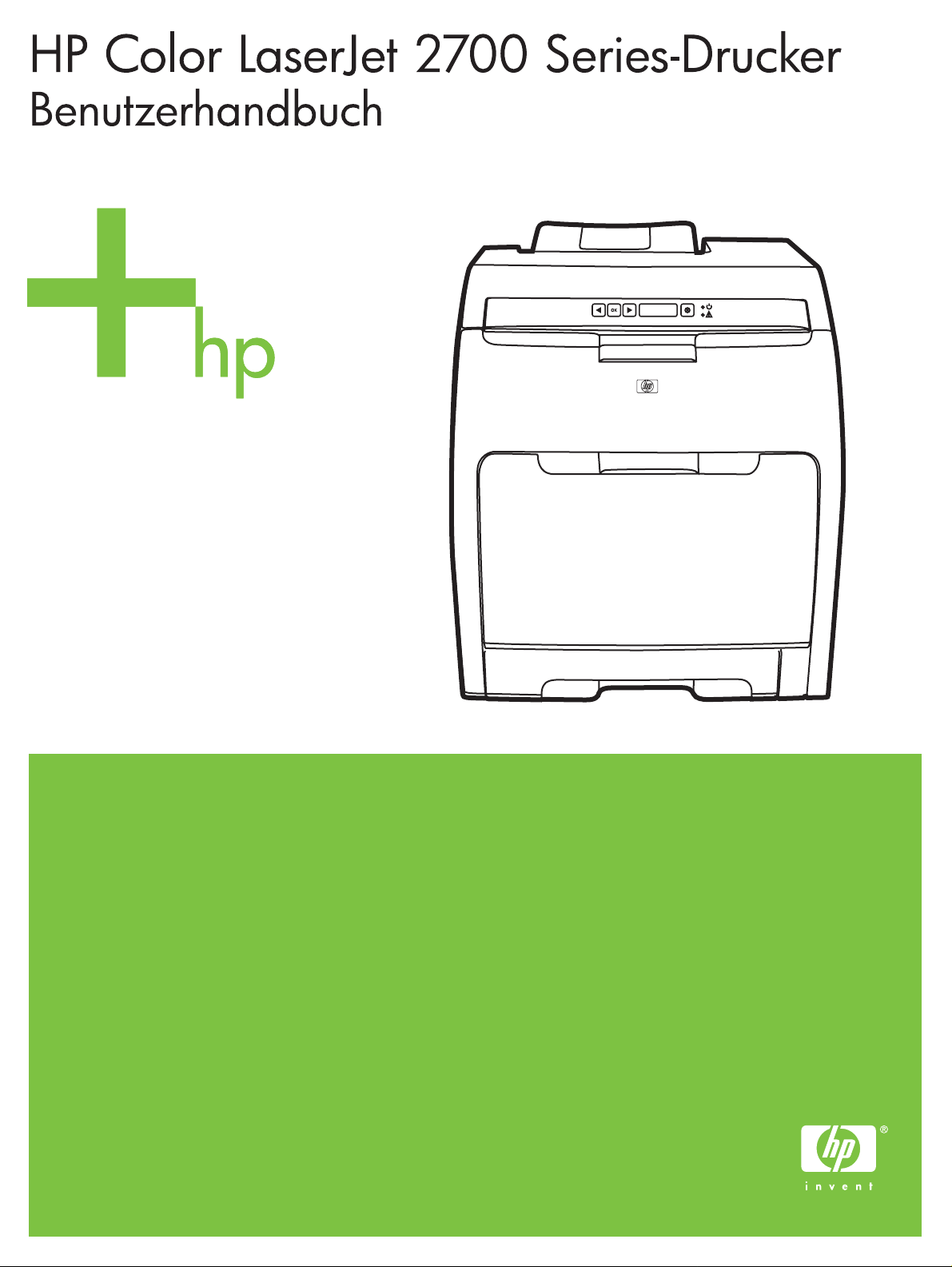
Page 2
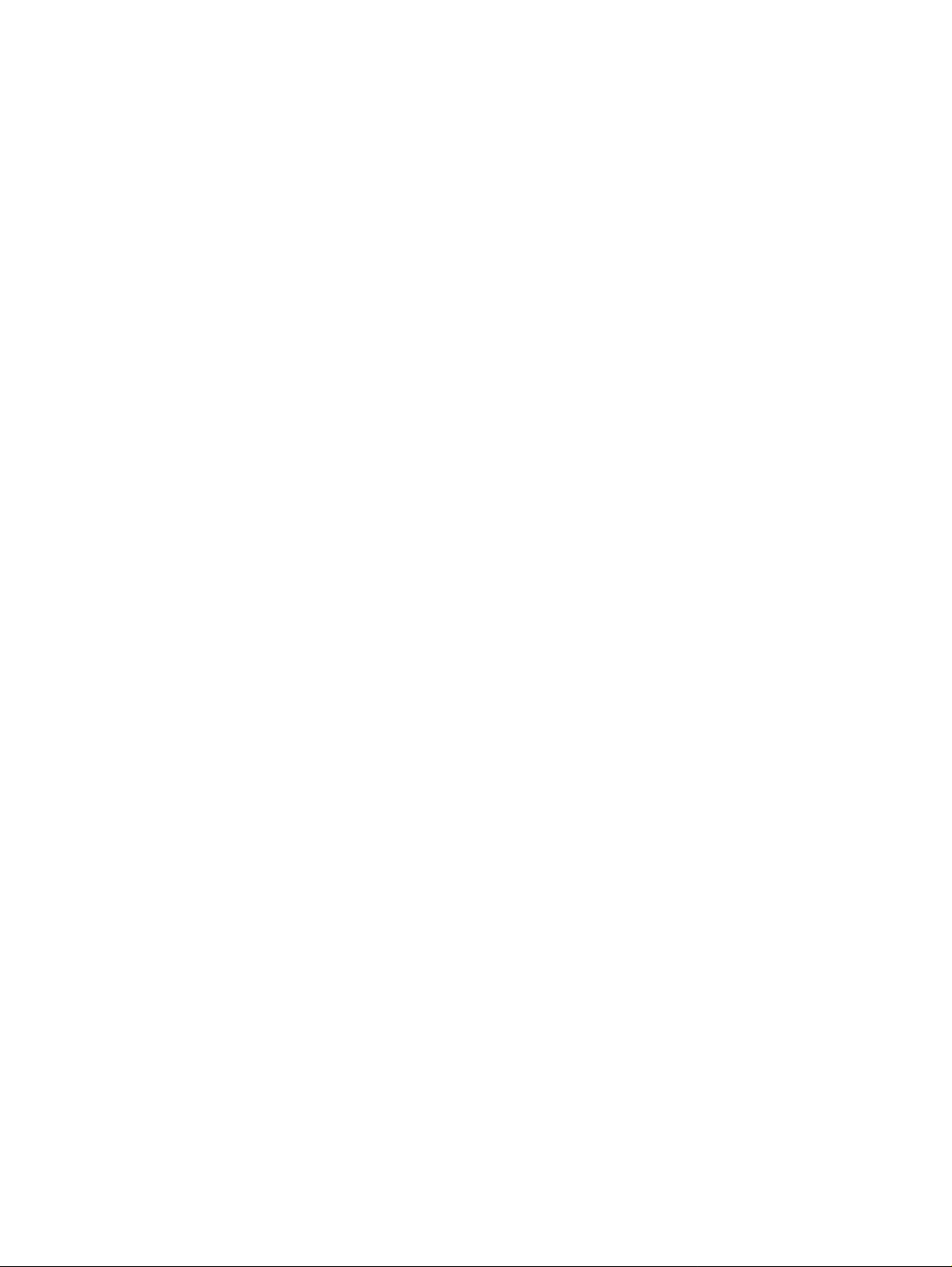
Page 3
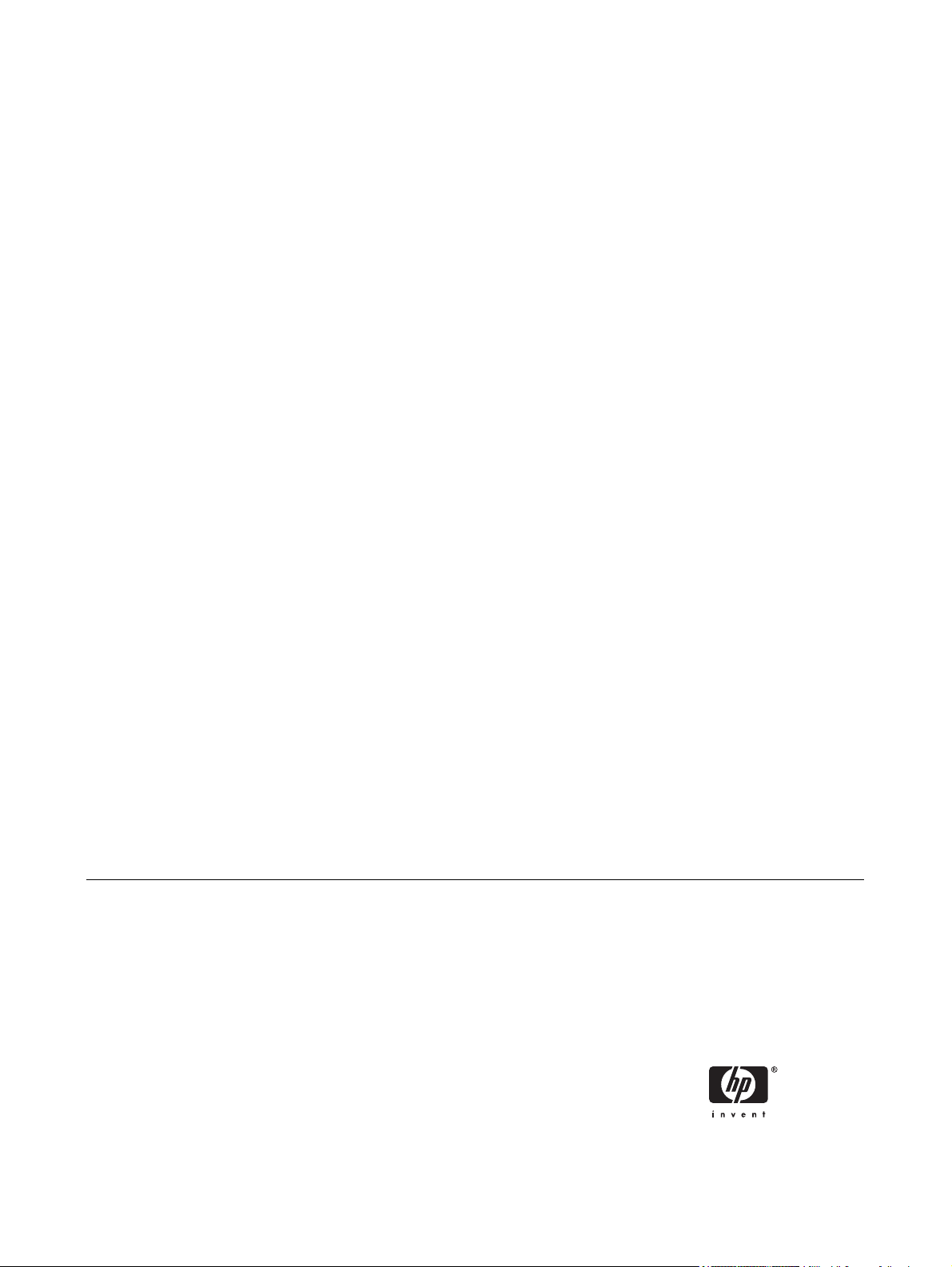
HP Color LaserJet 2700 Series-Drucker
Benutzerhandbuch
Page 4
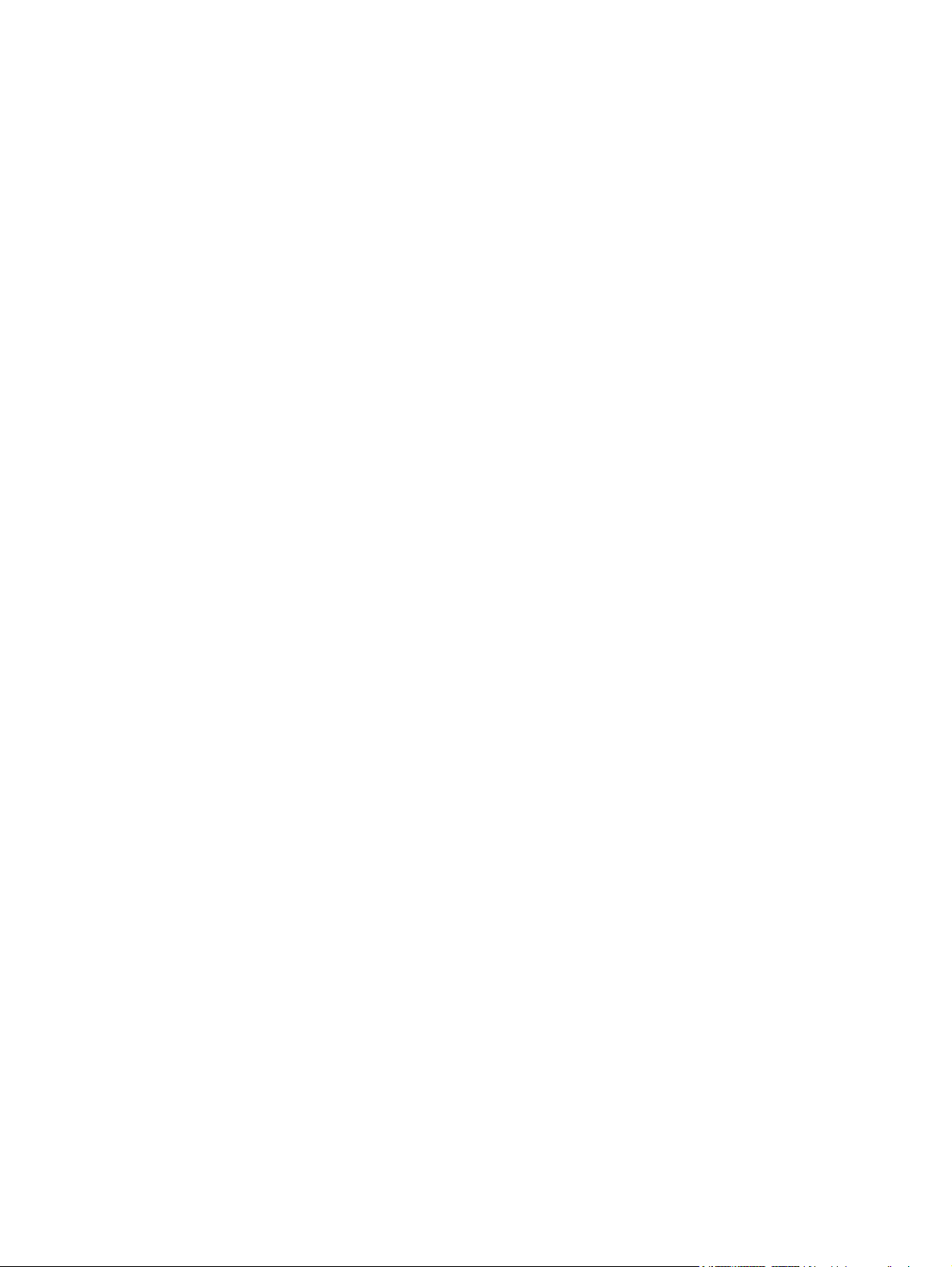
Copyright und Lizenz
Marken
© 2006 Copyright Hewlett-Packard
Development Company, L.P.
Vervielfältigung, Adaption oder Übersetzung
sind ohne vorherige schriftliche
Genehmigung nur im Rahmen des
Urheberrechts zulässig.
Die hierin enthaltenen Informationen können
ohne vorherige Ankündigung geändert
werden.
Für HP Produkte und Dienste gelten nur die
Gewährleistungen, die in den
ausdrücklichen
Gewährleistungserklärungen des jeweiligen
Produkts bzw. Dienstes aufgeführt sind.
Dieses Dokument gibt keine weiteren
Gewährleistungen. HP haftet nicht für
technische oder redaktionelle Fehler oder
Auslassungen in diesem Dokument.
Edition 1, 10/2006
Q7824-90949
Adobe®, AdobePhotoShop® und
PostScript® sind Marken von Adobe
Systems Incorporated.
Bluetooth ist eine Marke ihres Besitzers und
wird von Hewlett-Packard Company unter
Lizenz verwendet.
Corel® ist eine Marke oder eine
eingetragene Marke von Corel Corporation
oder Corel Corporation Limited.
Microsoft®, Windows® und Windows®XP
sind in den USA eingetragene Marken der
Microsoft Corporation.
UNIX® ist eine eingetragene Marke von The
Open Group.
Page 5
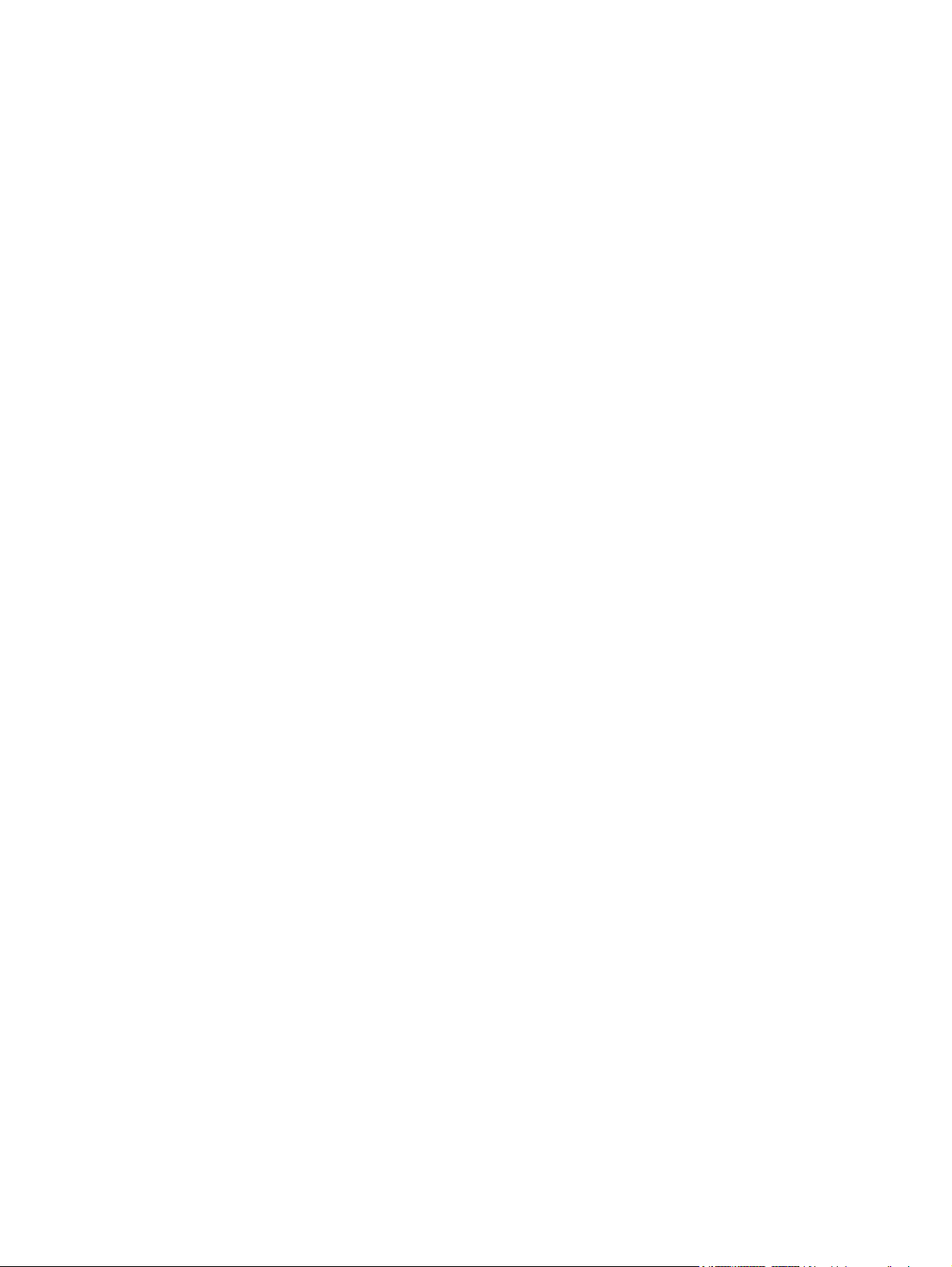
Inhaltsverzeichnis
1 Druckergrundlagen
Drucker – Übersicht .............................................................................................................................. 2
Funktionen – Übersicht ........................................................................................................................ 3
Überblick .............................................................................................................................................. 4
Druckersoftware ................................................................................................................................... 6
Unterstützte Betriebssysteme und Druckertreiber ............................................................... 6
Zusätzliche Treiber .............................................................................................................. 6
Öffnen der Druckertreiber .................................................................................................... 7
Software für Windows .......................................................................................................... 7
HP ToolboxFX ..................................................................................................... 7
Software für Macintosh ........................................................................................................ 8
PPD-Dateien (PostScript Printer Description) ..................................................... 8
Macintosh-Gerätekonfiguration ........................................................................... 8
Software für Netzwerke ....................................................................................................... 8
HP Web Jetadmin ............................................................................................... 8
UNIX .................................................................................................................... 9
Linux .................................................................................................................... 9
Integrierter Webserver ........................................................................................ 9
Druckmedienspezifikationen .............................................................................................................. 10
Fach 1 und Fach 2 ............................................................................................................ 10
Optionales Fach 3 .............................................................................................................. 10
Auswählen von Druckmedien ............................................................................................................. 12
Zu vermeidende Papiertypen ............................................................................................. 12
Papiertypen, die den Drucker beschädigen können .......................................................... 12
Druck- und Aufbewahrungsumgebung ............................................................................................... 14
Drucken auf Sondermedien ................................................................................................................ 15
Transparentfolien ............................................................................................................... 15
Glanzpapier ....................................................................................................................... 15
Farbiges Papier ................................................................................................................. 15
Umschläge ......................................................................................................................... 15
Etiketten ............................................................................................................................. 16
Schweres Papier ................................................................................................................ 16
Vordrucke und Briefkopfpapier .......................................................................................... 17
Recyclingpapier ................................................................................................................. 17
HP LaserJet-Druckmedien ................................................................................................. 17
2 Bedienfeld
Bedienfeldoptionen ............................................................................................................................. 20
Verwenden der Bedienfeldmenüs ...................................................................................................... 22
DEWW iii
Page 6
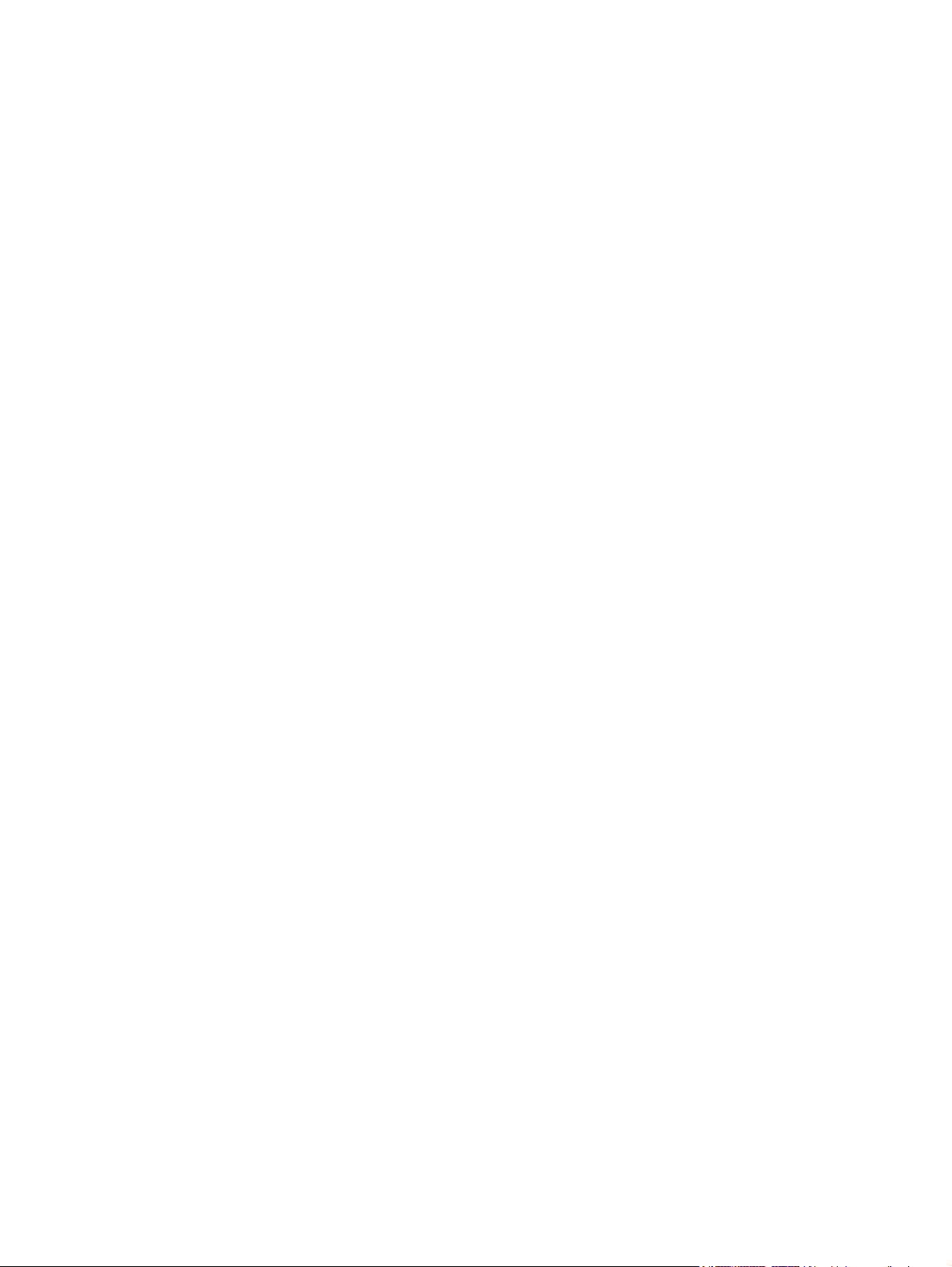
Verwenden des Druckerbedienfelds in Netzwerkumgebungen .......................................................... 27
3 E/A-Konfiguration
USB-Konfiguration .............................................................................................................................. 30
Netzwerkkonfiguration (nur HP Color LaserJet 2700n) ...................................................................... 31
So verwenden Sie die Menüs ............................................................................................ 22
Menü Berichte .................................................................................................................... 22
Menü System-Setup .......................................................................................................... 23
Menü Netzwerkkonf. (Nur HP Color LaserJet 2700n-Drucker) .......................................... 25
Menü Service ..................................................................................................................... 25
Anschließen des USB-Kabels ............................................................................................ 30
Einrichten und Verwenden des Druckers im Netzwerk ...................................................... 31
So richten Sie eine Netzwerkanschlusskonfiguration ein (direkter Modus oder
Peer-to-Peer-Druck) .......................................................................................... 31
Verwenden des integrierten Webservers oder der HP ToolboxFX .................................... 32
Festlegen eines Systemkennworts .................................................................................... 32
Verwenden des Druckerbedienfelds .................................................................................. 32
IP-Konfiguration ................................................................................................ 32
Manuelle Konfiguration ..................................................................... 33
Automatische Konfiguration .............................................................. 33
Verbindungsgeschwindigkeits- und Duplex-Einstellungen ................................ 34
Unterstützte Netzwerkprotokolle ........................................................................................ 34
TCP/IP ............................................................................................................................... 35
IP (Internet Protocol) ......................................................................................... 35
TCP (Transmission Control Protocol) ............................................................... 36
IP-Adresse ........................................................................................................ 36
Konfigurieren von IP-Parametern ...................................................................... 36
DHCP (Dynamic Host Configuration Protocol) ................................. 36
BOOTP ............................................................................................. 36
Teilnetze ............................................................................................................ 37
Teilnetzmaske .................................................................................. 37
Gateways .......................................................................................................... 37
Standard-Gateway ............................................................................ 37
4 Druckaufgaben
Steuern von Druckjobs ....................................................................................................................... 40
Quelle ................................................................................................................................ 40
Typ und Format ................................................................................................................. 40
Prioritäten für Druckeinstellungen ...................................................................................... 40
Konfigurieren von Fächern ................................................................................................................. 42
Konfigurieren des Formats ................................................................................................ 42
Konfigurieren der Sorte ...................................................................................................... 42
Konfigurieren von Fächern für benutzerdefiniertes Papier ................................................ 42
Druck aus Fach 1 (100-Blatt-Mehrzweckfach) ................................................................... 42
Einlegen von Papier in Fach 1 .......................................................................... 43
Druck aus Fach 2 oder dem optionalen Fach 3 ................................................................. 44
Laden von Fach 2 ............................................................................................. 45
Einlegen von Papier in Fach 3 .......................................................................... 47
Einlegen von Spezialmedien ............................................................................................. 49
Verwenden der Funktionen des Windows-Druckertreibers ................................................................ 51
iv DEWW
Page 7
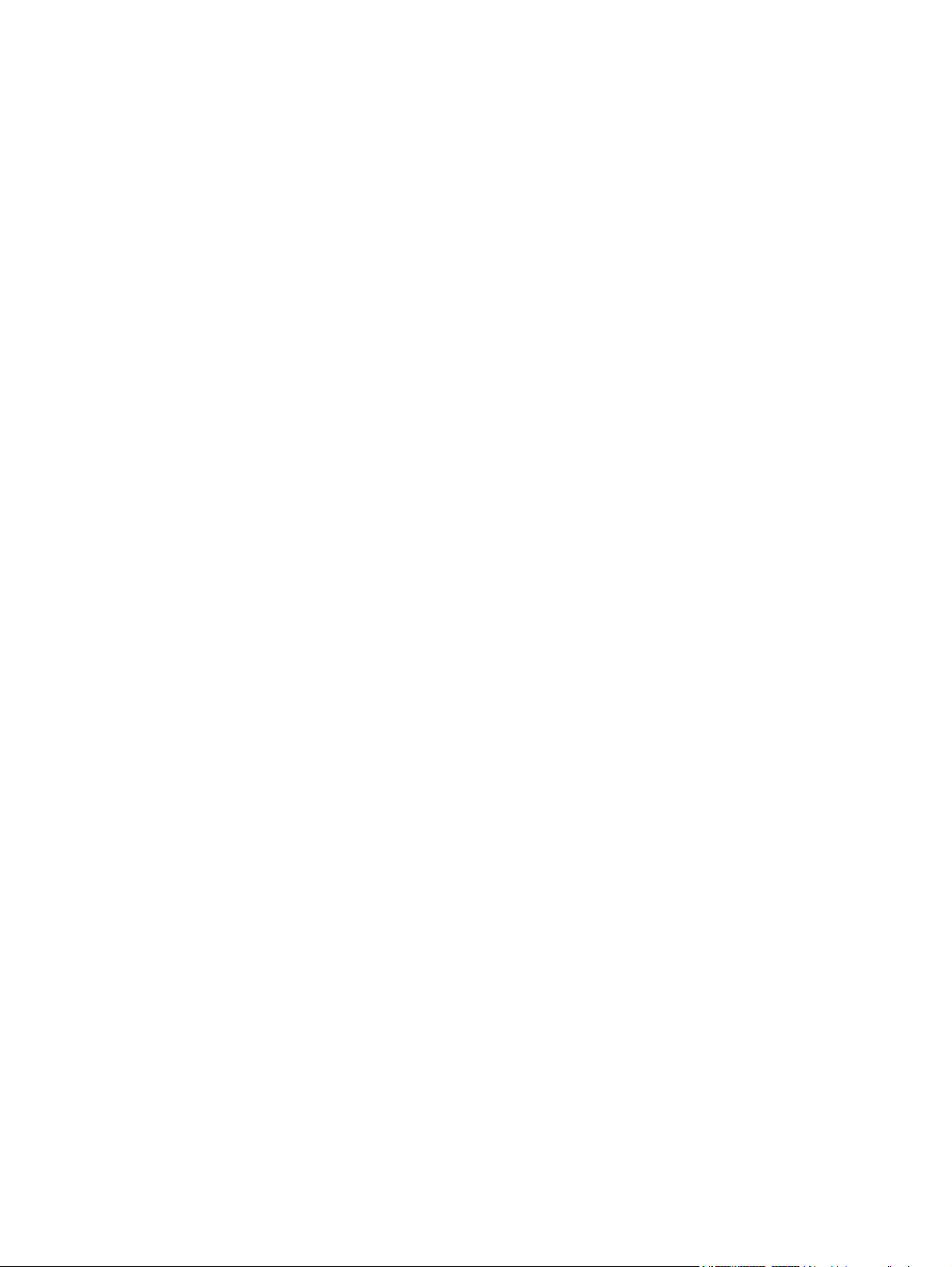
Erstellen und Verwenden von Schnelleinstellungen .......................................................... 51
Verwenden von Wasserzeichen ........................................................................................ 52
Dokumentgröße ändern ..................................................................................................... 52
Einstellen eines benutzerdefinierten Papierformats im Druckertreiber .............................. 52
Verwenden von unterschiedlichen Papiertypen und Deckblättern .................................... 53
Drucken einer leeren ersten Seite ..................................................................................... 53
Drucken mehrerer Seiten auf einem Blatt Papier .............................................................. 53
Einstellen der Farboptionen ............................................................................................... 54
Verwenden des Dialogfelds „HP Digital Imaging - Optionen“ ............................................ 54
Verwenden der Registerkarte „Dienste“ ............................................................................ 55
Funktionen des Macintosh-Druckertreibers ........................................................................................ 56
Erstellen und Verwenden von Einstellungen für Mac OS X ............................................... 56
Drucken eines Deckblatts .................................................................................................. 56
Drucken mehrerer Seiten auf einem Blatt Papier .............................................................. 57
Einstellen der Farboptionen ............................................................................................... 57
Verwenden der Option zum beidseitigen Drucken (Duplexdruck) ...................................................... 58
Manuelles beidseitiges Drucken ........................................................................................ 58
Abbrechen eines Druckauftrags ......................................................................................................... 60
So beenden Sie einen aktuellen Druckauftrag über das Bedienfeld des Druckers ........... 60
So beenden Sie einen aktuellen Druckauftrag über das Softwareprogramm .................... 60
5 Druckerverwaltung
Verwenden der Druckerinformationsseiten ........................................................................................ 62
Verwenden des integrierten Webservers ........................................................................................... 64
So greifen Sie mit Hilfe einer Netzwerkverbindung auf den integrierten Webserver
zu ....................................................................................................................................... 64
Bereiche des integrierten Webservers ............................................................................... 65
Verwenden der HP ToolboxFX ........................................................................................................... 67
So öffnen Sie die HP ToolboxFX ....................................................................................... 67
Status ................................................................................................................................. 68
Warnmeldungen ................................................................................................................ 68
Hilfe .................................................................................................................................... 69
Geräteeinstellungen ........................................................................................................... 69
Netzwerkeinstellungen ....................................................................................................... 72
Verwenden der Macintosh-Gerätekonfiguration ................................................................................. 73
Ereignisprotokoll ................................................................................................ 68
Einrichten von Statuswarnmeldungen: .............................................................. 68
Einrichten von E-Mail-Warnmeldungen ............................................................. 69
Geräteinformationen ......................................................................................... 70
Papierzuführung ................................................................................................ 70
Drucken ............................................................................................................. 71
PCL ................................................................................................................... 71
PostScript .......................................................................................................... 71
Druckqualität ..................................................................................................... 71
Druckdichte ....................................................................................................... 72
Papiersorten ...................................................................................................... 72
System-Setup .................................................................................................... 72
Service .............................................................................................................. 72
6 Farbe
DEWW v
Page 8
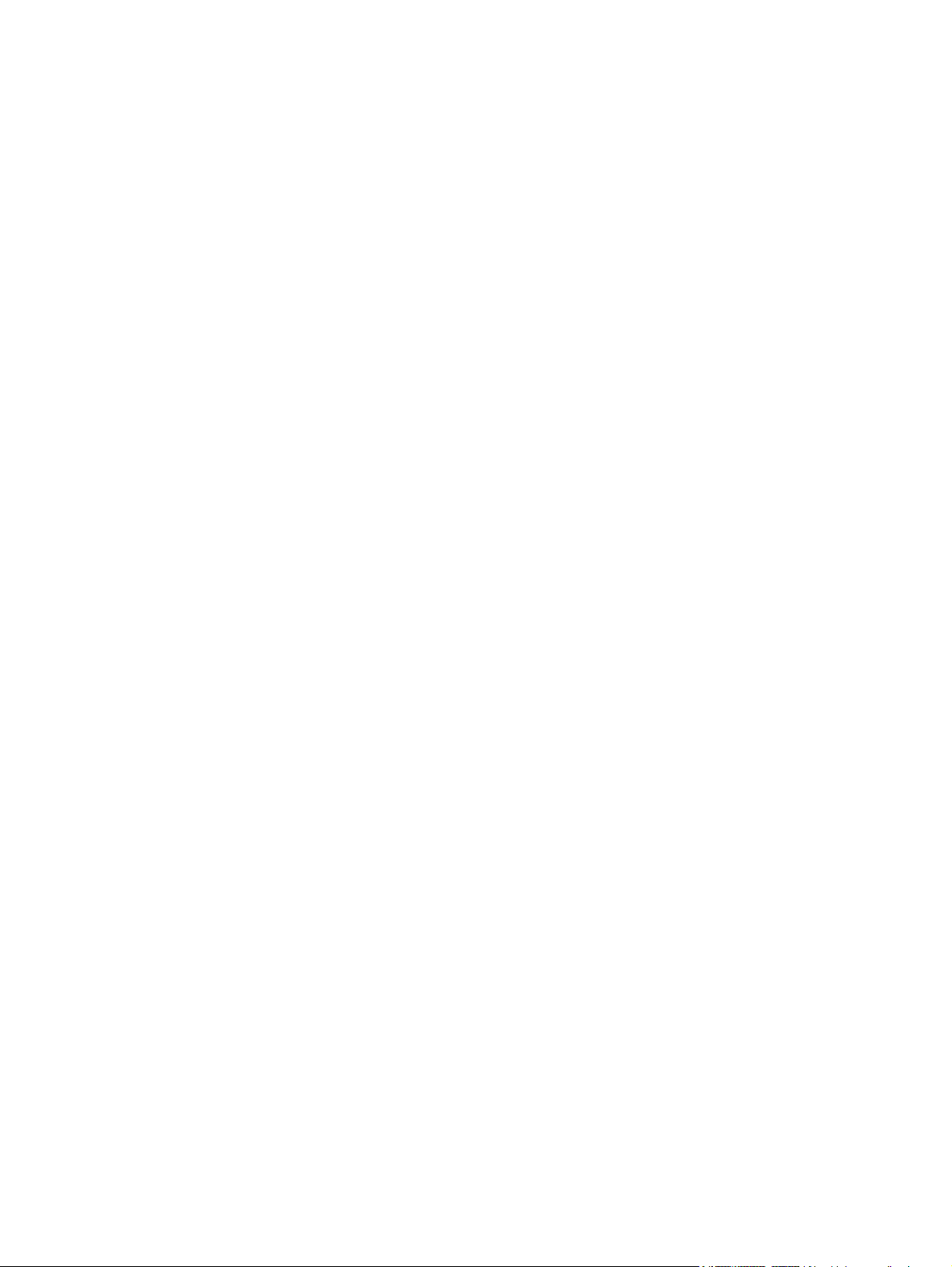
7 Wartung
Verwenden von Farbe ........................................................................................................................ 76
HP ImageREt ..................................................................................................................... 76
Auswahl der Medien .......................................................................................................... 76
Farboptionen ...................................................................................................................... 76
Standard Rot-Grün-Blau (sRGB) ....................................................................................... 76
Drucken mit vier Farben (CMYK) ....................................................................................... 77
Verwalten von Farben ........................................................................................................................ 78
Drucken in Graustufen ....................................................................................................... 78
Automatische oder manuelle Farbanpassung ................................................................... 78
Manuelle Farboptionen ..................................................................................... 78
Beschränkter Farbdruck .................................................................................................... 80
Farbabstimmung ................................................................................................................................ 81
Verwenden der HP ToolboxFX zum Drucken der Microsoft Office-
Grundfarbenpalette ............................................................................................................ 81
Farbabstimmung mit Musterverzeichnissen ...................................................................... 81
Verbrauchsmaterial verwalten ............................................................................................................ 84
Gebrauchsdauer von Verbrauchsmaterialien .................................................................... 84
Ungefährer Zeitabstand für den Austausch von Druckpatronen ........................................ 84
Überprüfen der Gebrauchsdauer einer Druckpatrone ....................................................... 84
Druckpatronenaufbewahrung ............................................................................................ 85
HP Druckpatronen ............................................................................................................. 86
Nicht-HP Druckpatronen .................................................................................................... 86
Druckpatronenauthentifizierung ......................................................................................... 86
HP Hotline und Website für Produktpiraterie ..................................................................... 86
Ersetzen von Verbrauchsmaterialien und Teilen ................................................................................ 87
Richtlinien zum Auswechseln von Verbrauchsmaterialien ................................................ 87
Wechseln von Druckpatronen ............................................................................................ 87
So wechseln Sie die Druckpatrone ................................................................... 87
Reinigen des Druckers ....................................................................................................................... 91
So reinigen Sie den Drucker über das Bedienfeld ............................................................. 91
So reinigen Sie den Drucker mit der HP ToolboxFX ......................................................... 91
8 Problemlösung
Grundlegende Checkliste zur Fehlerbehebung .................................................................................. 94
Faktoren, die sich auf die Leistung des Druckers auswirken ............................................. 94
Bedienfeldmeldungen ......................................................................................................................... 95
Papierstau ........................................................................................................................................ 102
Häufige Ursachen für Papierstaus ................................................................................... 102
Beseitigen von Papierstaus ............................................................................................. 103
Probleme bei der Papierzufuhr ......................................................................................................... 115
Druckerfunktionsprobleme ............................................................................................................... 120
Probleme mit dem Bedienfeld des Druckers .................................................................................... 122
Farbdruckprobleme .......................................................................................................................... 123
Inkorrekte Druckerausgabe .............................................................................................................. 125
Druckerausgabeprobleme ............................................................................................... 125
Richtlinien zum Drucken mit verschiedenen Schriftarten ................................................ 126
Macintosh-Probleme ........................................................................................................................ 127
Problembehebung bei Mac OS X .................................................................................... 127
vi DEWW
Page 9
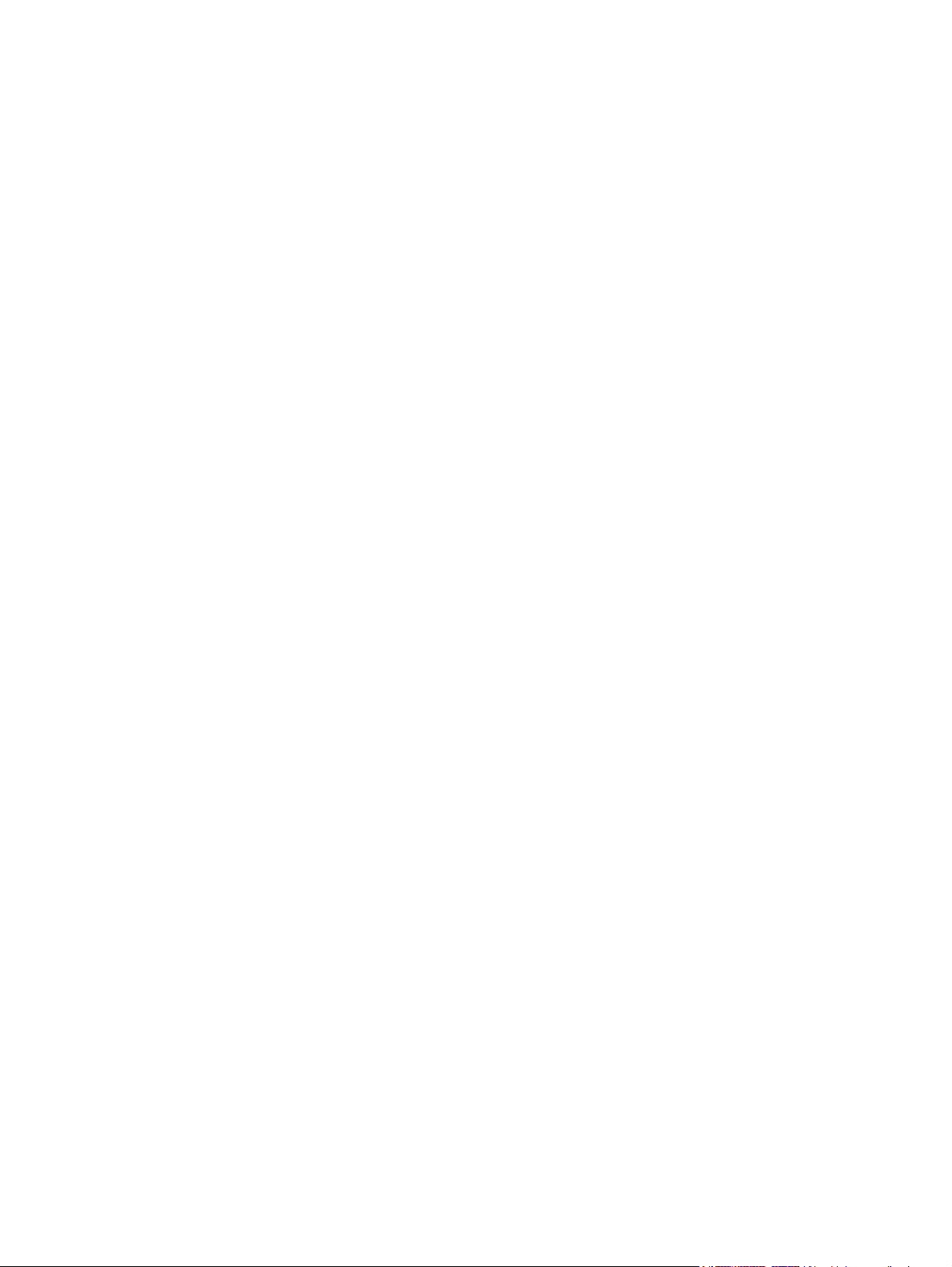
Probleme mit Softwareprogrammen ................................................................................................. 130
Druckqualität, Fehlerbehebung ........................................................................................................ 131
Mit Papier verbundene Druckqualitätsprobleme .............................................................. 131
Defekte bei Overhead-Transparentfolien ......................................................................... 131
Mit den Umgebungsbedingungen verbundene Druckqualitätsprobleme ......................... 132
Mit Papierstaus verbundene Druckqualitätsprobleme ..................................................... 132
Mit Tonerpartikeln im Innern des Druckers verbundene Druckqualitätsprobleme ........... 132
Verwenden der HP ToolboxFX zur Behebung von Druckqualitätsproblemen ................ 132
Kalibrieren des Druckers ................................................................................................. 133
Netzwerkprobleme (nur HP Color LaserJet 2700n) ......................................................................... 134
Anhang A Verbrauchsmaterialien und Zubehör
Ersatzteile und Zubehör ................................................................................................................... 138
Bestellen mit Hilfe des integrierten Webservers ............................................................................... 141
Bestellen mit Hilfe der HP ToolboxFX .............................................................................................. 142
Anhang B Service und Support
Eingeschränkte Gewährleistung von Hewlett-Packard .................................................................... 144
Eingeschränkte Gewährleistung für Druckpatrone, Transfer- und Fixiereinheit .............................. 146
HP Kundendienst ............................................................................................................................. 147
Online-Services ............................................................................................................... 147
Telefonsupport ................................................................................................................. 147
Softwaredienstprogramme, Treiber und elektronische Informationen ............................. 147
HP Direktbestellung von Zubehör oder Verbrauchsmaterial ........................................... 147
HP Service-Informationen ................................................................................................ 147
HP Service-Vereinbarungen ............................................................................................ 147
HP ToolboxFX ................................................................................................................. 148
HP Unterstützung und Informationen für Macintosh-Computer ....................................... 148
HP Kundendienstvereinbarungen .................................................................................................... 149
Vor-Ort-Service-Vereinbarungen ..................................................................................... 149
Vor-Ort-Service am nächsten Tag .................................................................. 149
Wöchentlicher Vor-Ort-Service (Mengen-Vor-Ort-Service) ............................. 149
Verlängerte Gewährleistung ............................................................................................ 149
Wiederverpacken des Druckers ....................................................................................................... 150
Anhang C Druckerspezifikationen
Physische Daten .............................................................................................................................. 152
Elektrische Daten ............................................................................................................................. 153
Spezifikationen für den Stromverbrauch .......................................................................................... 154
Geräuschemissionen ........................................................................................................................ 155
Betriebsumgebungsbedingungen ..................................................................................................... 156
Anhang D Behördliche Bestimmungen
FCC-Bestimmungen ......................................................................................................................... 158
Umweltschutz-Förderprogramm für Produkte .................................................................................. 159
Schutz der Umwelt ........................................................................................................... 159
Erzeugung von Ozongas ................................................................................................. 159
Stromverbrauch ............................................................................................................... 159
Papierverbrauch .............................................................................................................. 159
DEWW vii
Page 10
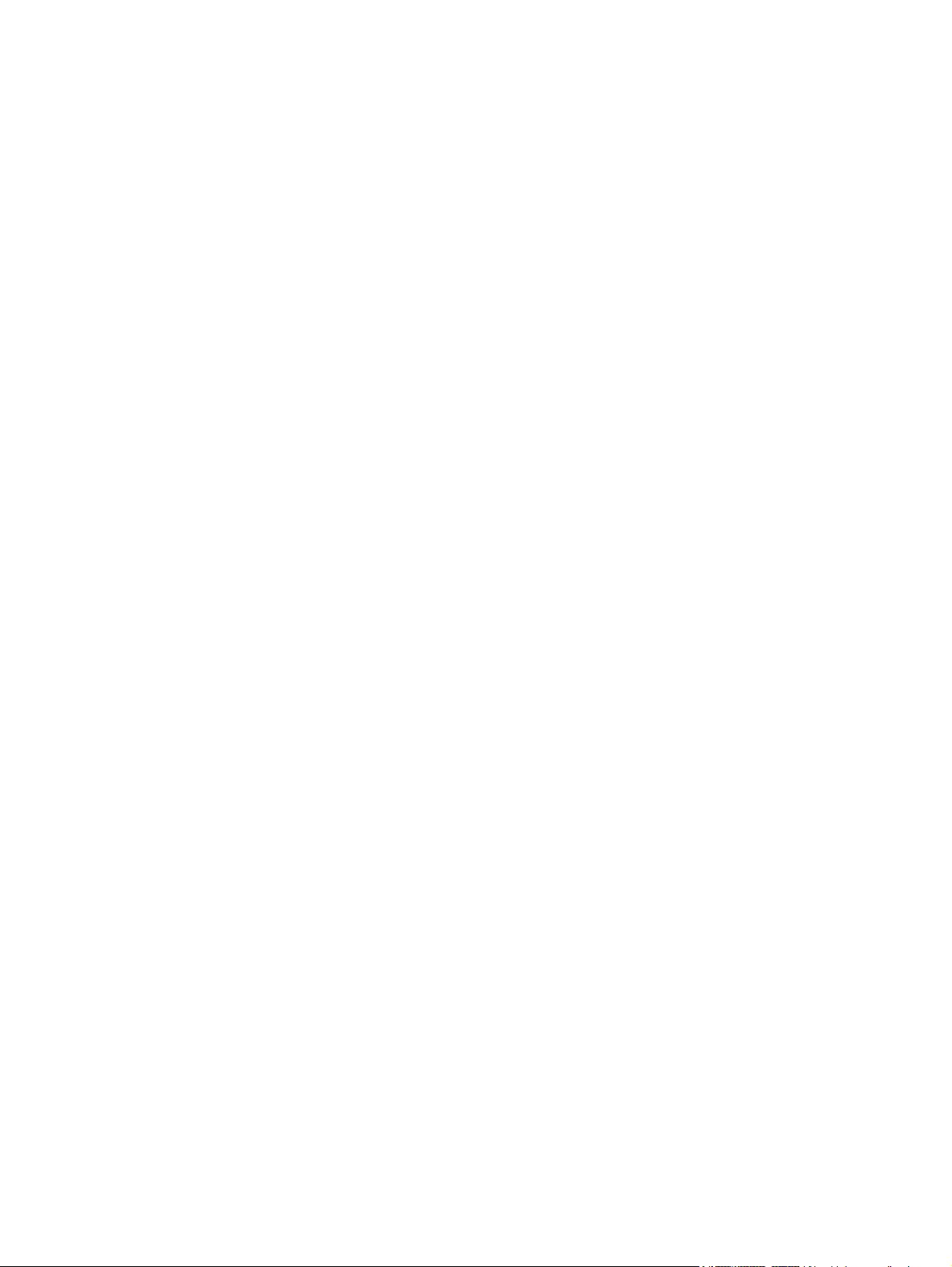
Konformitätserklärung ..................................................................................................................... 162
Sicherheitserklärungen ..................................................................................................................... 163
Lasersicherheitsbestimmungen für Finnland .................................................................................... 164
Anhang E Speicher
Druckerspeicher ............................................................................................................................... 165
Installieren von Speicher-DIMMs ..................................................................................................... 166
Kunststoffe ....................................................................................................................... 159
HP LaserJet-Druckverbrauchsmaterial ............................................................................ 159
Informationen zum Rücknahme- und Recyclingprogramm für HP Druckzubehör ........... 159
Papier .............................................................................................................................. 160
Materialeinschränkungen ................................................................................................. 160
Entsorgung von Altgeräten durch Benutzer in Privathaushalten in der Europäischen
Union ............................................................................................................................... 160
Datenblatt zur Materialsicherheit (MSDS) ....................................................................... 161
Verlängerte Gewährleistung ............................................................................................ 161
Weitere Informationen ..................................................................................................... 161
Lasersicherheit ................................................................................................................ 163
Konformitätserklärung für Kanada ................................................................................... 163
EMI-Erklärung (Korea) ..................................................................................................... 163
VCCI-Erklärung (Japan) .................................................................................................. 163
Netzkabel-Erklärung (Japan) ........................................................................................... 163
So installieren Sie Speicher- und Schriftart-DIMMs ......................................................... 166
Speicheraktivierung ......................................................................................................... 168
So aktivieren Sie Speicher für Windows ......................................................... 168
Überprüfen der DIMM-Installation .................................................................................... 169
So überprüfen Sie die DIMM-Installation ........................................................ 169
Glossar ............................................................................................................................................................. 171
Index ................................................................................................................................................................. 175
viii DEWW
Page 11
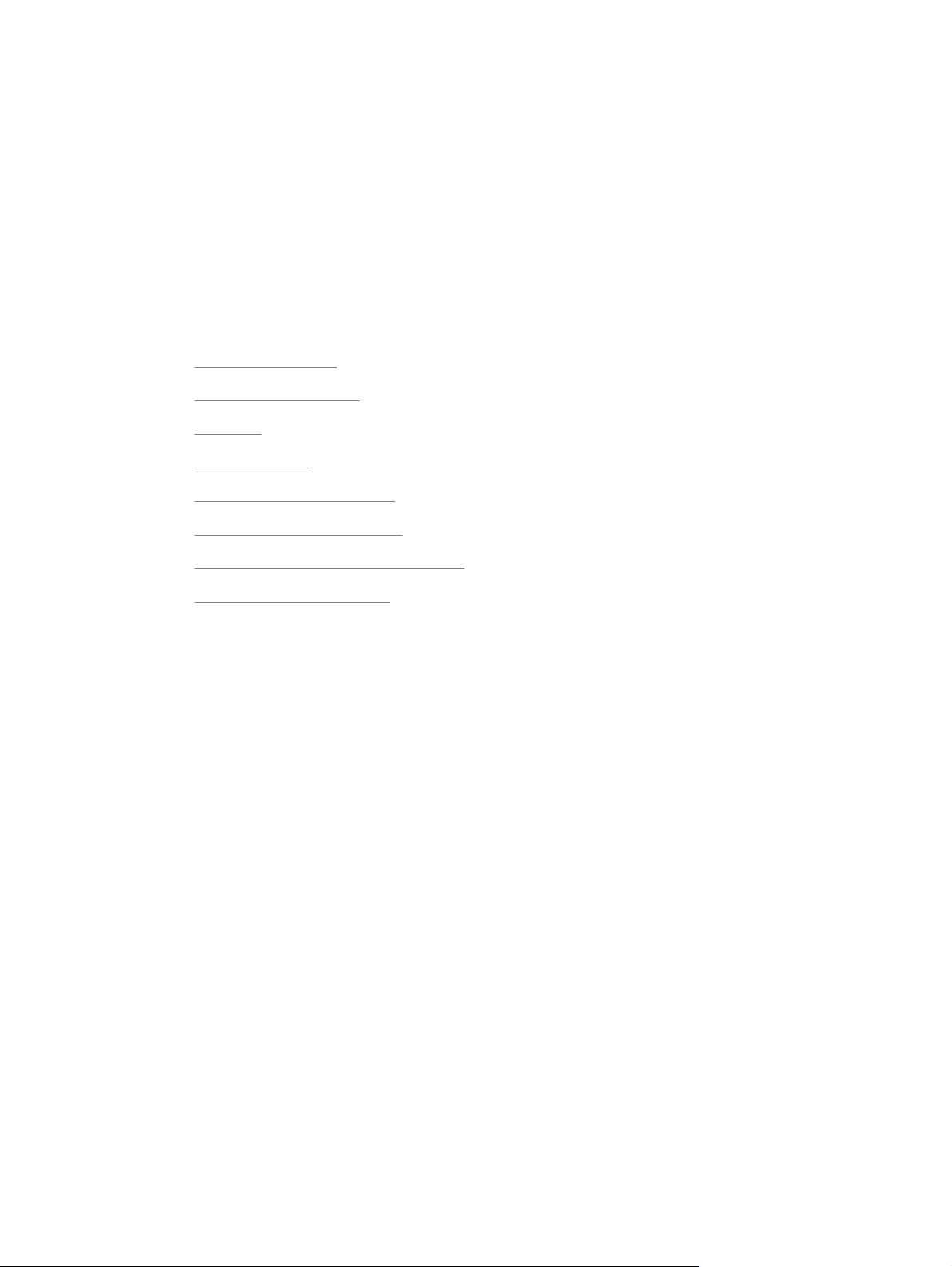
1 Druckergrundlagen
Dieses Kapitel enthält grundlegende Informationen zu den Druckerfunktionen:
Drucker – Übersicht
●
Funktionen – Übersicht
●
Überblick
●
Druckersoftware
●
Druckmedienspezifikationen
●
Auswählen von Druckmedien
●
Druck- und Aufbewahrungsumgebung
●
Drucken auf Sondermedien
●
DEWW 1
Page 12
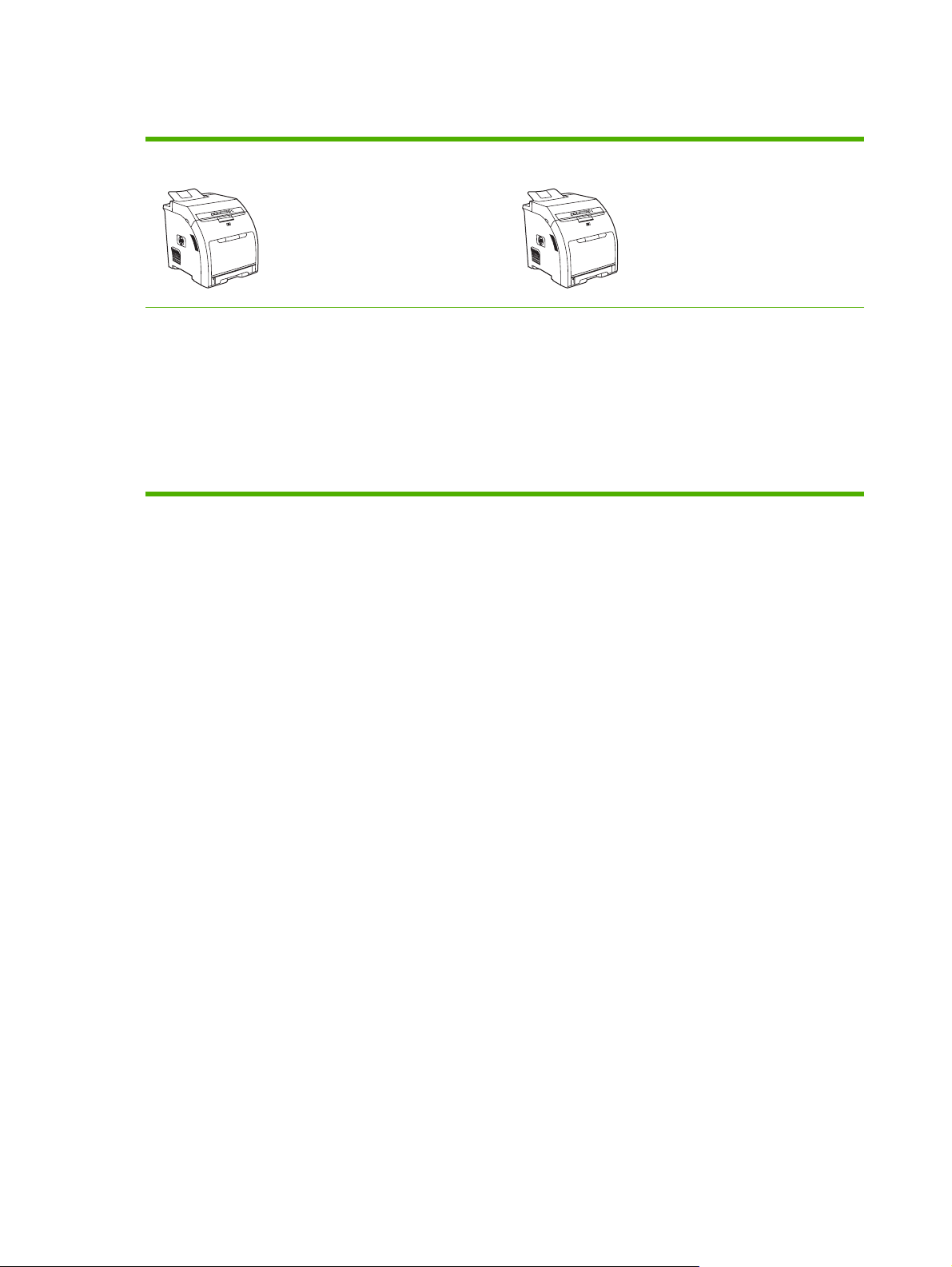
Drucker – Übersicht
HP Color LaserJet 2700-Drucker HP Color LaserJet 2700n-Drucker
Druckt bis zu 20 Seiten pro Minute auf Druckmedien im
●
Letter-Format oder 20 Seiten pro Minute auf
Druckmedien im A4-Format im Modus Monochrom
(Schwarzweiß) und 10 Seiten pro Minute im Farbmodus.
100-Blatt-Mehrzweckfach (Fach 1) und 250-Blatt-
●
Eingabefach (Fach 2)
Hi-Speed-USB 2.0-Anschluss
●
64 MB RAM
●
HP Color LaserJet 2700-Drucker sowie:
Integrierte Netzwerkfunktion zum Herstellen einer
●
Verbindung mit 10Base-T/100Base-TX-Netzwerken
2 Kapitel 1 Druckergrundlagen DEWW
Page 13
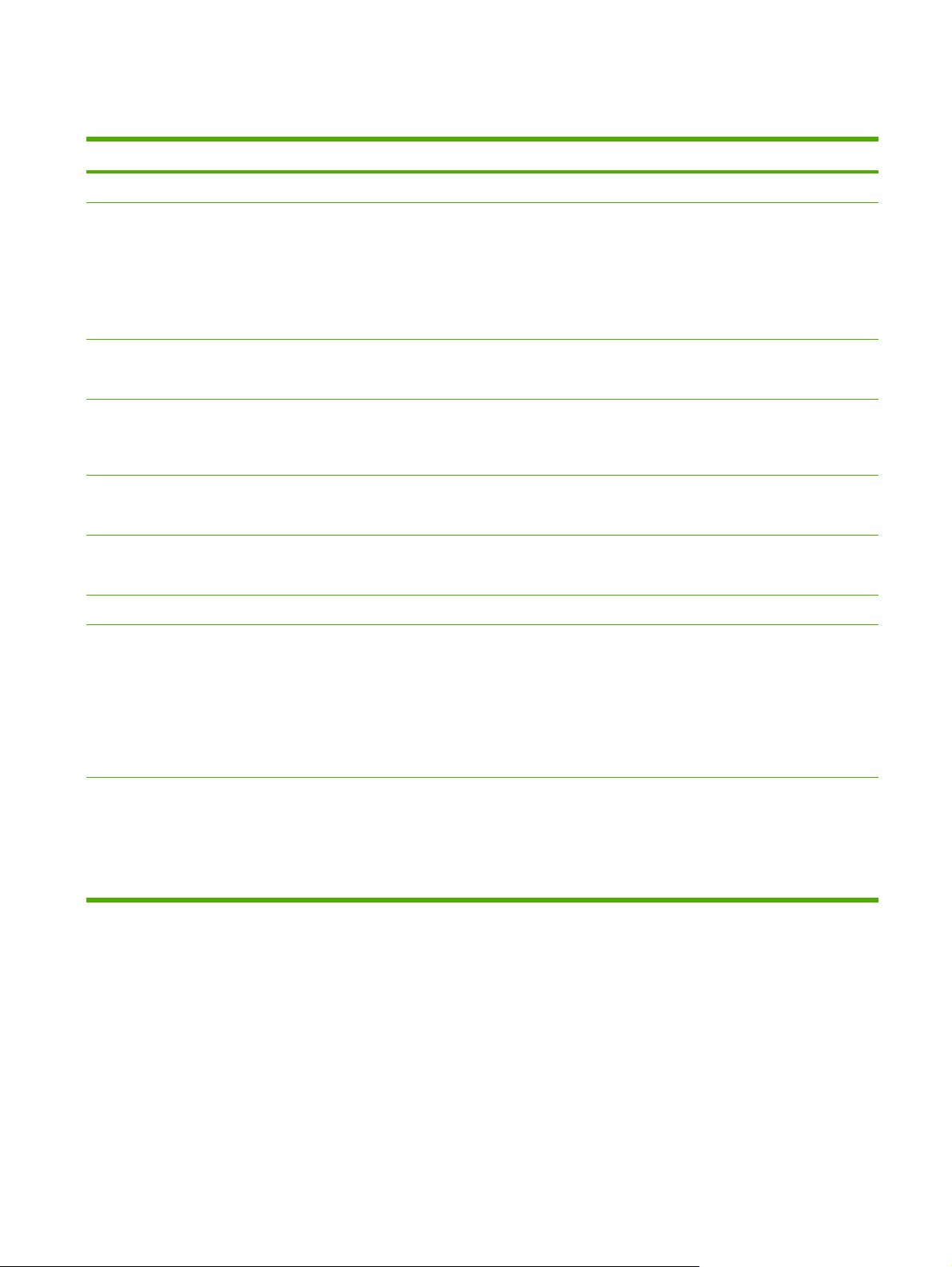
Funktionen – Übersicht
Funktion HP Color LaserJet 2700 Series-Drucker
Leistung
Benutzeroberfläche
Druckertreiber
Schriftarten
Zubehör
Konnektivität
Umweltschutzbeitrag
Verbrauchsmaterial
300-MHz-Prozessor
●
Zweizeilige LCD-Anzeige
●
HP ToolboxFX (ein Status- und Fehlerbehebungstool)
●
Druckertreiber für Windows® und Macintosh
●
Integrierter Webserver für den Zugriff auf den Kundendienst und für die Bestellung von
●
Verbrauchsmaterial (Verwaltungstool nur für im Netzwerk eingesetzte Modelle)
HP PCL 6
●
HP Postscript 3-Emulation
●
80 interne Schriftarten, die sowohl bei PCL als auch bei PostScript 3 Emulation verfügbar sind
●
80 den Druckerschriften entsprechende Bildschirmschriften im TrueType-Format, verfügbar in der
●
Softwarelösung
Optionales 500-Blatt-Eingabefach (Fach 3)
●
DIMM-Speichermodule (Dual Inline Memory Module)
●
High-Speed-USB 2.0-Kabelschnittstelle
●
Integrierte Netzwerkfunktion (nur HP Color LaserJet 2700n-Drucker)
●
Hoher Anteil an wieder verwertbaren Komponenten und Materialien
●
Statusseite für Zubehör mit Informationen über Tonerstand, Seitenzahl und ungefähre Anzahl
●
verbleibender Seiten.
Leichte Zugänglichkeit
Patronenkonstruktion erspart wiederholtes Schütteln.
●
Drucker überprüft beim Einsetzen der Patronen, ob es sich um authentische HP Druckpatronen
●
handelt.
Bestellmöglichkeiten für Zubehör im Internet (mit HP ToolboxFX)
●
Das Online-Benutzerhandbuch ist mit Textbildschirm-Leseprogrammen kompatibel.
●
Die Druckpatronen können mit einer Hand eingesetzt und herausgenommen werden.
●
Alle Klappen und Abdeckungen können mit einer Hand geöffnet werden.
●
In Fach 1 können mit einer Hand Medien eingelegt werden.
●
DEWW Funktionen – Übersicht 3
Page 14
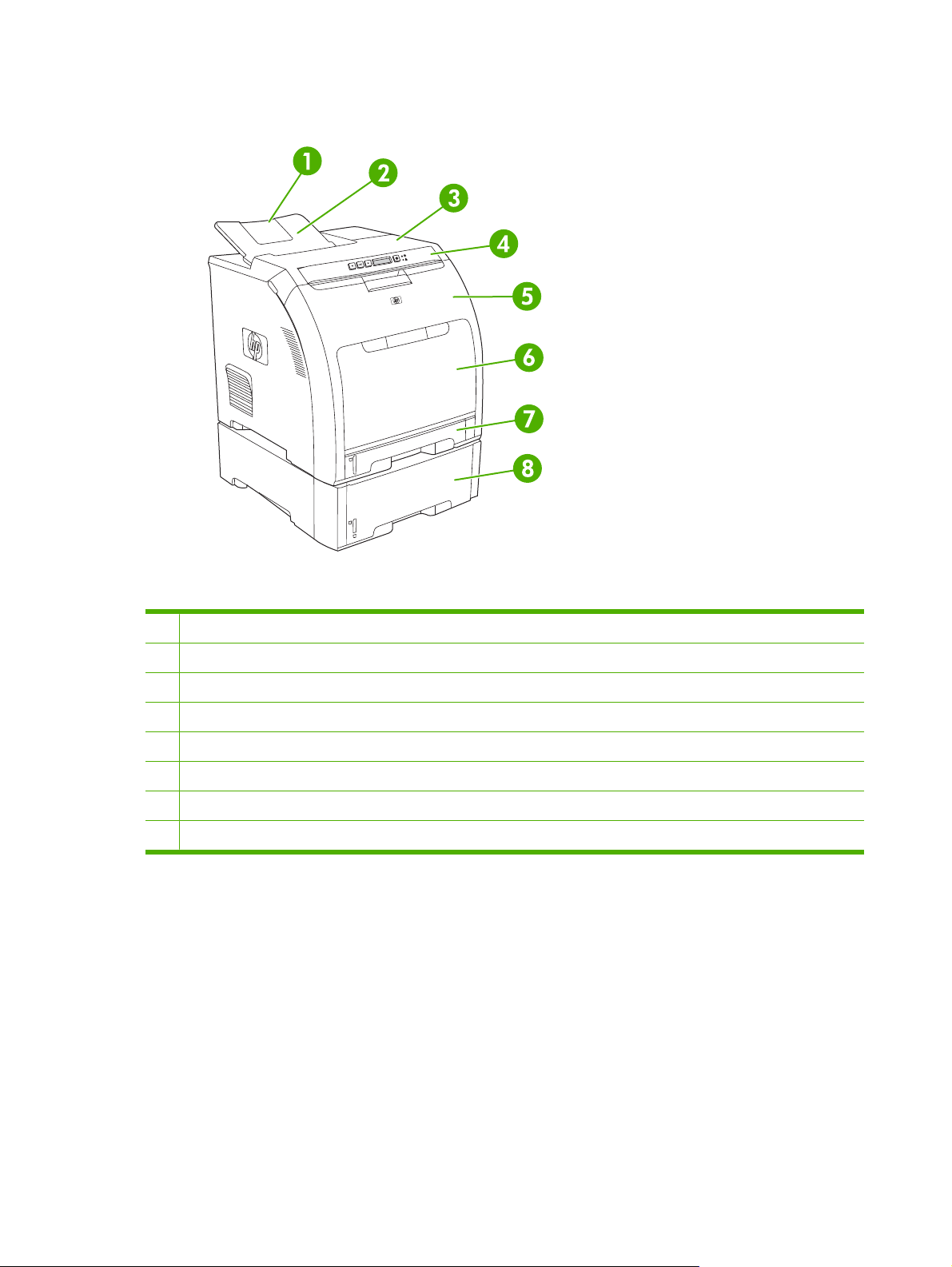
Überblick
Abbildung 1-1 Vorderansicht (Abbildung mit optionalem 500-Blatt-Eingabefach)
1 Ausgabefachverlängerung
2 Ausgabefach
3 Obere Abdeckung
4 Bedienfeld des Druckers
5 Vordere Klappe
6 Fach 1 (100 Blatt Standardpapier)
7 Fach 2 (250 Blatt Standardpapier)
8 Fach 3 (optional; 500 Blatt Standardpapier)
4 Kapitel 1 Druckergrundlagen DEWW
Page 15
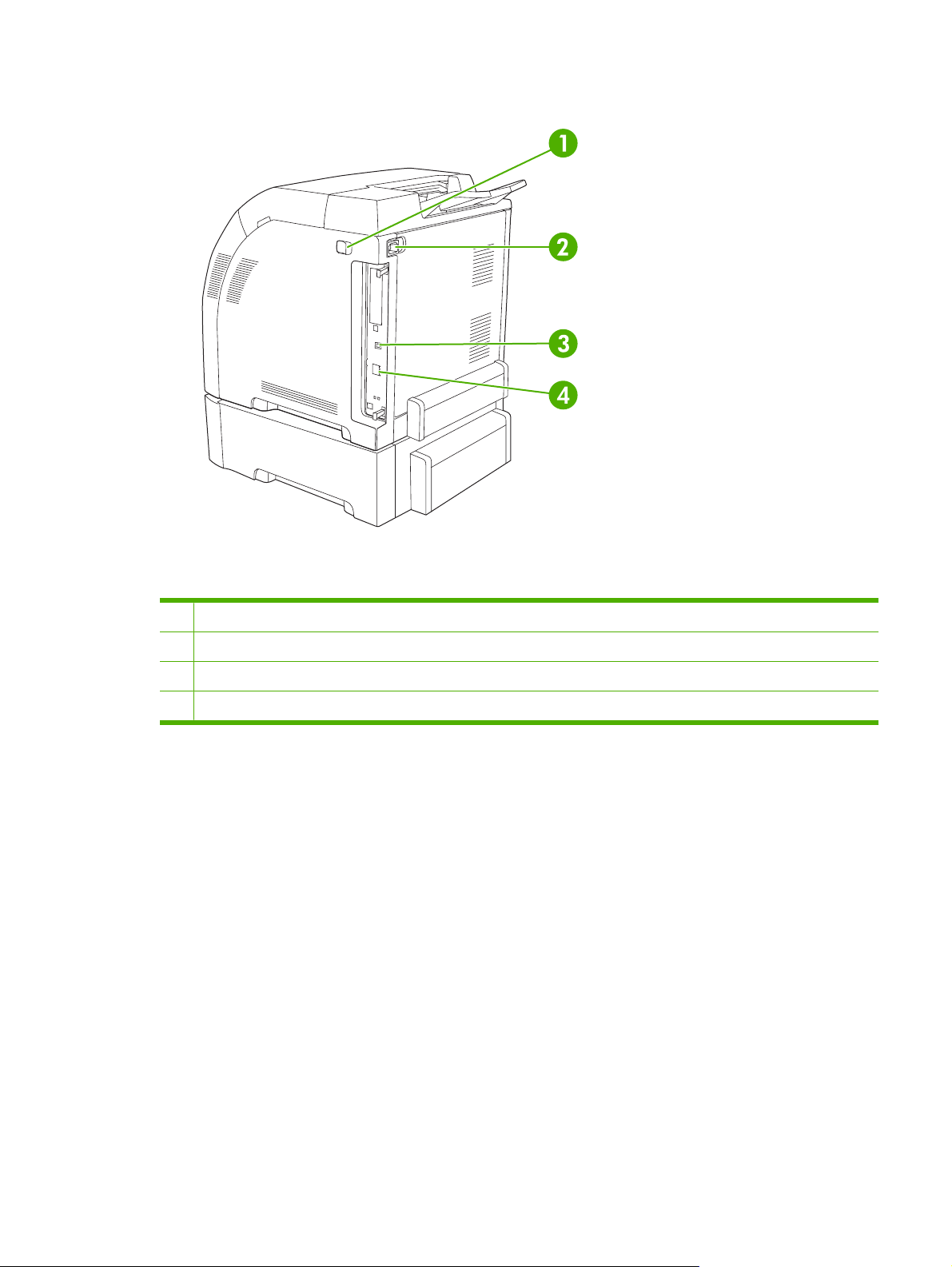
Abbildung 1-2 Rück- und Seitenansicht
1 Ein-/Ausschalter (Netzschalter)
2 Netzverbindung
3 High-Speed-USB 2.0-Anschluss
4 Netzwerkanschluss (nur verfügbar für HP Color LaserJet 2700n-Drucker)
DEWW Überblick 5
Page 16
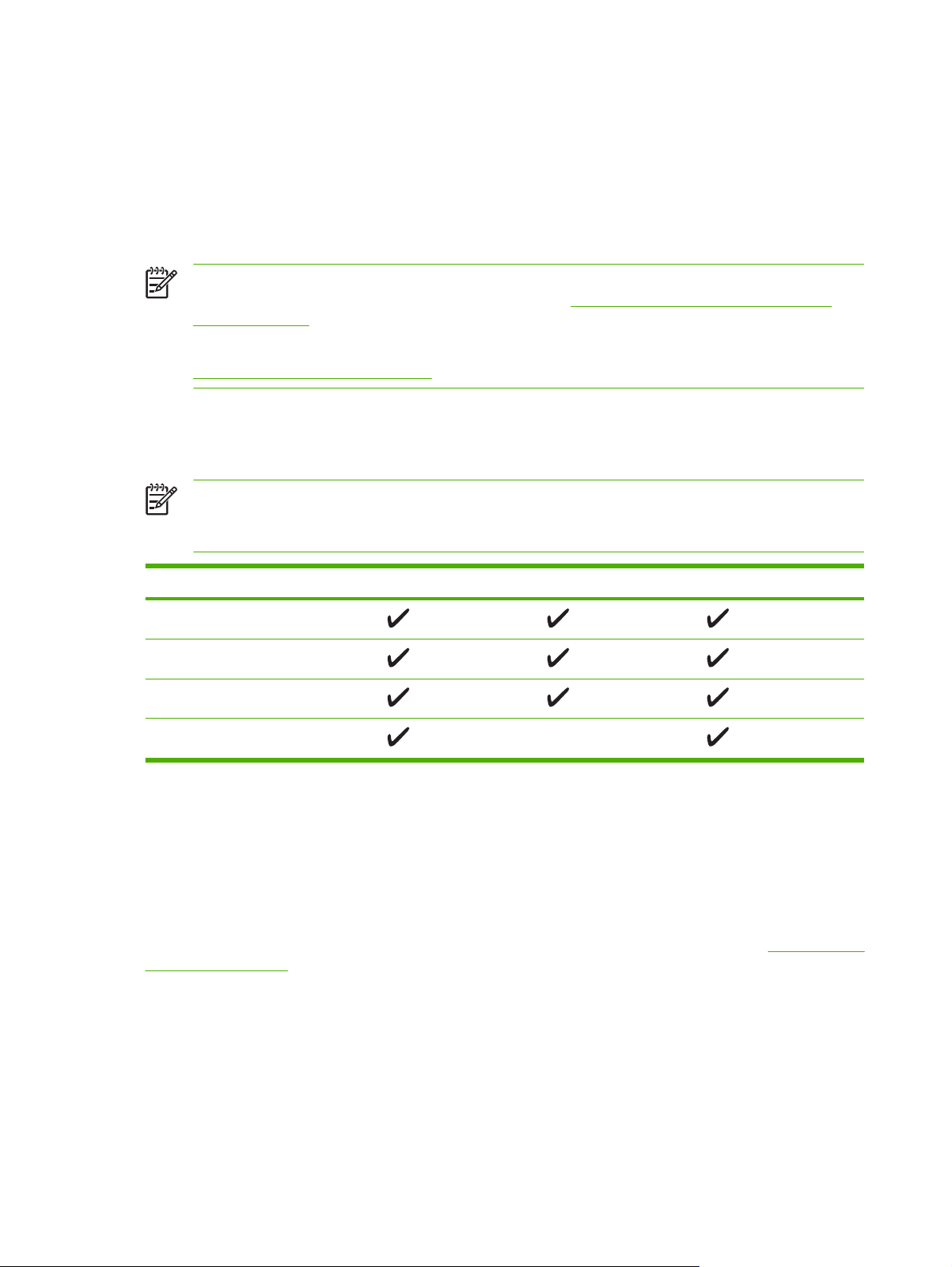
Druckersoftware
Zusammen mit dem Drucker wird die Drucksystemsoftware geliefert. Im Leitfaden zur Inbetriebnahme
finden Sie Anleitungen zur Installation dieser Software.
Das Drucksystem umfasst Software für Endbenutzer und Netzwerkadministratoren sowie
Druckertreiber, die auf die Druckerfunktionen zugreifen und Kommunikation zwischen Computer und
Drucker ermöglichen.
Hinweis Eine Liste der von den Komponenten der Netzwerkadministratorsoftware
unterstützten Netzwerkumgebungen finden Sie unter
LaserJet 2700n).
Eine Liste mit Druckertreibern und aktualisierter HP Druckersoftware finden Sie unter
www.hp.com/go/clj2700_software.
Unterstützte Betriebssysteme und Druckertreiber
Der Drucker verwendet die PCL 6- und PostScript 3-Emulation PDL-Treiber.
Hinweis Bei Verwendung unter Windows 2000, Windows XP und Windows Server 2003 enthält
der Drucker einen monochromen PCL 6-Treiber, der für Benutzer installiert werden kann, die nur
Aufträge in Schwarzweiß drucken.
Netzwerkkonfiguration (nur HP Color
Betriebssystem
Windows 2000
Windows XP Home/Professional
Windows Server 2003
Macintosh OS X 10.2 oder höher
1
Bei den verschiedenen Treibern bzw. Betriebssystemen sind nicht immer alle Druckerfunktionen
1
verfügbar.
2
Der Drucker enthält sowohl einen monochromen als auch einen farbigen PCL 6-Treiber für Benutzer
mit Windows 2000, Windows XP und Windows Server 2003.
Zusätzliche Treiber
Die folgenden Treiber sind nicht auf der CD enthalten, jedoch im Internet erhältlich unter www.hp.com/
go/clj2700_software.
UNIX®-Modellskripte
●
Linux-Treiber
●
Netzwerkunterstützung PCL 6
2
PS 3-Emulation
6 Kapitel 1 Druckergrundlagen DEWW
Page 17
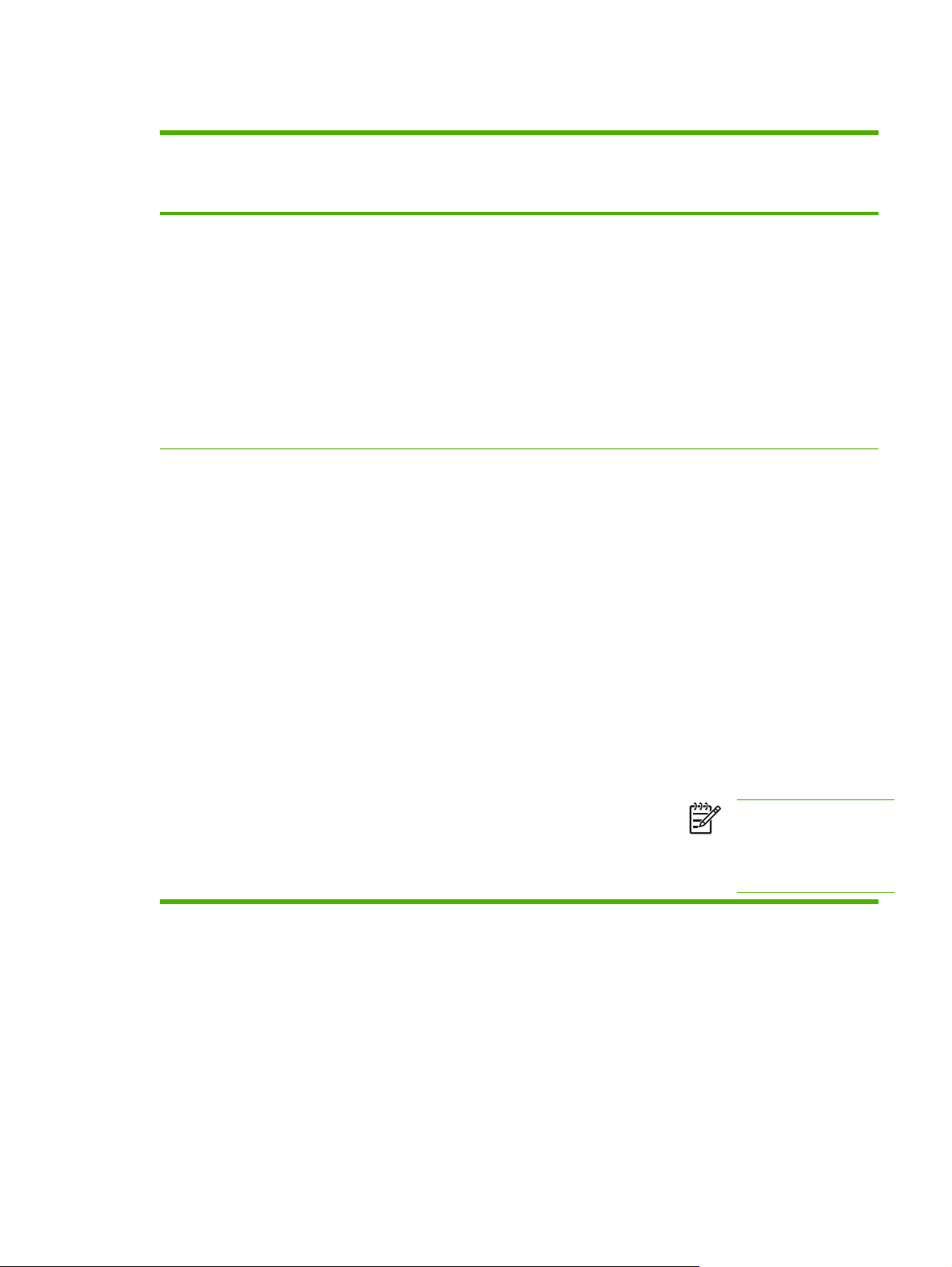
Öffnen der Druckertreiber
Betriebssystem Ändern der Einstellungen für
alle Druckjobs, bis das
Softwareprogramm
geschlossen wird
Windows 2000, XP
und Server 2003
Mac OS X 10.2
und 10.3
1. Klicken Sie in der
Anwendung im Menü
Datei auf Drucken.
2. Wählen Sie den Treiber
aus, und klicken Sie auf
Eigenschaften oder
Voreinstellungen.
Dies ist die gängigste
Vorgehensweise, wobei die
Schritte im Einzelnen abweichen
können.
1. Klicken Sie im Menü Datei
auf die Option Drucken.
2. Ändern Sie die
gewünschten Einstellungen
in den verschiedenen
Popup-Menüs.
So ändern Sie die
Standardeinstellungen für alle
Druckjobs
1. Klicken Sie auf Start,
zeigen Sie auf
Einstellungen, und klicken
Sie auf Drucker oder
Drucker und Faxgeräte.
2. Klicken Sie mit der rechten
Maustaste auf das
Treibersymbol, und wählen
Sie Druckeinstellungen
aus.
1. Klicken Sie im Menü Datei
auf die Option Drucken.
2. Ändern Sie die
gewünschten Einstellungen
in den verschiedenen
Popup-Menüs.
3. Klicken Sie im Popup-
Menü Einstellungen auf
Sichern unter, und geben
Sie einen Namen für die
Voreinstellung ein.
Diese Einstellungen werden im
Menü Einstellungen
gespeichert. Um die neuen
Einstellungen zu verwenden,
müssen Sie die gespeicherte
Einstellung jeweils beim Öffnen
eines Programms für das
Drucken auswählen.
So ändern Sie die ProduktKonfigurationseinstellungen
1. Klicken Sie auf Start,
zeigen Sie auf
Einstellungen, und klicken
Sie auf Drucker oder
Drucker und Faxgeräte.
2. Klicken Sie mit der rechten
Maustaste auf das
Treibersymbol, und wählen
Sie Eigenschaften aus.
3. Klicken Sie auf das
Register
Geräteeinstellungen.
1. Klicken Sie in der Suche im
Menü Start auf
Programme.
2. Öffnen Sie
Dienstprogramme und
anschließend Print Center
(Mac OS X 10.2) oder das
Dienstprogramm für die
Druckereinrichtung (Mac
OS X 10.3).
3. Klicken Sie auf die
Druckwarteliste.
4. Klicken Sie im Menü
Drucker auf Information
einblenden.
5. Klicken Sie auf das Menü
Installationsoptionen.
Hinweis Bestimmte
Konfigurationseinstellungen
sind im Classic-Modus
möglicherweise nicht
verfügbar.
Software für Windows
HP ToolboxFX
Die HP ToolboxFX ist ein Softwareprogramm, das für die folgenden Aufgaben eingesetzt werden kann:
Überprüfen des Druckerstatus
●
Überprüfen des Materialstatus und Online-Bestellen von Zubehör
●
Einrichten von Warnmeldungen
●
DEWW Druckersoftware 7
Page 18
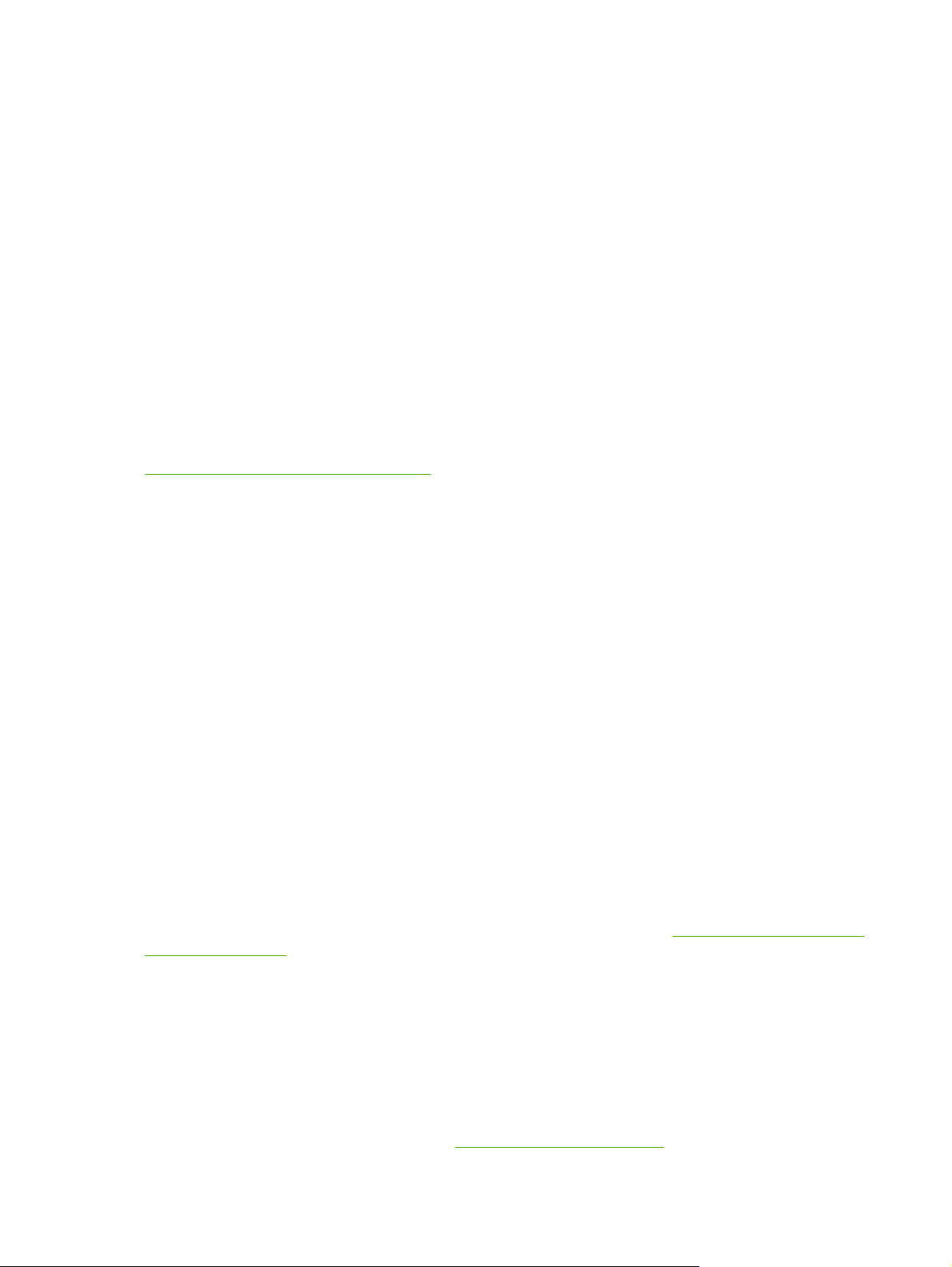
Einrichten von E-Mail-Benachrichtigungen zu bestimmten Drucker- und Zubehörereignissen
●
Anzeigen und Ändern von Druckereinstellungen
●
Anzeigen der Druckerdokumentation
●
Zugriff auf Fehlerbehebungs- und Wartungsprogramme
●
Sie können die HP ToolboxFX anzeigen, wenn der Drucker direkt an Ihren Computer oder an ein
Netzwerk angeschlossen ist. Sie müssen eine vollständige Softwareinstallation durchgeführt haben, um
die HP ToolboxFX nutzen zu können.
Software für Macintosh
Das HP Installationsprogramm enthält PPD-Dateien (PostScript Printer Description), PDEErweiterungen (Printer Dialog Extensions) und die Macintosh-Gerätekonfigurationssoftware zur
Verwendung auf Macintosh-Computern.
Wenn der Drucker und der Macintosh-Computer mit einem Netzwerk verbunden sind, konfigurieren Sie
den Drucker mit Hilfe des integrierten Webservers. Weitere Informationen hierzu finden Sie unter
Verwenden des integrierten Webservers.
PPD-Dateien (PostScript Printer Description)
Die PPD-Dateien und der Apple PostScript-Druckertreiber ermöglichen den Zugriff auf die
Druckerfunktionen. Ein Installationsprogramm für PPD-Dateien und weitere Software finden Sie auf der
im Lieferumfang des Druckers enthaltenen CD. Verwenden Sie den Apple PostScript-Druckertreiber,
der im Lieferumfang des Computers enthalten ist.
Macintosh-Gerätekonfiguration
Die Gerätekonfigurationssoftware von Macintosh bietet Zugriff auf Funktionen, die im Druckertreiber
nicht verfügbar sind. Verwenden Sie die Bildschirme, um Druckerfunktionen auszuwählen und die
folgenden Aufgaben auszuführen:
Benennen des Druckers
●
Zuweisen des Druckers zu einem Netzwerkbereich
●
Zuweisen einer IP-Adresse (Internet Protocol) zum Drucker
●
Konfigurieren des Druckers für das Netzwerkdrucken
●
Die Macintosh-Gerätekonfiguration ist für USB- und Netzwerkverbindungen verfügbar.
Weitere Informationen zur Macintosh-Gerätekonfiguration finden Sie unter
Gerätekonfiguration.
Software für Netzwerke
HP Web Jetadmin
HP Web Jetadmin ist ein browserbasiertes Verwaltungsprogramm für Netzwerkdrucker im Intranet.
Dieses Programm sollte nur auf dem Computer des Netzwerkadministrators installiert werden.
Verwenden der Macintosh-
Download-Dateien einer aktuellen Version von HP Web Jetadmin sowie eine aktuelle Liste der
unterstützten Hostsysteme finden Sie unter
8 Kapitel 1 Druckergrundlagen DEWW
www.hp.com/go/webjetadmin.
Page 19
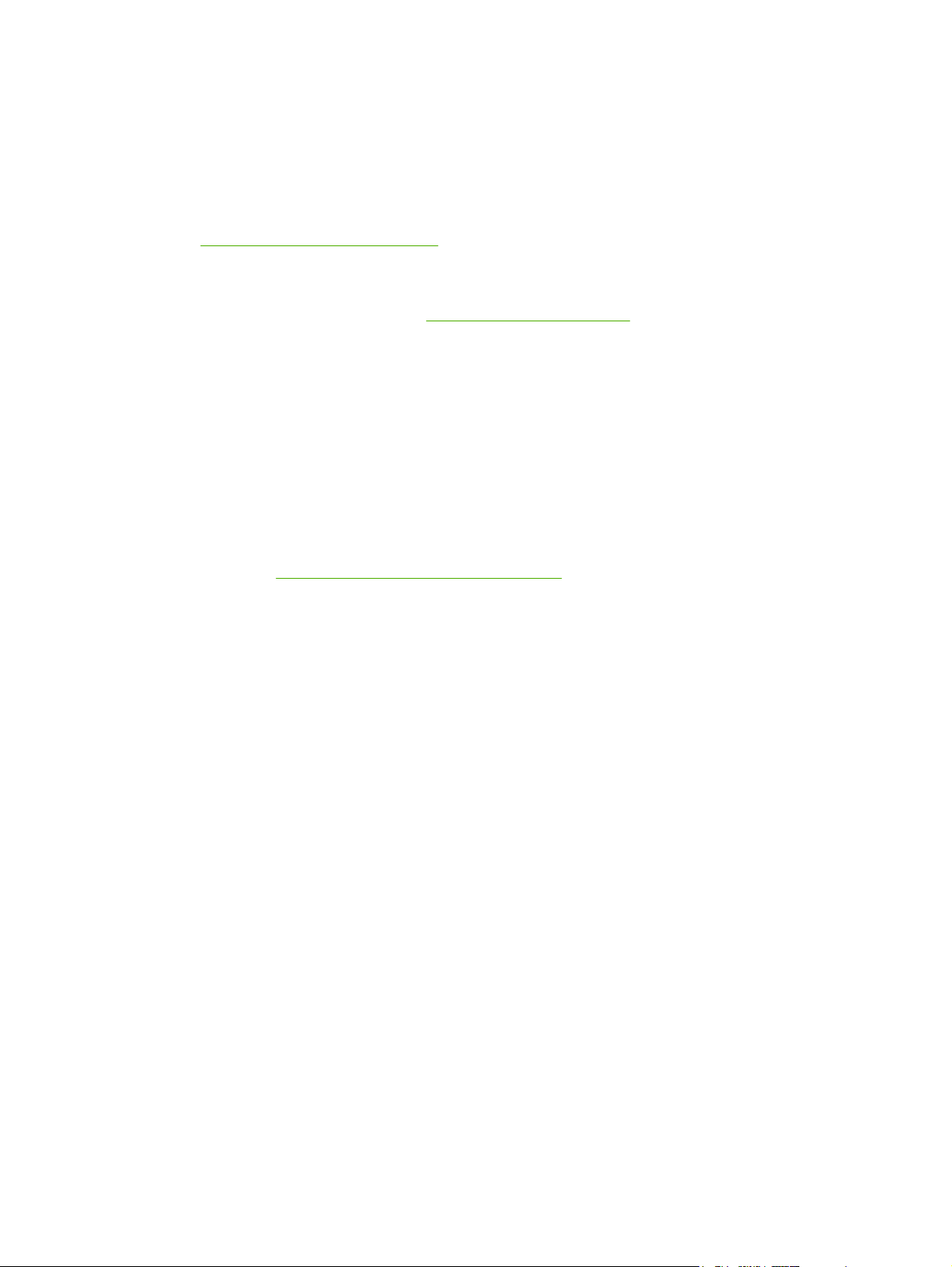
Wenn HP Web Jetadmin auf einem Hostserver installiert ist, kann jeder Client über einen unterstützten
Webbrowser (beispielsweise Microsoft Internet Explorer 6.x oder Netscape Navigator 7.x oder höher)
darauf zugreifen. Wechseln Sie dazu zum HP Web Jetadmin-Host.
UNIX
Das UNIX-Installationsprogramm für Netzwerkdrucker für HP-UX- und Solaris-Netzwerke können Sie
www.hp.com/support/net_printing herunterladen.
unter
Linux
Informationen hierzu finden Sie unter www.hp.com/go/linuxprinting.
Integrierter Webserver
Der HP Color LaserJet 2700n-Drucker ist mit einem integrierten Webserver ausgestattet, mit dem Sie
auf Informationen über Drucker und Netzwerkaktivitäten zugreifen können. Diese Informationen werden
in einem Webbrowser wie Microsoft Internet Explorer oder Netscape Navigator angezeigt.
Der integrierte Webserver ist in den Drucker integriert. Er wird nicht auf den Netzwerkserver geladen.
Der integrierte Webserver ist nur verfügbar, wenn der Drucker mit einem Netzwerk verbunden ist. Sie
müssen keine spezielle Software installieren oder konfigurieren, auf Ihrem Computer muss aber ein
unterstützter Webbrowser installiert sein.
Eine komplette Beschreibung der Leistungsmerkmale und Funktionalität des integrierten Webservers
finden Sie unter
Verwenden des integrierten Webservers.
DEWW Druckersoftware 9
Page 20
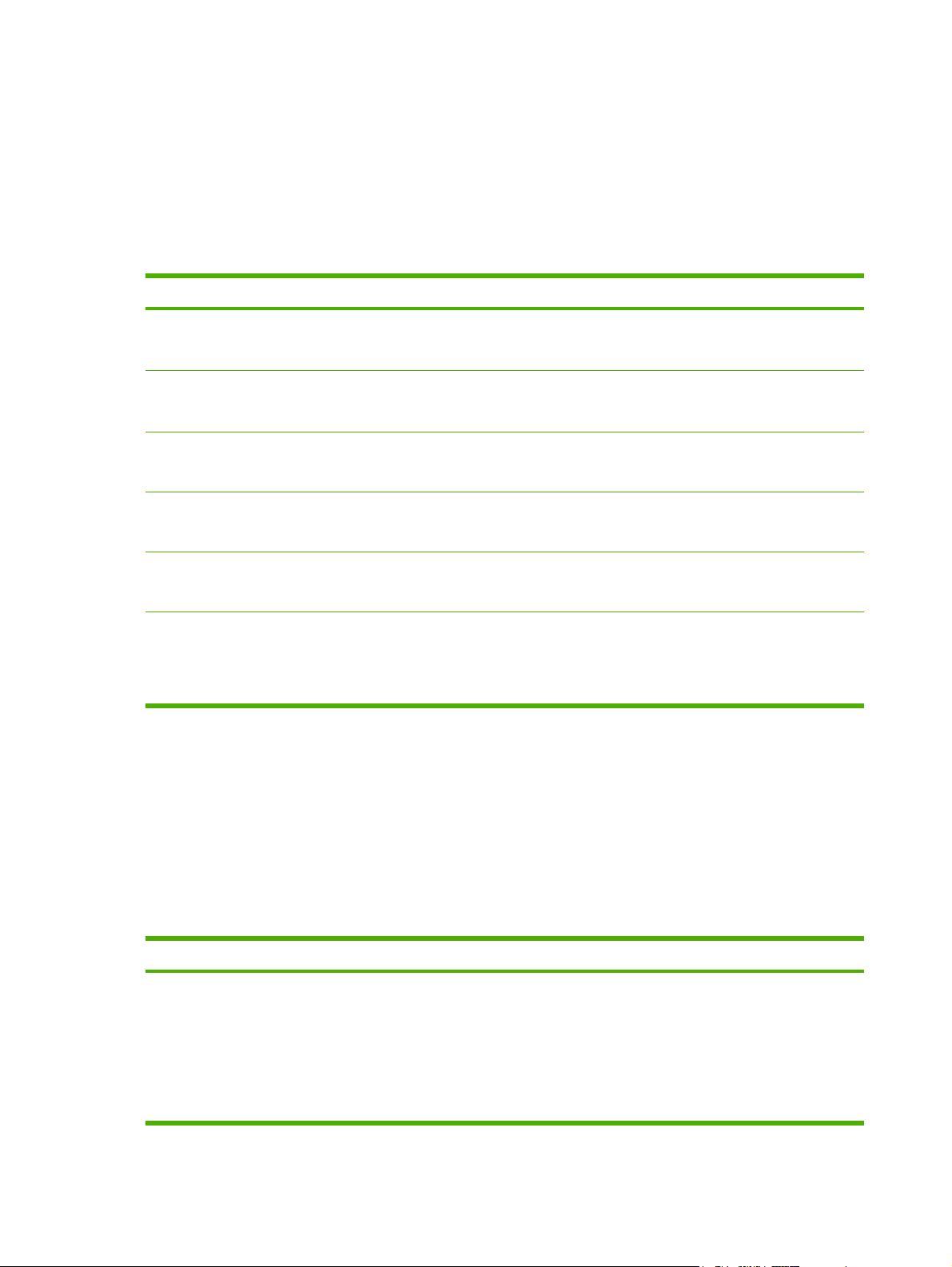
Druckmedienspezifikationen
Verwenden Sie für optimale Ergebnisse herkömmliches Fotokopierpapier miteinem Gewicht von 75 g/
2
bis 90 g/m2. Achten Sie darauf, dass die Qualität des Papiers gut ist und dass es keine Einschnitte,
m
Einkerbungen, Risse, Flecken, lose Partikel, Staub, Falten, Welligkeit oder umgeknickte Ecken
aufweist.
Fach 1 und Fach 2
Papiersorte Abmessungen
Papier (einschließlich
Postkarten)
HP Color Laser Fotopapier,
glänzend, und HP Color Laser
Fotopapier, matt
HP Deckblattpapier
Transparentfolien und
undurchsichtige Folie
Etiketten
Briefumschläge Siehe Papier
1
Der Drucker unterstützt eine breite Palette an Druckmedien mit Standard- und benutzerdefiniertem
3
3
4
Minimum: 76 x 127 mm
Maximum: 216 x 356 mm
Siehe Papier
Siehe Papier
Siehe Papier Stärke: 0,12 bis 0,13 mm
Siehe Papier Stärke: bis zu 0,23 mm Fach 1: bis zu 60 Blatt
1
Gewicht Kapazität
60 bis 163 g/m
Bis zu 176 g/m2 für Postkarten
75 bis 220 g/m
200 g/m
stark
Bis zu 90 g/m
2
2
2
2
Fach 1: bis zu 100 Blatt
Fach 2: bis zu 250 Blatt
Fach 1: bis zu 60 Blatt
Fach 2: bis zu 100 Blatt
Fach 1: bis zu 60 Blatt
Fach 2: bis zu 100 Blatt
Fach 1: bis zu 60 Blatt
Fach 2: bis zu 50 Blatt
Fach 2: bis zu 100 Blatt
Fach 1: bis zu
10 Briefumschläge
Fach 2: bis zu
10 Briefumschläge
2
Format. Überprüfen Sie den Druckertreiber auf unterstützte Formate.
2
Die Kapazität kann je nach Druckmediengewicht und -stärke sowie Umgebungsbedingungen
variieren.
3
Hewlett-Packard gewährleistet beim Drucken auf anderen Typen für schweres Papier keine Garantie
auf entsprechende Ergebnisse.
4
Glätte: 100 bis 250 (Sheffield)
Optionales Fach 3
Papiersorte Format Gewicht Kapazität
Papier Letter
Legal
Executive
A4
A5
60 bis 120 g/m
2
Bis zu 500 Blatt
10 Kapitel 1 Druckergrundlagen DEWW
1
Page 21
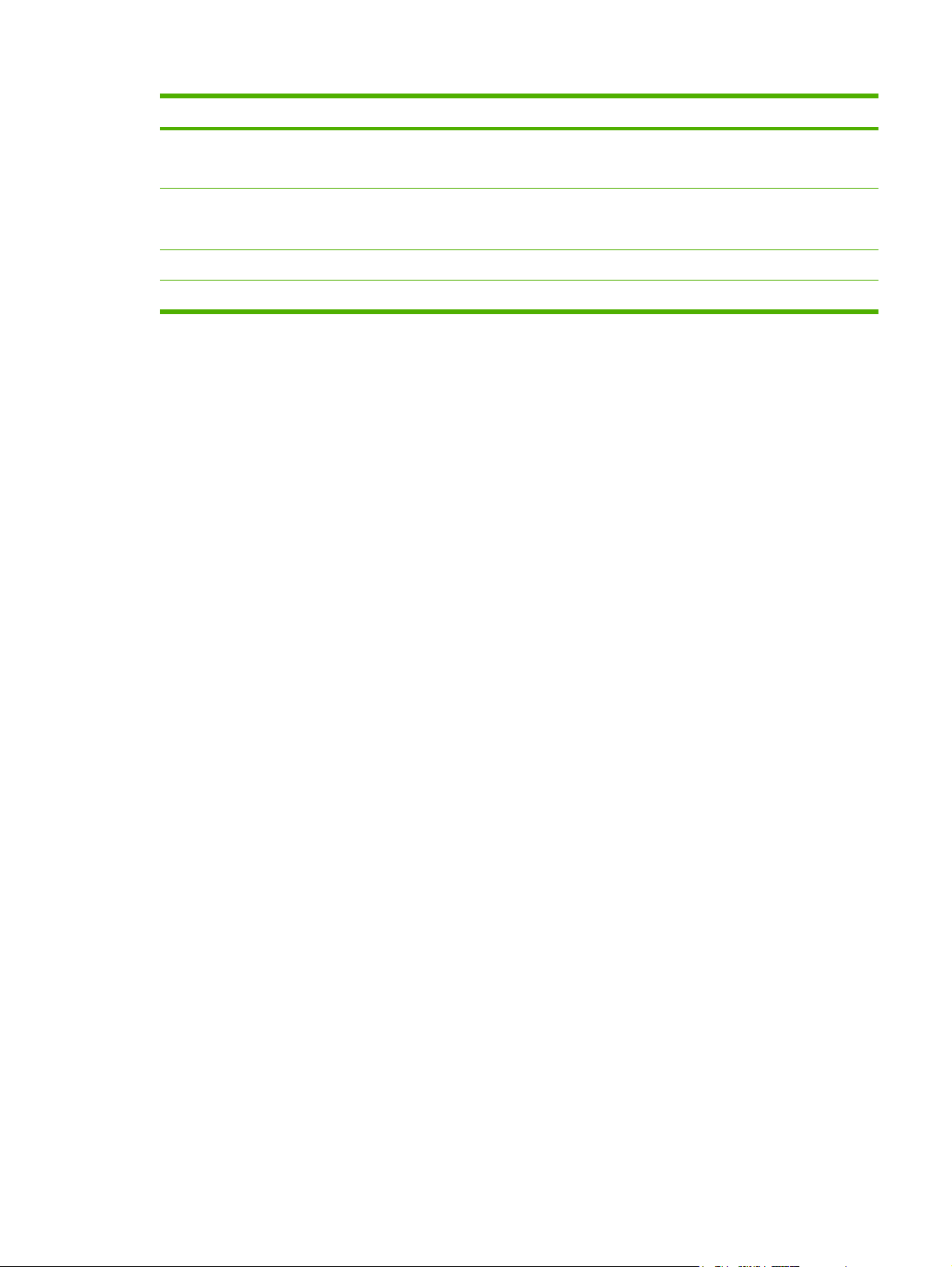
Papiersorte Format Gewicht Kapazität
1
B5-JIS
8,5 x 13
HP Color Laser Fotopapier,
glänzend, und HP Color Laser
Fotopapier, matt
2
Karton Siehe Papier
Briefkopfpapier Siehe Papier
1
Die Kapazität kann je nach Druckmediengewicht und –stärke sowie Umgebungsbedingungen
Siehe Papier
106 bis 120 g/m
Bis zu 120 g/m
60 bis 120 g/m
2
2
2
Bis zu 200 Blatt
Bis zu 200 Blatt
Bis zu 500 Blatt
variieren.
2
Hewlett-Packard gewährleistet beim Drucken auf anderen Typen für schweres Papier keine Garantie
auf entsprechende Ergebnisse.
DEWW Druckmedienspezifikationen 11
Page 22
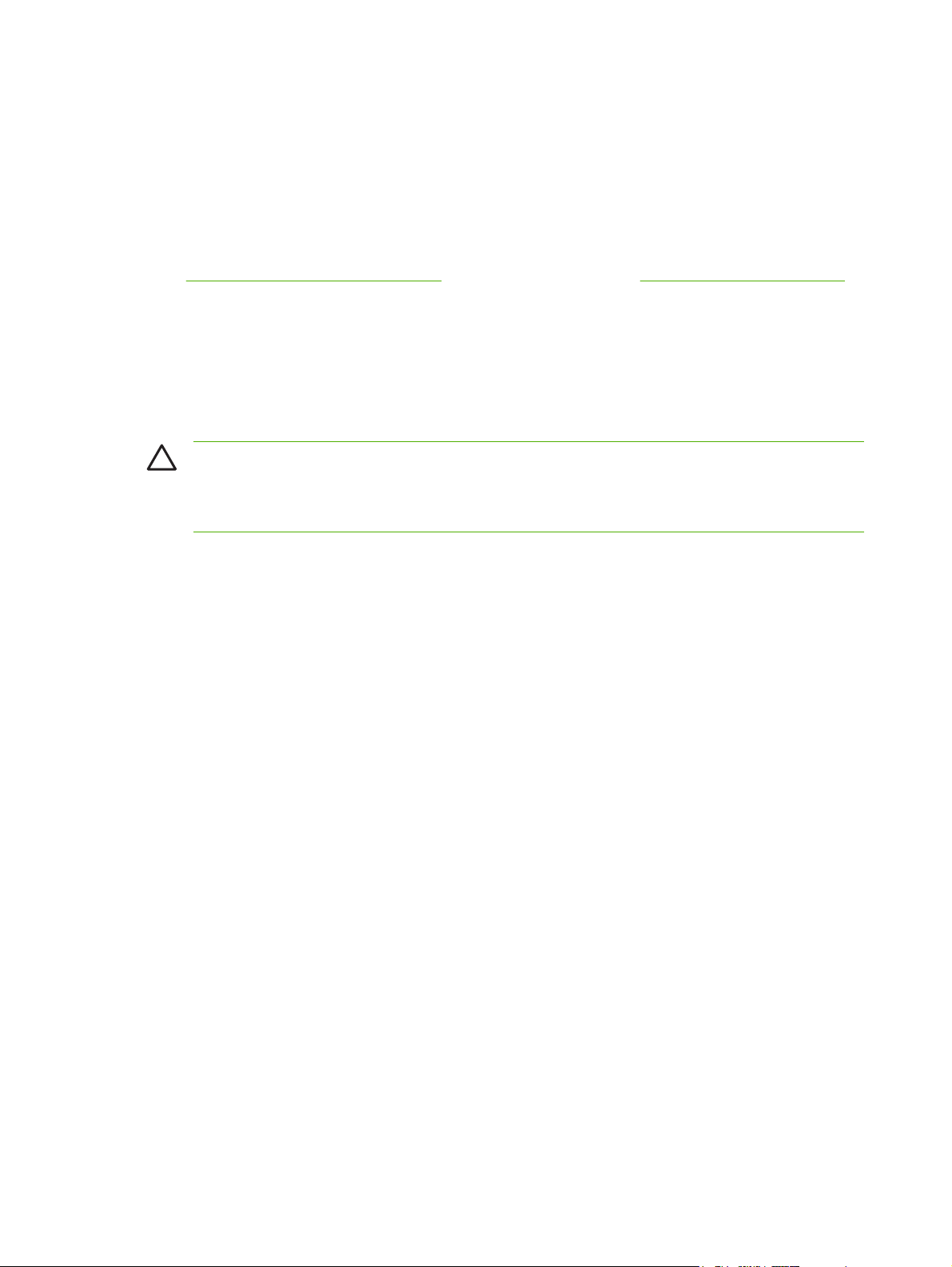
Auswählen von Druckmedien
Auf diesem Drucker können viele Arten von Papier und andere Druckmedien verwendet werden.
Bevor Sie Papier oder Sonderformulare in großen Mengen erwerben, sollten Sie sich vergewissern,
dass der Papierlieferant den HP LaserJet Printer Family Print Media Specification Guide und die darin
enthaltenen Anforderungen an Druckmedien kennt.
Informationen zur Bestellung des HP LaserJet Printer Family Print Media Specification Guide finden Sie
Verbrauchsmaterialien und Zubehör. Das Handbuch kann unter www.hp.com/support/clj2700
unter
heruntergeladen werden. Wählen Sie Manuals.
Möglicherweise erfüllt das Papier alle in diesem Kapitel oder im HP LaserJet Printer Family Print Media
Specification Guide genannten Anforderungen, und Sie erhalten dennoch kein zufrieden stellendes
Druckergebnis. Gründe hierfür sind eventuell eine ungewöhnliche Druckumgebung oder andere
Variablen, über die HP keine Kontrolle hat (z. B. extreme Temperaturen und Luftfeuchtigkeit).
Hewlett-Packard Company empfiehlt, Papier zu testen, bevor es in großen Mengen gekauft wird.
VORSICHT Bei Verwendung von Papier, das nicht mit den hier und im Print Media Guide
aufgeführten Spezifikationen übereinstimmt, können Probleme auftreten, die vom Kundendienst
behoben werden müssen. Dieser Service ist nicht durch die Gewährleistungs- und
Kundendienstvereinbarungen von Hewlett-Packard gedeckt.
Zu vermeidende Papiertypen
Der Drucker kann eine Vielzahl von Papiertypen verarbeiten. Die Verwendung von Papier, das nicht
den Spezifikationen entspricht, kann zu einer geringeren Druckqualität und vermehrten Papierstaus
führen.
Verwenden Sie kein Papier, das zu rau ist.
●
Verwenden Sie kein Papier mit Aussparungen oder Perforierung mit Ausnahme von
●
standardmäßig vorgelochtem Papier.
Verwenden Sie keine mehrteiligen Formulare.
●
Verwenden Sie kein Papier, das bereits einen Drucker oder ein Kopiergerät durchlaufen hat.
●
Verwenden Sie kein Papier mit Wasserzeichen, wenn Sie Flächenmuster drucken.
●
Papiertypen, die den Drucker beschädigen können
In Ausnahmefällen kann der Drucker durch Papier beschädigt werden. Die folgenden Papiertypen sind
zu vermeiden, um mögliche Beschädigungen des Druckers zu verhindern.
Verwenden Sie kein Papier mit Heftklammern.
●
Verwenden Sie weder Transparentfolien, die für Tintenstrahldrucker oder andere
●
Niedrigtemperaturdrucker vorgesehen sind, noch Transparentfolien für Monochromdruck.
Verwenden Sie nur Transparentfolien, die für den Einsatz mit HP Color LaserJet-Druckern
bestimmt sind.
Verwenden Sie kein Fotopapier, das für Tintenstrahldrucker bestimmt ist.
●
Verwenden Sie kein geprägtes oder beschichtetes Papier oder Druckmedien, die Schadstoffe
●
absondern, schmelzen, ihre Form verändern oder sich verfärben, wenn sie eine Zehntelsekunde
12 Kapitel 1 Druckergrundlagen DEWW
Page 23
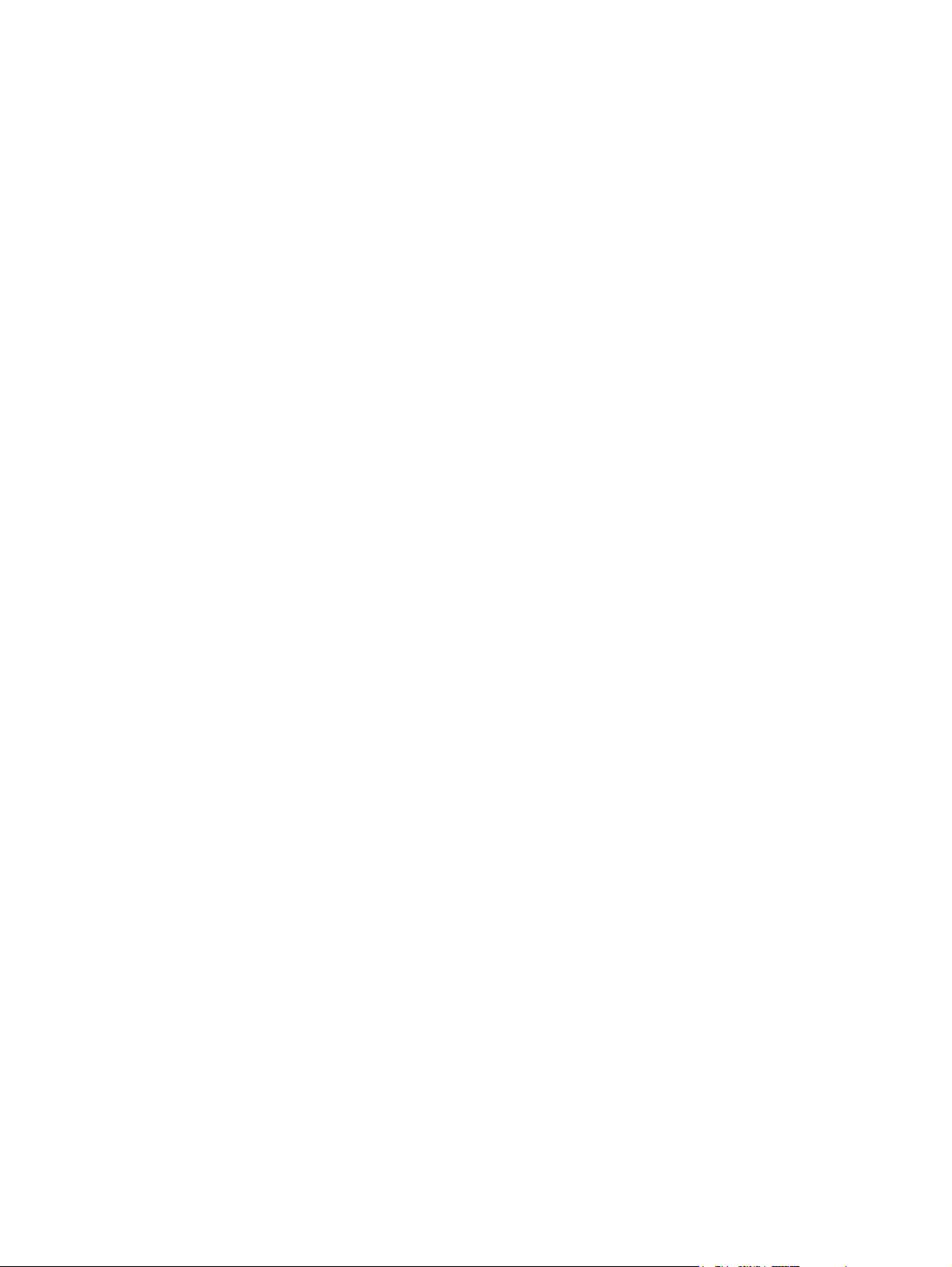
lang einer Temperatur von 190° Causgesetzt sind. Verwenden Sie auch kein mit Farben oder
Tinten hergestelltes Briefkopfpapier, das dieser Temperatur nicht ausgesetzt werden darf.
DEWW Auswählen von Druckmedien 13
Page 24

Druck- und Aufbewahrungsumgebung
Der Druck und die Medienaufbewahrung sollten bei Zimmertemperatur oder einer ähnlichen Temperatur
stattfinden. Die Umgebung sollte nicht zu trocken oder feucht sein. Beachten Sie, dass Papier
hygroskopisch ist, d.h. es kann schnell Feuchtigkeit aufnehmen und abgeben.
Durch Hitze verdunstet die Feuchtigkeit im Papier, während Kälte dazu führt, dass die Feuchtigkeit auf
den Blättern kondensiert. Heiz- und Klimaanlagen entfernen einen Großteil der Feuchtigkeit aus einem
Raum. Wenn die Papierverpackung geöffnet und das Papier verwendet wird, verliert es Feuchtigkeit,
wodurch es zu Streifen oder einem Verschmieren der Tinte kommen kann. Die Raumfeuchte kann sich
bei schwülem Wetter oder durch Wasserkühler erhöhen. Wenn die Papierverpackung geöffnet und das
Papier verwendet wird, nimmt es überschüssige Feuchtigkeit auf, wodurch der Druck blass ausfallen
kann oder Lücken auftreten können. Darüber hinaus kann sich das Papier durch den Verlust oder die
Aufnahme von Feuchtigkeit verformen. Dadurch können Papierstaus auftreten.
Aus diesem Grund ist die Papieraufbewahrung und -handhabung ebenso wichtig wie der
Papierherstellungsprozess. Die Umgebungsbedingungen bei der Papieraufbewahrung wirken sich
direkt auf die Papierzuführung und die Druckqualität aus.
Denken Sie darüber nach, ob Sie mehr Papier kaufen sollten, als Sie in einem kurzen Zeitraum von
etwa drei Monaten verbrauchen können. Papier, das über einen längeren Zeitraum aufbewahrt wird,
kann extremer Hitze oder Feuchtigkeit ausgesetzt sein und dadurch beschädigt werden. Eine sorgfältige
Planung ist daher wichtig, um Beschädigungen von großen Papiermengen zu verhindern.
Ungeöffnete Papierpackungen bleiben über mehrere Monate vor der Verwendung stabil. Bei geöffneten
Packungen ist die Gefahr einer Beschädigung des Papiers durch Umwelteinflüsse größer, vor allem,
wenn diese nicht in eine wasserfeste Hülle gewickelt werden.
Die Umgebungsbedingungen für die Papieraufbewahrung sollten konstant sein, um eine optimale
Druckerleistung zu gewährleisten. Empfohlen wird eine Temperatur von 20 bis 24 °C und eine relative
Luftfeuchtigkeit von 45 % bis 55 %. Die folgenden Richtlinien sollten Ihnen dabei behilflich sein, die
optimale Papieraufbewahrungsumgebung zu bestimmen:
Druckmedien sollten bei Zimmertemperatur oder einer ähnlichen Temperatur aufbewahrt werden.
●
Die Luft sollte nicht zu trocken oder feucht sein, um die hygroskopischen Eigenschaften des
●
Papiers gleichmäßig zu halten.
Die optimale Aufbewahrungsweise für eine geöffnete Papierpackung ist, diese mit einer
●
wasserfesten Hülle zu umgeben. Wenn die Druckerumgebung großen Temperatur- und
Feuchtigkeitsschwankungen ausgesetzt ist, nehmen Sie nur so viel Papier aus der Hülle, wie im
Laufe des Tages verwendet wird, um unerwünschte, durch Feuchtigkeit verursachte
Veränderungen zu vermeiden.
Bewahren Sie kein Papier in der Nähe von Heiz- und Lüftungsöffnungen oder Fenstern und Türen
●
auf, die oft geöffnet werden.
14 Kapitel 1 Druckergrundlagen DEWW
Page 25
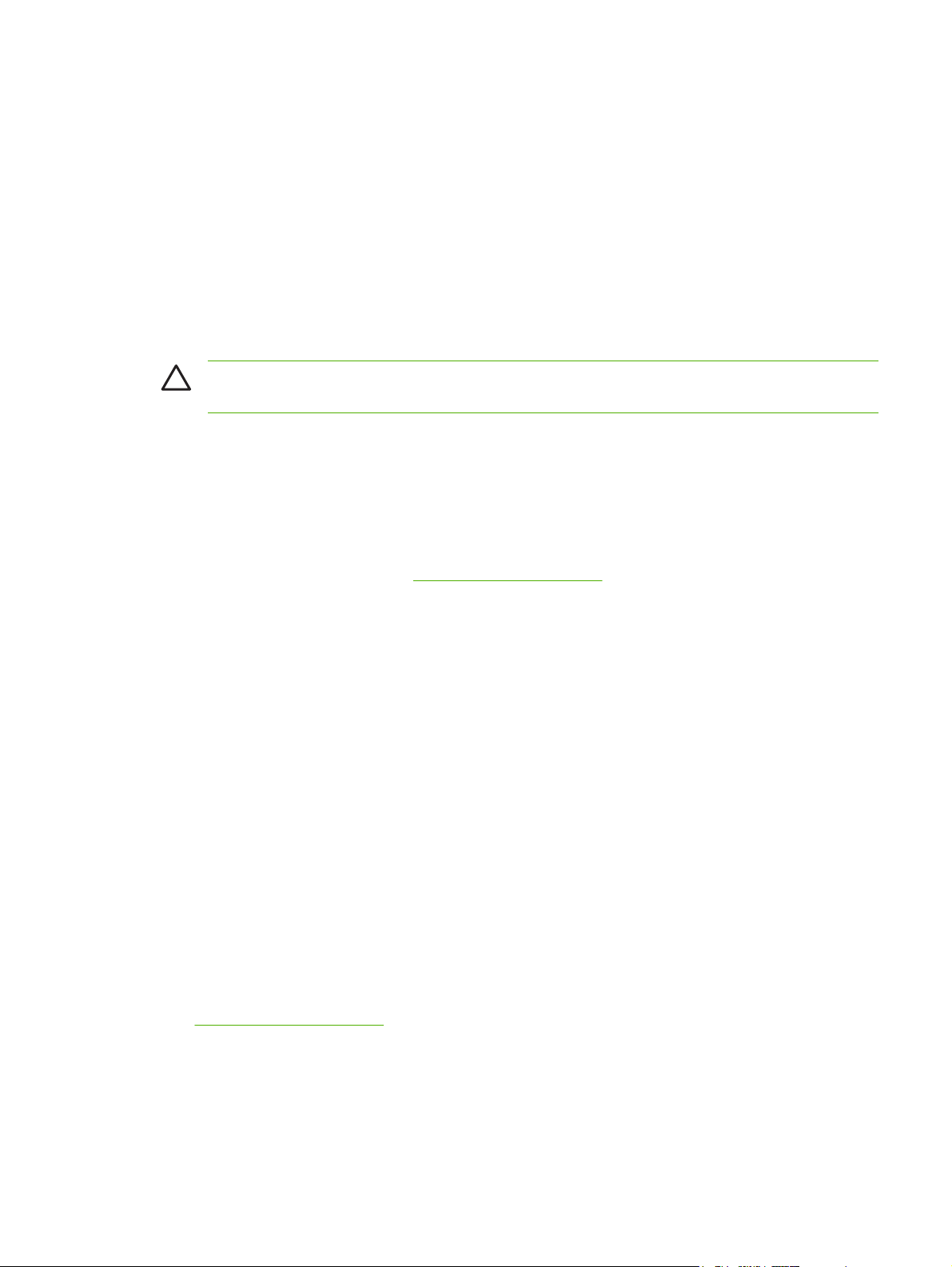
Drucken auf Sondermedien
Transparentfolien
Fassen Sie Transparentfolien nur an den Kanten an. Fingerabdrücke können zu
●
Druckqualitätsproblemen führen.
Verwenden Sie nur für diesen Drucker empfohlene Overhead-Transparentfolien. Hewlett-Packard
●
empfiehlt für diesen Drucker die Verwendung von HP Color LaserJet-Transparentfolien.
HP Produkte sind so aufeinander abgestimmt, dass optimale Druckergebnisse erzielt werden.
Wählen Sie in der Softwareanwendung oder im Druckertreiber Transpar.folie als Papiersorte,
●
oder lassen Sie das Papier aus einem Fach zuführen, das für Transparentfolien konfiguriert ist.
VORSICHT Transparentfolien, die nicht für Laserdruck geeignet sind, schmelzen im Drucker,
wodurch dieser beschädigt wird.
Glanzpapier
Wählen Sie in der Softwareanwendung oder im Druckertreiber als Papiersorte GLÄNZEND aus,
●
oder lassen Sie das Papier aus einem Fach zuführen, das für Hochglanzpapier konfiguriert ist.
Da sich dies jedoch auf alle nachfolgenden Druckjobs auswirkt, müssen Sie den Drucker nach
●
Beendigung des aktuellen Jobs wieder auf die ursprüngliche Einstellung zurücksetzen. Weitere
Informationen finden Sie unter
Konfigurieren von Fächern.
Farbiges Papier
Farbiges Papier sollte die gleiche hohe Qualität wie weißes Kopierpapier aufweisen.
●
Die verwendete Pigmentierung muss der Fixiertemperatur des Druckers von bis zu 190° Ceine
●
Zehntelsekunde lang ohne Schaden standhalten können.
Verwenden Sie kein Papier mit Farbbeschichtungen, die nach der Herstellung des Papiers
●
aufgetragen wurden.
Beim Farbdruck erzeugt der Drucker die verschiedenen Farbtöne, indem er aus Punkten
●
bestehende Muster druckt, die sich überlagern und deren Abstände variieren. Wenn Sie Papier
mit unterschiedlichen Farbschattierungen verwenden, wirkt sich dies jeweils anders auf die
Schattierungen der gedruckten Farben aus.
Umschläge
Die Befolgung der nachstehenden Richtlinien trägt dazu bei, dass Umschläge einwandfrei bedruckt und
Papierstaus vermieden werden:
Wählen Sie in der Softwareanwendung oder im Druckertreiber als Papiersorte Umschlag aus,
●
oder konfigurieren Sie Fach 1 für Briefumschläge. Informationen hierzu finden Sie unter
Konfigurieren von Fächern.
Das Gewicht des für den Umschlag verwendeten Papiers darf nicht mehr als 90 g/m
●
2
betragen.
Die Umschläge müssen flach sein.
●
Es dürfen keine Umschläge mit Fenstern oder Haken verwendet werden.
●
DEWW Drucken auf Sondermedien 15
Page 26
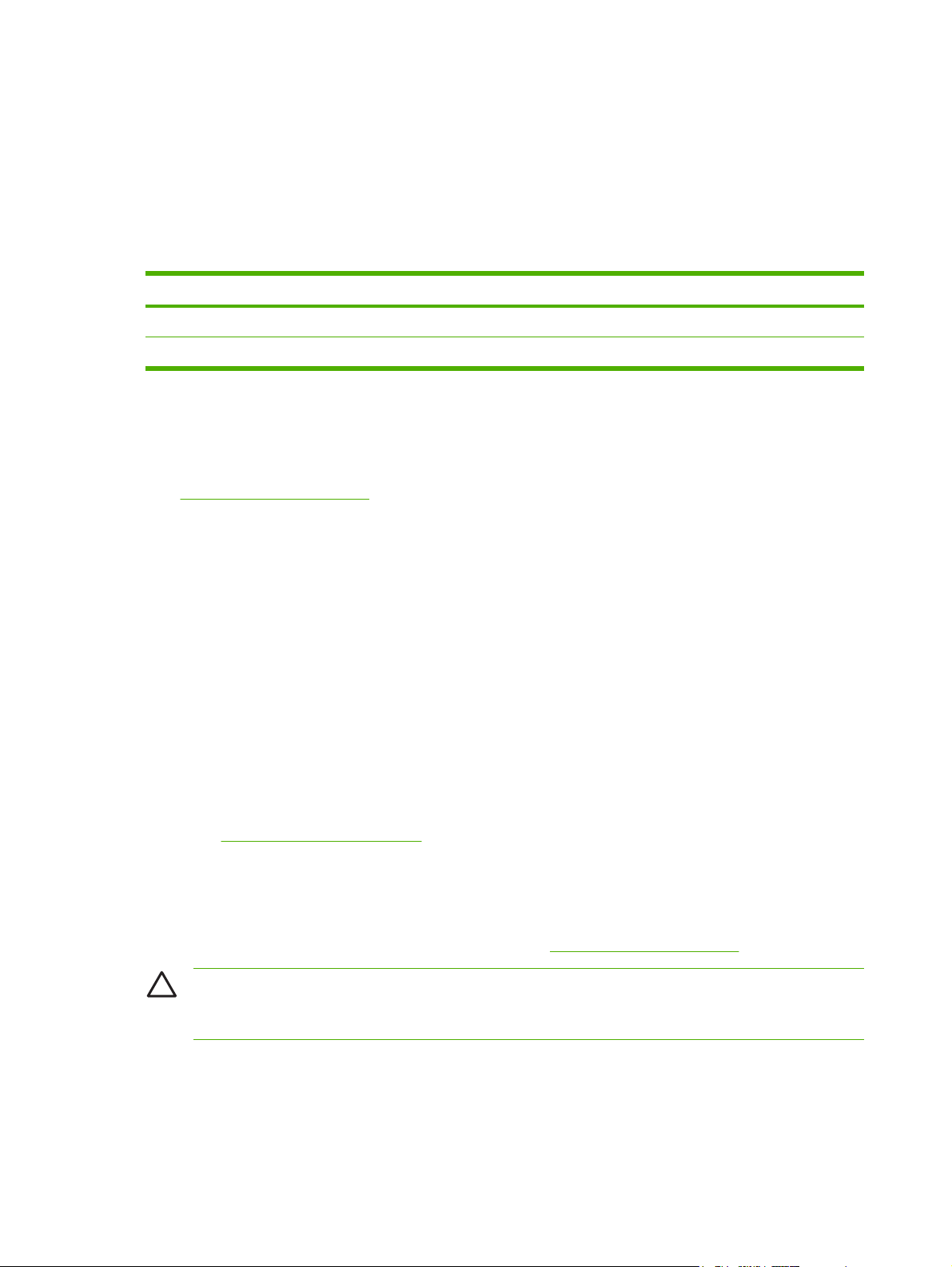
●
●
Wenn die Softwareanwendung den Umschlag nicht automatisch formatiert, legen Sie über die
Softwareanwendung Querformat als Seitenausrichtung fest. Beachten Sie die Richtlinien in der
nachfolgenden Tabelle beim Einstellen der Ränder für die Absender- und Empfängeradresse für
Umschläge des Formats Commercial 10 und DL.
Adressentyp Linker Rand Oberer Rand
Absender 15 mm 15 mm
Ziel 102 mm 51 mm
Etiketten
●
●
Die Umschläge dürfen nicht verknittert, eingekerbt oder anderweitig beschädigt sein.
Bei Umschlägen mit einem durch einen Abziehstreifen verdeckten Klebstreifen muss der Klebstoff
der Temperatur und dem Druck während des Fixiervorgangs im Drucker standhalten können.
Wählen Sie in der Softwareanwendung oder im Druckertreiber als Papiersorte Etiketten aus, oder
konfigurieren Sie Fach 1 bzw. Fach 2 für Etiketten. Informationen hierzu finden Sie unter
Konfigurieren von Fächern.
Überprüfen Sie, ob der Klebstoff der Etiketten Temperaturen von bis zu 190° Ceine
Zehntelsekunde lang standhalten kann.
Stellen Sie sicher, dass zwischen den einzelnen Etiketten kein freiliegender Klebstoff vorhanden
●
ist. Freiliegender Klebstoff kann dazu führen, dass sich die Etiketten während des Druckens
ablösen. Außerdem kann freiliegender Klebstoff die Druckerkomponenten beschädigen.
Führen Sie ein Blatt mit Etiketten nicht wiederholt in den Drucker ein.
●
Überprüfen Sie, ob die Etiketten flach aufliegen.
●
Verwenden Sie keine Etiketten, die Blasen aufweisen oder verknittert bzw. anderweitig beschädigt
●
sind.
Schweres Papier
Informationen zu den von den einzelnen Fächern unterstützten schweren Papiertypen finden Sie
●
unter
Druckmedienspezifikationen.
Wählen Sie in der Softwareanwendung oder im Druckertreiber Schwer oder Karton als
●
Papiersorte aus, oder lassen Sie das Papier aus einem Fach zuführen, das für schweres Papier
konfiguriert ist. Da sich diese Einstellung auf alle nachfolgenden Druckjobs auswirkt, müssen Sie
den Drucker nach Beendigung des Jobs unbedingt wieder auf die ursprünglichen Einstellungen
zurücksetzen. Informationen hierzu finden Sie unter
VORSICHT Verwenden Sie grundsätzlich kein Papier, das das für diesen Drucker empfohlene
maximale Gewicht überschreitet. Andernfalls kann es zu Problemen bei der Zufuhr, Papierstaus,
niedrigerer Druckqualität und einer übermäßigen Abnutzung der mechanischen Teile kommen.
Konfigurieren von Fächern.
16 Kapitel 1 Druckergrundlagen DEWW
Page 27
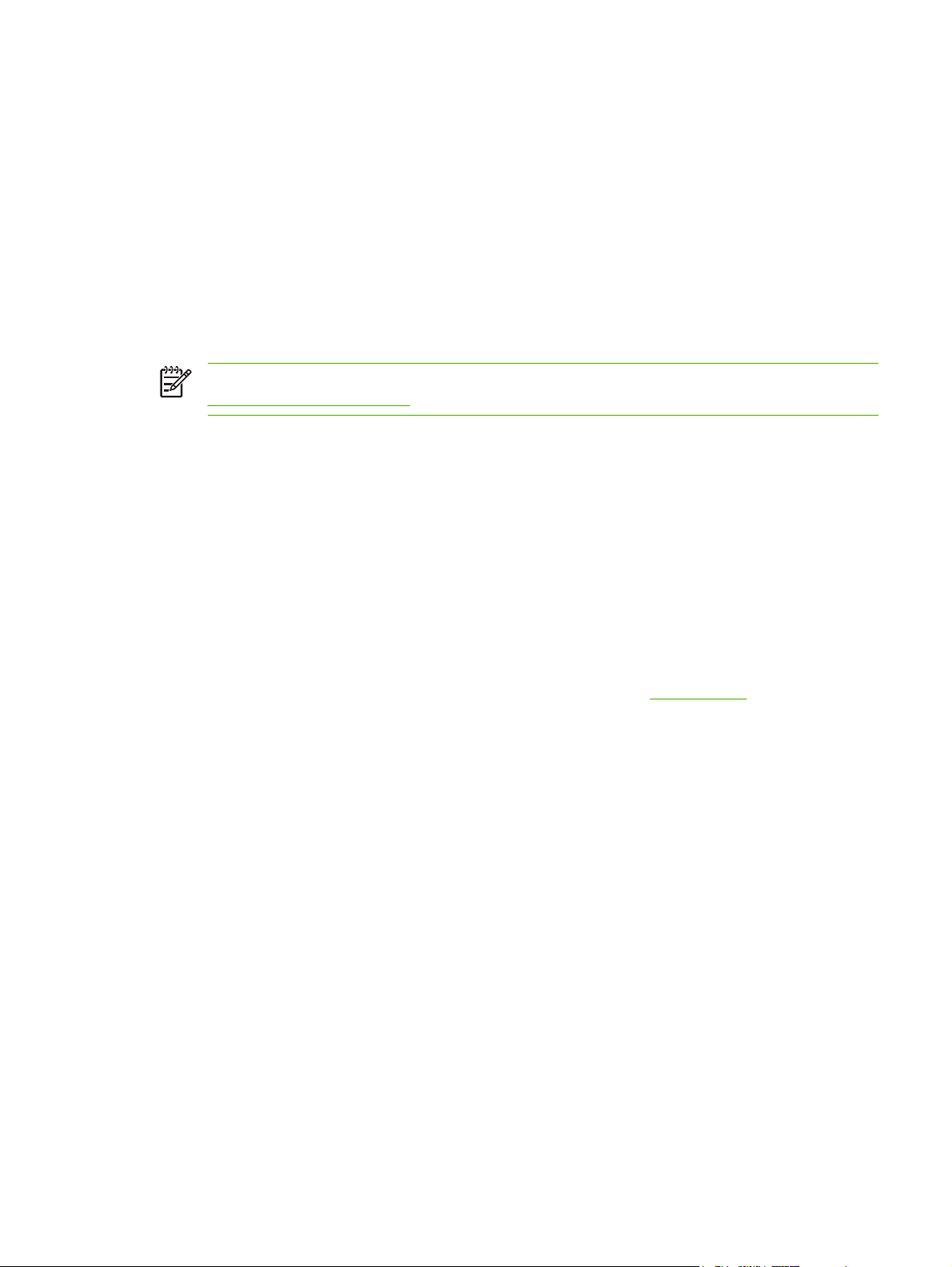
Vordrucke und Briefkopfpapier
Vordrucke und Briefkopfpapier müssen mit hitzebeständigen Farben gedruckt sein, die nicht
●
schmelzen, verdampfen oder Schadstoffe absondern, wenn sie eine Zehntelsekunde lang der
Fixiertemperatur des Druckers von etwa 190° Causgesetzt sind.
Die Druckfarben dürfen nicht entzündbar sein und dürfen die Druckerwalzen nicht beschädigen.
●
Vordrucke und Briefkopfpapier müssen in einer feuchtigkeitsbeständigen Verpackung versiegelt
●
sein, sodass sie sich während der Lagerung nicht verändern.
Überprüfen Sie vor dem Einlegen von vorgedrucktem Papier, dass die Farben auf dem Papier
●
trocken sind. Feuchte Farben können sich während des Fixiervorgangs vom vorgedruckten Papier
ablösen.
Hinweis Informationen zum Einlegen von Briefkopfpapier und Vordrucken finden Sie unter
Einlegen von Spezialmedien.
Recyclingpapier
Dieser Drucker unterstützt die Verwendung von Recyclingpapier. Das Recyclingpapier muss den
gleichen Spezifikationen wie Standardpapier entsprechen. Informationen hierzu finden Sie im
HP LaserJet Printer Family Print Media Specification Guide. Hewlett-Packard empfiehlt, dass der
Holzanteil von Recyclingpapier nicht mehr als 5 % beträgt.
HP LaserJet-Druckmedien
Hewlett-Packard bietet viele Druckmedientypen an, die speziell für die Verwendung in HP LaserJetDruckern vorgesehen sind. HP Produkte sind so aufeinander abgestimmt, dass optimale
Druckergebnisse erzielt werden.
Weitere Informationen zu HP LaserJet Druckmedien finden Sie unter
www.hp.com.
DEWW Drucken auf Sondermedien 17
Page 28
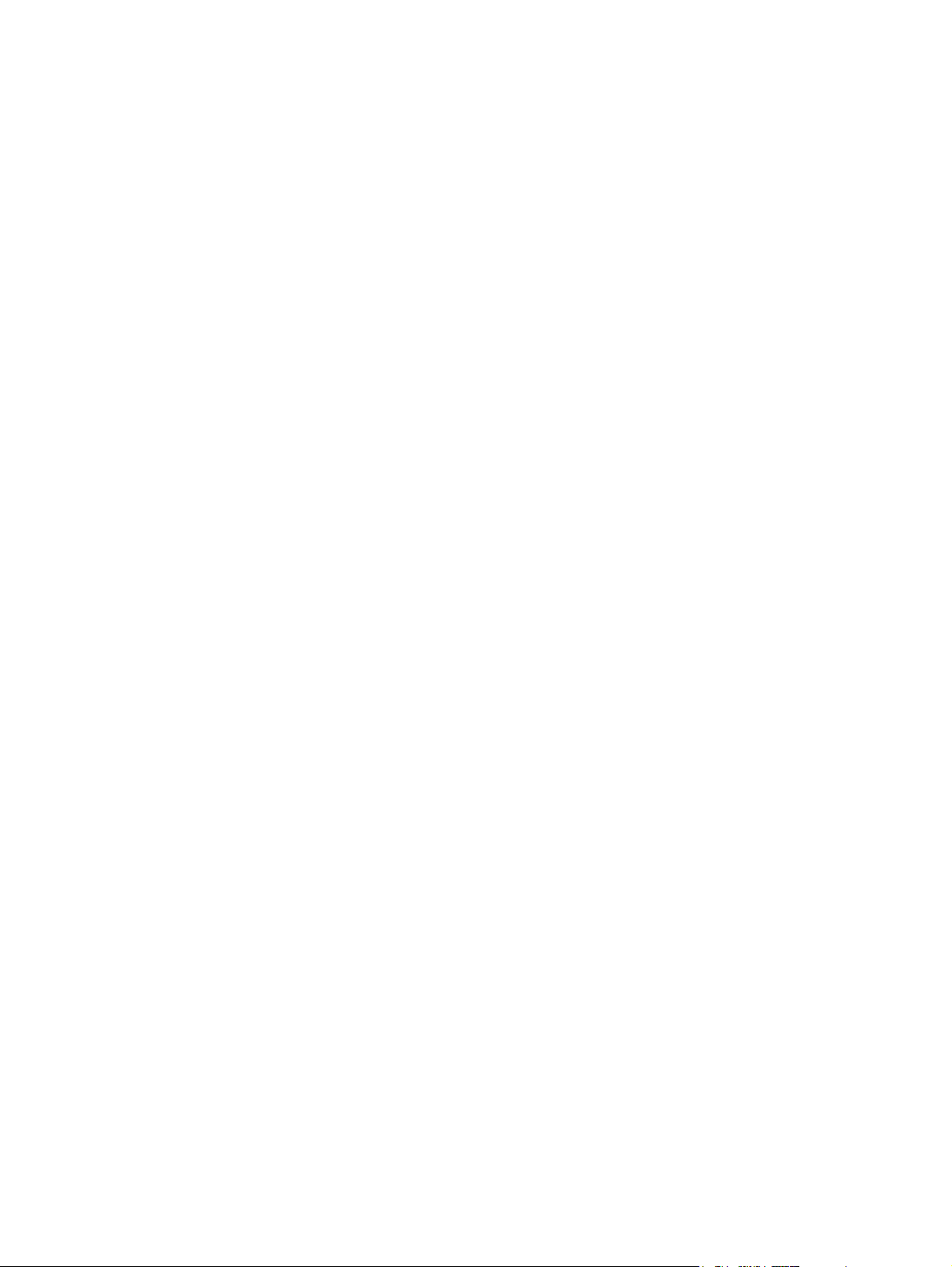
18 Kapitel 1 Druckergrundlagen DEWW
Page 29
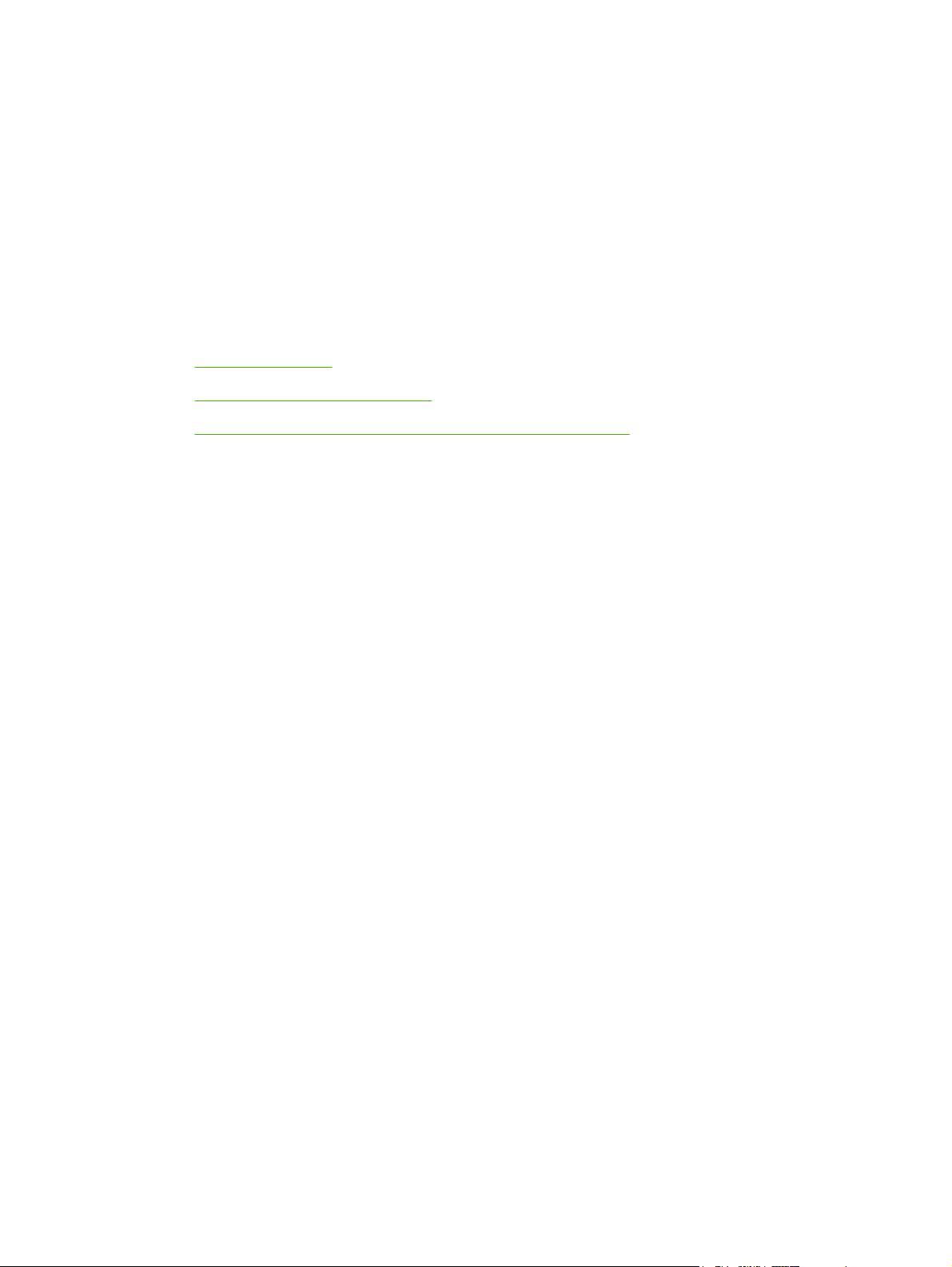
2Bedienfeld
Dieser Abschnitt enthält Informationen zu den Bedienfeldfunktionen.
Bedienfeldoptionen
●
Verwenden der Bedienfeldmenüs
●
Verwenden des Druckerbedienfelds in Netzwerkumgebungen
●
DEWW 19
Page 30
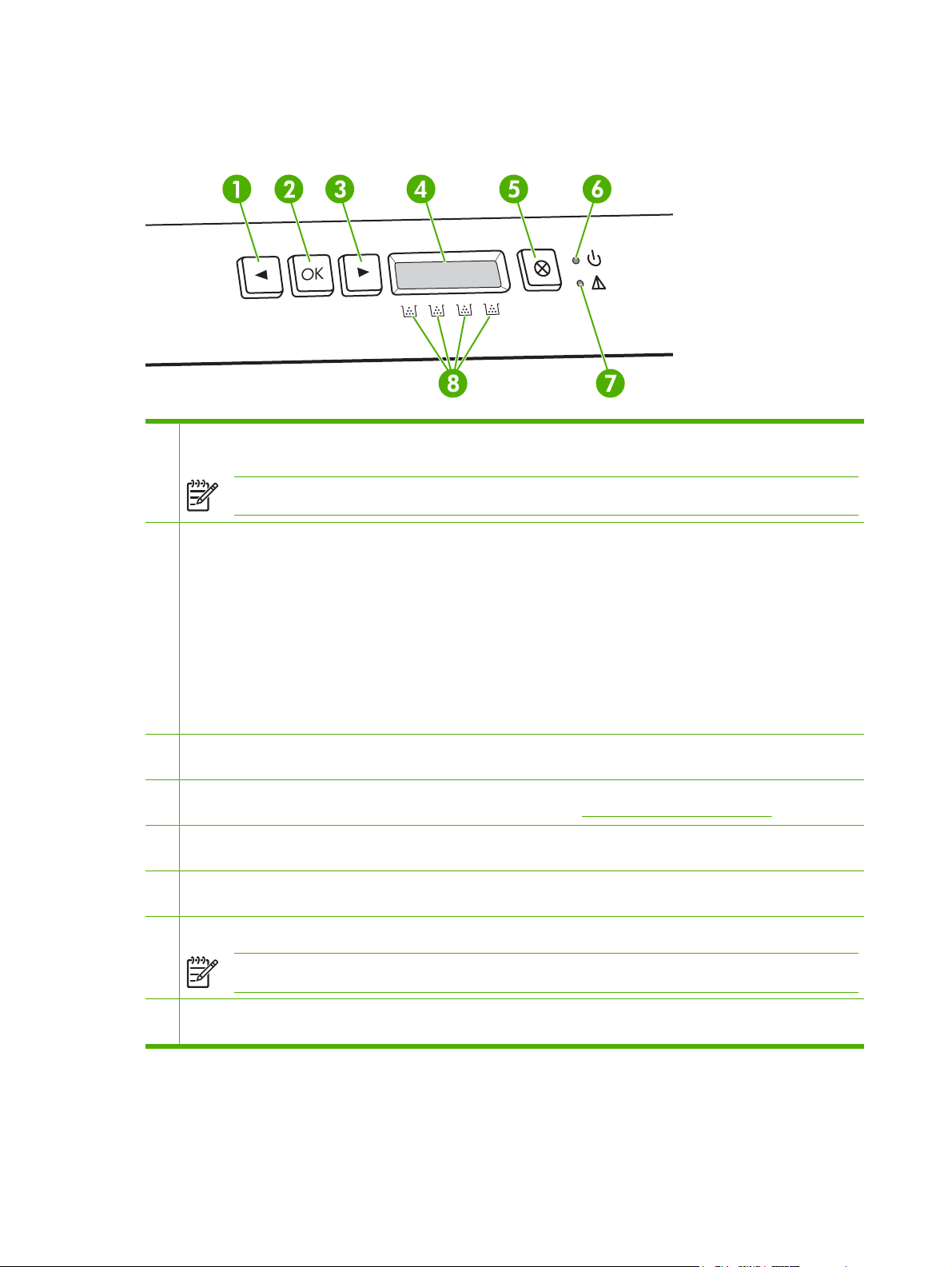
Bedienfeldoptionen
Der Drucker verfügt über die folgenden LEDs und Tasten auf dem Bedienfeld:
1 Nach-links-Taste (<): Drücken Sie diese Taste, um durch die Menüs zu navigieren oder den Wert auf der Anzeige zu
verringern.
Hinweis Drücken Sie die linke und rechte Pfeiltaste gleichzeitig, um eine Demoseite zu drucken.
2 OK-Taste: Drücken Sie die Taste OK, um die folgenden Aktionen auszuführen:
Bedienfeldmenüs öffnen
●
Menüoption auswählen
●
Druckerfehler beheben
●
Druckvorgang nach dem erneuten Einlegen von Papier in Fach fortsetzen
●
Verwendung von Zubehör, das nicht von HP stammt, bestätigen
●
Zum Status Bereit zurückkehren, wenn Bereit-LED blinkt
●
3 Nach-rechts-Taste (>): Drücken Sie diese Taste, um durch die Menüs zu navigieren oder den Wert auf der Anzeige zu
erhöhen.
4 Anzeige: Die Anzeige enthält Informationen zum Drucker. Mit den Menüs auf der Anzeige können Sie
Druckereinstellungen festlegen. Informationen hierzu finden Sie unter
5 Auftrag abbr.-Taste (X): Drücken Sie diese Taste, um einen Druckauftrag abzubrechen, wenn die Achtung-LED blinkt.
Darüber hinaus können Sie mit dieser Taste die Bedienfeldmenüs verlassen.
6 Bereit-LED (grün): Die Bereit-LED leuchtet, wenn der Drucker druckbereit ist. Wenn der Drucker Druckdaten empfängt,
blinkt diese LED.
7 Achtung-LED (gelb): Die Achtung-LED blinkt, wenn eine Druckpatrone leer ist.
Hinweis Wenn mehr als eine Druckpatrone leer ist, blinkt die Achtung-LED nicht.
8 Statusanzeigen für Druckpatronen: Diese Anzeigen geben den Füllstand der einzelnen Druckpatronen an (Schwarz,
Gelb, Zyan, und Magenta).
Verwenden der Bedienfeldmenüs.
20 Kapitel 2 Bedienfeld DEWW
Page 31

Wenn der Füllstand nicht ermittelt werden kann, wird das Symbol ? angezeigt. Das kann unter den folgenden
Bedingungen der Fall sein:
Die Druckpatrone fehlt oder ist nicht richtig eingesetzt.
●
Die Druckpatrone ist defekt.
●
Bei der Druckpatrone handelt es sich möglicherweise nicht um eine HP Patrone.
●
DEWW Bedienfeldoptionen 21
Page 32

Verwenden der Bedienfeldmenüs
So verwenden Sie die Menüs
1. Drücken Sie OK, um die Menüs zu öffnen.
2. Drücken Sie < oder >, um durch die Listeneinträge zu navigieren.
3. Drücken Sie OK, um die gewünschte Option auszuwählen. Neben der aktiven Auswahl wird ein
Sternchen (*) angezeigt.
4. Drücken Sie X, um das Menü ohne Speichern der Änderungen zu verlassen.
In den folgenden Abschnitten werden die Optionen der einzelnen Hauptmenüs beschrieben:
Menü Berichte
●
Menü System-Setup
●
Menü Netzwerkkonf. (Nur HP Color LaserJet 2700n-Drucker)
●
Menü Service
●
Menü Berichte
Mit dem Menü Berichte können Sie Berichte mit Informationen zum Drucker drucken.
Menüoption Beschreibung
Demoseite Druckt eine farbige Seite, mit der die Druckqualität überprüft werden kann.
Menüstruktur Druckt das Menüstruktur-Layout des Bedienfelds. Die aktiven Einstellungen der
einzelnen Menüs werden aufgeführt.
Konfig-Bericht Druckt eine Liste aller Druckereinstellungen. Enthält Netzwerkinformationen, wenn
Zubehörstatus Druckt den Status der einzelnen Druckpatronen einschließlich der folgenden
Netzwerkbericht Druckt eine List mit sämtlichen Netzwerkeinstellungen des Druckers (nur HP Color
Nutzungsseite Auf dieser Seite werden PCL-Seiten, PCL 6-Seiten, PS-Seiten, im Drucker gestaute
Farbnutzgsprot. Druckt einen Bericht, der den Benutzernamen, den Anwendungsnamen und
PCL-Schriftliste Druckt eine Liste aller installierten PCL-Schriftarten.
der Drucker mit einem Netzwerk verbunden ist.
Informationen:
Verbleibende Seiten, geschätzt
●
Bestellnummer
●
Anzahl der gedruckten Seiten
●
LaserJet 2700n-Drucker).
oder falsch eingezogene Seiten, Monochrom- (Schwarzweiß-) oder Farbseiten
sowie die Seitenanzahl aufgelistet.
Informationen zum Farbverbrauch (nach Druckauftrag gestaffelt) enthält.
PS-Schriftliste Druckt eine Liste aller installierten PS-Schriftarten (PostScript).
PCL6-Schriftlst Druckt eine Liste aller installierten PCL6-Schriftarten.
Service-Seite Druckt den Servicebericht.
22 Kapitel 2 Bedienfeld DEWW
Page 33

Menü System-Setup
Mit diesem Menü können Sie die grundlegenden Druckereinstellungen festlegen. Das Menü SystemSetup verfügt über verschiedene Untermenüs. Die einzelnen Untermenüs werden in der folgenden
Tabelle beschrieben.
Menüoption Untermenüoption Untermenüoption Beschreibung
Sprache Wählen Sie die Sprache für die
Papier-Setup Std.- Papierfmt Letter
A4
Legal
Std.- Papiersorte Eine Liste verfügbarer
Papiersorten wird
angezeigt.
Fach 1 Papierformat
Papiersorte
Fach 2 Papierformat
Papiersorte
Aktion Papier leer Unbegr. warten
Überschreiten
Abbrechen
Bedienfeldanzeige und die
Druckerberichte aus.
Wählen Sie das Format zum Drucken
interner Berichte und aller Druckjobs
aus, für die kein Format festgelegt wird.
Wählen Sie die Papiersorte zum
Drucken interner Berichte und aller
Druckjobs aus, für die keine Papiersorte
festgelegt wird.
Wählen Sie aus der Liste verfügbarer
Formate und Sorten das Standardformat
und den Standardtyp für Fach 1 aus.
Wählen Sie aus der Liste verfügbarer
Formate und Sorten das Standardformat
und den Standardtyp für Fach 2 aus.
Legen Sie fest, wie der Drucker
reagieren soll, wenn für einen Druckjob
ein nicht verfügbares Format bzw. eine
nicht verfügbare Sorte erforderlich ist
oder wenn das angegebene Fach leer
ist.
Wählen Sie Unbegr. warten aus, damit
der Drucker wartet, bis die richtigen
Druckmedien eingelegt wurden, und
drücken Sie OK. Dies ist die
Standardeinstellung.
Wählen Sie Überschreiten aus, um
nach einem festgelegten
Verzögerungszeitraum mit einem
anderen Format oder Typ zu drucken.
Wählen Sie Abbrechen aus, um den
Druckauftrag nach einem festgelegten
Verzögerungszeitraum automatisch
abzubrechen.
Wenn Sie Überschreiten oder
Abbrechen auswählen, werden Sie über
das Bedienfeld aufgefordert, die Anzahl
der Sekunden für die Verzögerung
festzulegen. Drücken Sie >, um den
Zeitraum auf bis zu 3600 Sekunden zu
verlängern. Drücken Sie <, um den
Zeitraum zu verkürzen.
Druckqualität Farbe kalibr. Nach Einschalten Nach Einschalten: Legen Sie fest, zu
welchem Zeitpunkt der Drucker
DEWW Verwenden der Bedienfeldmenüs 23
Page 34

Menüoption Untermenüoption Untermenüoption Beschreibung
Jetzt kalibr. kalibrieren soll, nachdem er
Farbe leer Stopp
Weiter schwarz
Material ersetz. Leer übergehen
Stopp bei leer
eingeschaltet wurde. Die
Standardeinstellung ist 15 Minuten.
Jetzt kalibr.: Die Kalibrierung des
Druckers wird sofort durchgeführt. Wenn
gerade ein Auftrag bearbeitet wird,
erfolgt die Kalibrierung des Druckers
nach Beendigung des Druckvorgangs.
Wenn auf der Anzeige eine
Fehlermeldung angezeigt wird, muss der
Fehler zunächst behoben werden.
Wählen Sie Stopp aus, um den
Druckvorgang anzuhalten, bis die leere
Patrone ersetzt wurde.
Wählen Sie Weiter schwarz aus, um
spätere Farbaufträge im
Monochrommodus (schwarzweiß) zu
drucken, bis die leere Patrone ersetzt
wurde.
Leer übergehen: Wenn vom Drucker
eine leere Patrone erkannt wird, kann mit
dem Drucken fortgefahren werden, bis
die Druckqualität nachlässt.
Stopp bei leer: Wenn vom Drucker eine
leere Patrone erkannt wird, muss sie
ersetzt werden, bevor Sie mit dem
Drucken fortfahren können. Dies ist die
Standardeinstellung.
Patrone f. leer (1-20) Der prozentuale Schwellenwert legt fest,
Farbe begrenzt Farbe aktiv.
Farbe deaktiv.
Schrift Courier Normal
Dunkel
Anzeigekontrast Mittel
Dunkler
Ganz dunkel
Ganz hell
Ermöglicht die Auswahl einer Version
Wählen Sie eine Kontraststufe für die
zu welchem Zeitpunkt der Drucker den
niedrigen Tonerstand meldet. Die
Meldung wird auf der Bedienfeldanzeige
oder über die Toner-LED (sofern
vorhanden) angezeigt. Die
Standardeinstellung lautet 10 %.
Wählen Sie Farbe aktiv. aus, um den
Auftrag je nach den Anforderungen im
Monochrommodus (schwarzweiß) oder
Farbmodus zu drucken.
Wählen Sie Farbe deaktiv. aus, um den
Farbdruck zu deaktivieren. Alle Aufträge
werden im Monochrommodus
(schwarzweiß) gedruckt.
der Schriftart Courier. Die
Standardeinstellung lautet Normal.
Anzeige. Die Standardeinstellung ist
Mittel.
24 Kapitel 2 Bedienfeld DEWW
Page 35

Menüoption Untermenüoption Untermenüoption Beschreibung
Heller
Menü Netzwerkkonf. (Nur HP Color LaserJet 2700n-Drucker)
Mit diesem Menü können Sie die Netzwerkkonfigurationseinstellungen festlegen.
Menüoption Untermenüoption Beschreibung
TCP/IP konfig. Automatisch
Verbdg.-geschw. Automatisch
Rücksetzen Drücken Sie OK, um die Einstellungen für die
Menü Service
Mit diesem Menü können Sie die Standardeinstellungen wiederherstellen, den Drucker reinigen und die
Druckausgabe-Modi aktivieren.
Menüoption Beschreibung
Manuell
10T voll
10T halb
100TX voll
100TX halb
Wählen Sie Automatisch aus, um alle TCP/IPEinstellungen automatisch festzulegen.
Wählen Sie Manuell aus, um die IP-Adresse, die
Teilnetzmaske und das Standard-Gateway manuell
zu konfigurieren.
Der Drucker erkennt die richtige NetzwerkVerbindungsgeschwindigkeit normalerweise
automatisch. Mit diesem Menü können Sie die
Verbindungsgeschwindigkeit bei Bedarf manuell
festlegen.
Nachdem Sie die Verbindungsgeschwindigkeit
festgelegt haben, wird der Drucker automatisch neu
gestartet.
Netzwerkkonfiguration auf die Standardwerte
zurückzusetzen.
Rücksetzen Setzt alle Benutzereinstellungen auf die Werkseinstellungen zurück.
Reinigungsmodus Mit dieser Option können Sie den Drucker reinigen, wenn Sie bei der
Druckerausgabe Tonerflecken oder andere Fehler feststellen. Durch den
Reinigungsvorgang werden Staub- und Tonerpartikel aus dem Papierpfad entfernt.
Wenn Sie diese Option auswählen, werden Sie vom Drucker aufgefordert, normales
Papier in Fach 1 einzulegen und zum Starten des Reinigungsvorgang OK zu
drücken. Warten Sie, bis der Vorgang abgeschlossen ist. Entfernen Sie die
gedruckte Seite.
USB-Geschwind. Legt für die USB-Geschwindigkeit die Option Hoch oder Volle fest. Damit der
Papier n. wellen Wenn die gedruckten Seiten durchgehend gewellt sind, können Sie mit dieser
Drucker tatsächlich mit hoher Geschwindigkeit drucken kann, muss die Option für
die hohe Geschwindigkeit aktiviert sein. Darüber hinaus muss der Drucker mit einem
EHCI-Host-Controller verbunden sein, der ebenfalls mit hoher Geschwindigkeit
arbeitet. Diese Menüoption zeigt nicht die aktuelle Betriebsgeschwindigkeit des
Druckers an.
Option in einen Druckermodus wechseln, mit dem die Wellung des Papiers
verringert wird.
DEWW Verwenden der Bedienfeldmenüs 25
Page 36

Menüoption Beschreibung
Die Standardeinstellung ist Aus.
Archivdruck Wenn Sie Seiten drucken, die längere Zeit aufbewahrt werden sollen, können Sie
mit dieser Option in einen Druckermodus wechseln, der das Verschmieren des
Toners und das Ansammeln von Staubpartikeln verringert.
Die Standardeinstellung ist Aus.
26 Kapitel 2 Bedienfeld DEWW
Page 37

Verwenden des Druckerbedienfelds in Netzwerkumgebungen
Wenn der Drucker auch von anderen Benutzern verwendet wird, sollten Sie die folgenden Richtlinien
beachten, um einen erfolgreichen Betrieb des Druckers zu gewährleisten:
Sprechen Sie mit dem Systemadministrator, bevor Sie Änderungen an den Einstellungen des
●
Bedienfelds vornehmen. Änderungen an den Bedienfeldeinstellungen können sich auf andere
Druckjobs auswirken.
Sprechen Sie zuerst mit anderen Benutzern, bevor Sie die Standardschriftart des Druckers ändern
●
oder Schriftarten herunterladen. Durch Koordinieren dieser Maßnahmen lässt sich Speicherplatz
einsparen und eine unerwartete Druckausgabe vermeiden.
Bedenken Sie, dass der Wechsel der Druckersprache (PostScript-Emulation zu PCL) sich auch
●
auf die Druckjobs anderer Benutzer auswirkt.
Hinweis Möglicherweise schützt das Netzwerkbetriebssystem automatisch jeden einzelnen
Druckjob vor den Auswirkungen anderer Druckjobs im Netzwerk. Ihr Systemadministrator kann
Ihnen diesbezüglich nähere Auskünfte geben.
DEWW Verwenden des Druckerbedienfelds in Netzwerkumgebungen 27
Page 38

28 Kapitel 2 Bedienfeld DEWW
Page 39

3 E/A-Konfiguration
Dieses Kapitel enthält Informationen zum Anschließen des Druckers an einen Computer oder zum
Verbinden des Druckers mit einem Netzwerk.
USB-Konfiguration
●
Netzwerkkonfiguration (nur HP Color LaserJet 2700n)
●
DEWW 29
Page 40

USB-Konfiguration
Alle Druckermodelle unterstützen USB-Verbindungen. Der USB-Anschluss befindet sich an der rechten
Seite des Druckers.
Anschließen des USB-Kabels
Schließen Sie ein Ende des USB-Kabels am Drucker an. Schließen Sie das andere Ende des USBKabels am Computer an.
Abbildung 3-1 USB-Anschlussverbindung
1 USB-Anschluss
2 USB-Kabel
30 Kapitel 3 E/A-Konfiguration DEWW
Page 41

Netzwerkkonfiguration (nur HP Color LaserJet 2700n)
Unter Umständen müssen bestimmte Netzwerkparameter auf dem Drucker konfiguriert werden. Sie
können diese Parameter über das Bedienfeld des Druckers, den integrierten Webserver oder bei
Windows-Betriebssystemen über die HP ToolboxFX-Software konfigurieren.
Einrichten und Verwenden des Druckers im Netzwerk
Zum Einrichten der Druckertreiber für Netzwerke empfiehlt Hewlett-Packard das
HP Softwareinstallationsprogramm, das Sie auf den im Lieferumfang des Druckers enthaltenen CDROMs finden können.
So richten Sie eine Netzwerkanschlusskonfiguration ein (direkter Modus oder Peer-toPeer-Druck)
In dieser Konfiguration ist der Drucker direkt mit dem Netzwerk verbunden und alle Computer im
Netzwerk drucken direkt auf dem Drucker.
1. Verbinden Sie den Drucker direkt mit dem Netzwerk, indem Sie das Netzwerkkabel in den
Netzwerkanschluss des Druckers stecken.
2. Drucken Sie über das Bedienfeld des Druckers eine Konfigurationsseite. Informationen hierzu
finden Sie unter
3. Legen Sie die Drucker-CD-ROM in das Laufwerk des Computers. Wenn das
Softwareinstallationsprogramm nicht gestartet wird, suchen Sie auf der CD-ROM die Datei
HPSETUP.EXE, und doppelklicken Sie darauf.
Menü Berichte.
4. Klicken Sie auf Installieren.
5. Klicken Sie im Begrüßungsbildschirm auf Weiter.
6. Klicken Sie im Fenster Aktualisierungen des Installationsprogramms auf Ja, um im Internet
nach neuen Versionen des Installationsprogramms zu suchen.
7. Wählen Sie unter Windows 2000/XP im Fenster Installationsoptionen die gewünschte Option
aus. Hewlett-Packard empfiehlt die Standardinstallation, wenn Ihr System die
Mindestvoraussetzungen erfüllt.
8. Lesen Sie die Bestimmungen im Fenster Lizenzvereinbarung, stimmen Sie zu, und klicken Sie
auf Weiter.
9. Legen Sie unter Windows 2000/XP im Fenster HP Erweiterte Funktionen fest, ob die erweiterten
Funktionen verwendet werden sollen, und klicken Sie auf Weiter.
10. Geben Sie im Fenster Zielordner das gewünschte Verzeichnis an, und klicken Sie auf Weiter.
11. Klicken Sie im Fenster Bereit zur Installation auf Weiter, um die Installation zu starten.
Hinweis Wenn Sie die Einstellungen ändern möchten, klicken Sie auf Zurück statt auf
Weiter. Sie gelangen dann in die vorherigen Fenster zurück und können die Änderungen
vornehmen.
12. Aktivieren Sie im Fenster Verbindungstyp die Option Netzwerk, und klicken Sie auf Weiter.
13. Wählen Sie im Bildschirm Drucker identifizieren einen Drucker aus, der auf der zuvor gedruckten
Konfigurationsseite angegeben ist. Suchen Sie dazu nach dem Drucker, oder geben Sie eine
DEWW Netzwerkkonfiguration (nur HP Color LaserJet 2700n) 31
Page 42

Hardware- oder IP-Adresse an. Normalerweise wird eine IP-Adresse zugewiesen. Sie können die
Adresse jedoch ändern, indem Sie im Bildschirm Drucker identifizieren auf Drucker durch
Adresse festlegen klicken. Klicken Sie auf Weiter.
14. Warten Sie, bis die Installation abgeschlossen ist.
Verwenden des integrierten Webservers oder der HP ToolboxFX
Mit dem integrierten Webserver (EWS; Embedded Webserver) oder der HP ToolboxFX können Sie die
IP-Konfigurationseinstellungen anzeigen oder ändern. Geben Sie die IP-Adresse des Druckers in die
Adresszeile des Browsers ein, um auf den integrierten Webserver zuzugreifen.
Umfassende Informationen zur Verwendung des integrierten Webservers und der HP ToolboxFXSoftware sowie Anleitungen zum Öffnen dieser Tools finden Sie unter
Webservers und Verwenden der HP ToolboxFX.
Auf der Registerkarte Netzwerk (EWS) oder der Registerkarte Netzwerkeinstellungen
(HP ToolboxFX) können Sie die folgenden Konfigurationen ändern:
Hostname
●
Manuelle IP-Adresse
●
Manuelle Teilnetzmaske
●
Manuelles Standard-Gateway
●
Verwenden des integrierten
Hinweis Für das Ändern der Netzwerkkonfiguration ist es möglicherweise erforderlich, den
Browser-URL zu ändern, um wieder mit dem Drucker zu kommunizieren. Der Drucker wird
während der Änderung der Netzwerkkonfiguration für einige Sekunden nicht verfügbar sein.
Festlegen eines Systemkennworts
Verwenden Sie die HP ToolboxFX oder den integrierten Webserver, um ein Systemkennwort
festzulegen.
1. Klicken Sie im integrierten Webserver auf die Registerkarte Einstellungen.
Klicken Sie in der HP ToolboxFX auf die Registerkarte Geräteeinstellungen.
Hinweis Wenn bereits ein Kennwort für den Drucker festgelegt wurde, werden Sie zur
Eingabe des Kennworts aufgefordert. Geben Sie das Kennwort ein, und klicken Sie
anschließend auf Übernehmen.
2. Klicken Sie auf Kennwort.
3. Geben Sie im Feld Kennwort das gewünschte Kennwort ein. Geben Sie im Feld Kennwort
bestätigen das Kennwort zur Bestätigung erneut ein.
4. Klicken Sie auf Übernehmen, um das Kennwort zu speichern.
Verwenden des Druckerbedienfelds
IP-Konfiguration
Sie können die IP-Adresse manuell konfigurieren oder sie automatisch zuweisen lassen.
32 Kapitel 3 E/A-Konfiguration DEWW
Page 43

Manuelle Konfiguration
1. Drücken Sie auf dem Bedienfeld die Taste OK.
2. Wählen Sie mit den Tasten < oder > die Option Netzwerkkonf. aus. Drücken Sie anschließend
OK.
3. Wählen Sie mit den Tasten < oder > die Option TCP/IP konfig. aus. Drücken Sie anschließend
OK.
4. Wählen Sie mit den Tasten < oder > die Option Manuell aus. Drücken Sie anschließend OK.
5. Drücken Sie die Taste >, um den Wert für den ersten Bereich der IP-Adresse zu erhöhen. Drücken
Sie die Taste <, um den Wert zu verringern. Wenn der gewünschte Wert angezeigt wird, drücken
Sie zur Bestätigung des Werts OK, und verschieben Sie den Cursor in das nächste Feld.
6. Wenn die richtige Adresse angezeigt wird, wählen Sie mit den Tasten < und > die Option Ja aus.
Drücken Sie anschließend OK. Wiederholen Sie Schritt 5 für die Einstellungen der Teilnetzmaske
und des Standard-Gateway.
- Oder -
Wenn die falsche Adresse angezeigt wird, wählen Sie mit den Tasten < oder > die Option Nein
aus. Drücken Sie anschließend OK. Wiederholen Sie Schritt 5, um die richtige IP-Adresse und
dann die Einstellungen der Teilnetzmaske und des Standard-Gateway festzulegen.
Automatische Konfiguration
1. Drücken Sie auf dem Bedienfeldmenü die Taste OK.
2. Wählen Sie mit den Tasten < oder > die Option Netzwerkkonf. aus. Drücken Sie anschließend
OK.
3. Wählen Sie mit den Tasten < oder > die Option TCP/IP konfig. aus. Drücken Sie anschließend
OK.
4. Wählen Sie mit den Tasten < oder > die Option Automatisch aus. Drücken Sie anschließend
.
OK
Die automatische IP-Adresse kann möglicherweise erst nach einigen Minuten verwendet werden
kann.
Hinweis Wenn bestimmte automatische IP-Modi (z.B. BOOTP, DHCP oder AutoIP) aktiviert
oder deaktiviert werden sollen, können Sie diese Einstellungen nur über den integrierten
Webserver oder die HP ToolboxFX ändern.
DEWW Netzwerkkonfiguration (nur HP Color LaserJet 2700n) 33
Page 44

Verbindungsgeschwindigkeits- und Duplex-Einstellungen
Hinweis Durch falsche Verbindungsgeschwindigkeits- und der Duplex-Einstellungen können
Fehler in der Kommunikation des Druckers mit anderen Netzwerkgeräten auftreten. Verwenden
Sie standardmäßig den Modus Automatisch.
Wenn Sie Änderungen vornehmen, wird der Computer neu gestartet. Nehmen Sie Änderungen
nur vor, wenn der Drucker inaktiv ist.
1. Drücken Sie auf dem Bedienfeldmenü die Taste OK.
2. Wählen Sie mit den Tasten < oder > die Option Netzwerkkonf. aus. Drücken Sie anschließend
OK.
3. Wählen Sie mit den Tasten < oder > die Option Verbdg.-geschw. aus. Drücken Sie
anschließend OK.
4. Wählen Sie mit der Taste < oder > die gewünschte Einstellung aus:
10T voll
●
10T halb
●
100TX voll
●
100TX halb
●
Hinweis Die Einstellungen für den Drucker müssen mit denen des angeschlossenen
Netzwerkgerätes übereinstimmen (Netzwerk-Hub, -Switch, -Gateway, -Router oder Computer).
5. Drücken Sie OK. Der Drucker wird neu gestartet.
Unterstützte Netzwerkprotokolle
Der Drucker unterstützt das TCP/IP-Netzwerkprotokoll, bei dem es sich um das am häufigsten
verwendete Netzwerkprotokoll handelt. Viele Netzwerkdienste verwenden dieses Protokoll. Weitere
Informationen hierzu finden Sie unter
Netzwerkdienste und -protokolle aufgeführt.
Tabelle 3-1 Drucken
Dienstname Beschreibung
port9100 (Direct Mode) Druckdienst
LPD (Line Printer Daemon) Druckdienst
TCP/IP. In der folgenden Tabelle werden die unterstützten
34 Kapitel 3 E/A-Konfiguration DEWW
Page 45

Tabelle 3-2 Netzwerkgeräteerkennung
Dienstname Beschreibung
SLP (Service Location Protocol) Geräteerkennungsprotokoll zum Suchen und Konfigurieren
von Netzwerkgeräten. Vorwiegend verwendet von Microsoftbasierten Programmen.
Bonjour Geräteerkennungsprotokoll zum Suchen und Konfigurieren
von Netzwerkgeräten. Vorwiegend verwendet von Apple
Macintosh-basierten Programmen.
Tabelle 3-3 Messaging und Verwaltung
Dienstname Beschreibung
HTTP (Hyper Text Transfer Protocol) Mit diesem Protokoll können Webbrowser mit dem integrierten
Webserver kommunizieren.
EWS (embedded Web server - eingebetteter Webserver) Hiermit können Benutzer das Gerät über einen Webbrowser
SNMP (Simple Network Management Protocol) Wird von Netzwerkanwendungen zur Geräteverwaltung
verwalten.
verwendet. SNMP V1 und MIB-II-Standardobjekte
(Management Information Base) werden unterstützt.
Tabelle 3-4 IP-Adressierung
Dienstname Beschreibung
DHCP (Dynamic Host Configuration Protocol) Zur automatischen Zuweisung von IP-Adressen. Der DHCP-
BOOTP (Bootstrap Protocol) Zur automatischen Zuweisung von IP-Adressen. Der BOOTP-
Auto-IP Zur automatischen Zuweisung von IP-Adressen. Wenn kein
Server stellt dem Drucker eine IP-Adresse zur Verfügung.
Dazu ist Im Allgemeinen kein Benutzereingriff erforderlich.
Server stellt dem Drucker eine IP-Adresse zur Verfügung. Der
Administrator muss die MAC-Hardware-Adresse des Geräts
auf dem BOOTP-Server eingeben, damit der Drucker die IPAdresse von diesem Server abrufen kann.
DHCP-Server oder BOOTP-Server vorhanden ist, verwendet
der Drucker diesen Service zum Generieren einer eindeutigen
IP-Adresse.
TCP/IP
Ähnlich einer Sprache, mit der Menschen untereinander kommunizieren, ist TCP/IP (Transmission
Control Protocol/Internet Protocol) eine Suite von Protokollen, die festlegt, wie Computer und andere
Geräte über ein Netzwerk miteinander kommunizieren.
IP (Internet Protocol)
Beim netzwerkweiten Versenden von Informationen werden die Daten in kleine Pakete unterteilt. Jedes
Paket wird einzeln gesendet. Jedes Paket wird mit IP-Informationen verschlüsselt (z.B. die IP-Adresse
des Senders und des Empfängers). IP-Pakete können über Router und Gateways gesendet werden.
Das sind Geräte, die ein Netzwerk mit anderen Netzwerken verbinden.
DEWW Netzwerkkonfiguration (nur HP Color LaserJet 2700n) 35
Page 46

Für IP-Kommunikation ist keine Verbindung erforderlich. Wenn IP-Pakete gesendet werden, kommen
sie möglicherweise nicht in der richtigen Reihenfolge am Ziel an. Übergeordnete Protokolle und
Programme ordnen die Pakete in der richtigen Reihenfolge, damit die IP-Kommunikation effizient ist.
Für jeden Knoten oder jedes Gerät, das im Netzwerk kommuniziert, ist eine IP-Adresse erforderlich.
TCP (Transmission Control Protocol)
TCP unterteilt die Daten in Pakete und stellt sie am Ziel erneut zusammen. TCP ist daher ein
verbindungsorientierter, zuverlässiger Service, der die Zustellung von Informationen an einen anderen
Knoten im Netzwerk sicherstellt. Wenn die Datenpakete an ihrem Ziel empfangen werden, errechnet
TCP eine Prüfsumme für die einzelnen Pakete, mit denen die Daten überprüft werden. Wenn die Daten
im Paket während der Übertragung beschädigt wurden, verwirft TCP die Daten und fordert das Paket
erneut an.
IP-Adresse
Jeder Host (Workstation oder Knoten) in einem IP-Netzwerk erfordert eine eindeutige IP-Adresse für
die einzelnen Netzwerkschnittstellen. Diese Adresse ist eine Softwareadresse, mit der die NetzwerkHosts und die Hosts in einem Netzwerk identifiziert werden. Ein Host kann von einem Server bei jedem
Gerätestart eine dynamische IP-Adresse anfordern (z.B. über DHCP und BOOTP).
Eine IP-Adresse enthält Informationen im Umfang von vier Byte, die in Pakete mit jeweils einem Byte
unterteilt sind. Die IP-Adresse weist das folgende Format auf:
xxx.xxx.xxx.xxx
Hinweis Wenden Sie sich beim Zuweisen von IP-Adressen immer an den IP-Adressen-
Administrator. Durch eine falsche Adresse können die anderen Geräte im Netzwerk deaktiviert
werden, oder es können Kommunikationsfehler auftreten
Konfigurieren von IP-Parametern
TCP/IP-Konfigurationsparameter können manuell konfiguriert oder beim Einschalten des Druckers über
DHCP bzw. BOOTP automatisch heruntergeladen werden.
Beim Einschalten eines neuen Druckers wird diesem automatisch eine standardmäßige IP-Adresse
zugewiesen, wenn der Drucker keine gültige IP-Adresse abrufen kann. Die standardmäßige IP-Adresse
variiert je nach Typ des Netzwerks, mit dem der Drucker verbunden ist. In einem kleinen privaten
Netzwerk wird ein so genanntes Link-Local-Addressing-Verfahren eingesetzt, mit dem eine eindeutige
und gültige IP-Adresse im Bereich 169.254.1.0 bis 169.254.254.255 zugewiesen wird. In einem
größeren Unternehmensnetzwerk wird die temporäre Adresse 192.0.0.192 zugewiesen, die bis zur
Konfiguration des Druckers für das Netzwerk gültig ist. Die IP-Adresse für den Drucker wird auf der
Druckerkonfigurationsseite angegeben.
DHCP (Dynamic Host Configuration Protocol)
Das DHCP-Protokoll gestattet einer Gruppe von Geräten, einen Satz von IP-Adressen zu verwenden,
die von einem DHCP-Server verwaltet werden. Das Gerät oder der Host sendet eine Anfrage an den
Server; wenn eine IP-Adresse verfügbar ist, wird sie dem Gerät vom Server zugewiesen.
BOOTP
BOOTP ist ein Bootstrap-Protokoll, das zum Herunterladen von Konfigurationsparametern und HostInformationen von einem Netzwerkserver verwendet wird. Damit Geräte starten und
36 Kapitel 3 E/A-Konfiguration DEWW
Page 47

Konfigurationsinformationen in den RAM laden können, müssen sie als Client über das BOOTPProtokoll mit dem Server kommunizieren.
Der Client überträgt ein Boot-Anforderungspaket, das die Hardware-Adresse des Geräts enthält (die
Hardware-Adresse des Druckers). Der Server antwortet mit einem Boot-Paket, das die Informationen
enthält, die das Gerät zur Konfiguration benötigt.
Teilnetze
Wenn einer Organisation eine IP-Adresse für ein Netzwerk zugewiesen wird, wird dabei nicht
berücksichtigt, ob an diesem Standort mehrere Netzwerke vorhanden sind oder nicht. Die
Administratoren lokaler Netzwerke verwenden daher Teilnetze, um ein Netzwerk zu unterteilen. Die
Aufspaltung eines Netzwerks in Teilnetze führt im allgemeinen zu einer höheren Leistung und
verbesserten Nutzung der begrenzten Netzwerkadressen.
Teilnetzmaske
Mit einer Teilnetzmaske wird ein IP-Netzwerk in verschiedene Teilnetzwerke unterteilt. Bei einer
bestimmten Netzwerkklasse wird zum Identifizieren eines Teilnetzwerks ein Teil der IP-Adresse
verwendet, mit der normalerweise ein Knoten identifiziert wird. Eine Teilnetzmaske wird auf die
einzelnen IP-Adressen angewendet, um den für die Teilnetzwerke verwendeten Teil und den Teil zum
Identifizieren des Knotens zu bestimmen.
Gateways
Gateways (Router) dienen dazu, Netzwerke miteinander zu verbinden. Gateways sind Geräte, die
Übersetzungsfunktionen zwischen Systemen wahrnehmen, die nicht das gleiche
Kommunikationsprotokoll, die gleiche Datenformatierung, die gleichen Strukturen, Sprachen oder
Architekturen verwenden. Gateways verpacken die Datenpakete neu und ändern die Syntax, damit sie
mit der des Zielsystems übereinstimmt. Wenn Netzwerke in Teilnetze unterteilt sind, werden Gateways
benötigt, um diese miteinander zu verbinden.
Standard-Gateway
Das Standard-Gateway ist die IP-Adresse des Gateway oder Router, das/der die Pakete zwischen den
Netzwerken verschiebt.
Falls mehrere Gateways oder Router vorhanden sind, ist das Standard-Gateway in der Regel die
Adresse des ersten bzw. nächsten Gateways oder Routers. Ist kein Gateway oder Router vorhanden,
dann übernimmt das Standard-Gateway gewöhnlich die IP-Adresse des Netzwerkknotens (z. B.
Arbeitsstation oder Drucker).
DEWW Netzwerkkonfiguration (nur HP Color LaserJet 2700n) 37
Page 48

38 Kapitel 3 E/A-Konfiguration DEWW
Page 49

4 Druckaufgaben
In diesem Kapitel wird die Durchführung grundlegender Druckaufgaben beschrieben:
Steuern von Druckjobs
●
Konfigurieren von Fächern
●
Verwenden der Funktionen des Windows-Druckertreibers
●
Funktionen des Macintosh-Druckertreibers
●
Verwenden der Option zum beidseitigen Drucken (Duplexdruck)
●
Abbrechen eines Druckauftrags
●
DEWW 39
Page 50

Steuern von Druckjobs
Unter Windows wirken sich drei Einstellungen auf die Art und Weise aus, wie der Druckertreiber die
Druckmedien einzieht, wenn Sie einen Druckauftrag absenden. Die Einstellungen Quelle, Typ und
Format finden Sie im Dialogfeld Seite einrichten, Drucken oder Eigenschaften von Drucker der
meisten Softwareprogramme. Wenn Sie diese Einstellungen nicht ändern, wählt der Drucker anhand
der Standarddruckereinstellungen automatisch ein Fach aus.
VORSICHT Sie sollten Änderungen an der Druckereinrichtung über das Softwareprogramm
oder den Druckertreiber vornehmen, da Änderungen am Bedienfeld zur Standardeinstellung für
nachfolgende Druckaufträge werden. Die in der Software oder im Druckertreiber ausgewählten
Einstellungen überschreiben die Einstellungen, die im Bedienfeld vorgenommen wurden.
Quelle
Wenn Sie mit der Einstellung Quelle drucken, wählen Sie ein Fach aus, aus dem der Drucker das
Medium einziehen soll. Der Drucker versucht, Papier aus diesem Fach zum Drucken einzuziehen,
unabhängig vom Typ oder Format des eingelegten Papiers.
Hinweis Wenn Sie beim Drucken mit der Einstellung Quelle Schwierigkeiten haben, finden Sie
Informationen unter
Typ und Format
Prioritäten für Druckeinstellungen.
Wählen Sie zum Drucken die Einstellung Typ oder Format aus, damit der Drucker die Druckmedien
aus dem ersten Fach einzieht, das für den gewählten Typ bzw. das gewählte Format konfiguriert ist.
Die Auswahl des Druckmediums nach Typ anstatt nach Quelle kommt einem Sperren von Fächern
gleich und schützt vor der versehentlichen Verwendung von Spezialmedien. Wenn ein Fach z.B. für
Briefkopfpapier konfiguriert ist und Sie festlegen, dass auf normalem Papier gedruckt werden soll, zieht
der Drucker nicht das Briefkopfpapier aus diesem Fach ein, sondern aus einem Fach, das normales
Papier enthält und dafür auch konfiguriert ist.
Die Auswahl der Druckmedien nach Typ und Format führt bei schwerem Papier, bei Glanzpapier und
bei Transparentfolien zu einer deutlich besseren Druckqualität. Falsche Einstellungen können eine
unbefriedigende Druckqualität zur Folge haben. Drucken Sie immer nach Typ, wenn Sie
Sonderdruckmedien wie z.B. Etiketten oder Transparentfolien verwenden. Drucken Sie immer nach
Format, wenn Sie Umschläge verwenden.
Wenn Sie oft Medien eines bestimmten Typs oder Formats verwenden, kann der
●
Druckeradministrator (für einen Netzwerkdrucker) bzw. können Sie selbst (für einen lokalen
Drucker) ein Fach für diesen Typ oder dieses Format konfigurieren. Wenn Sie daraufhin diesen
Typ oder dieses Format beim Drucken eines Auftrags wählen, zieht der Drucker das Medium aus
dem Fach ein, das für diesen Typ bzw. dieses Format konfiguriert wurde. Informationen hierzu
finden Sie unter
Wenn Sie Fach 2 oder das optionale Fach 3 wählen, wird möglicherweise eine Meldung angezeigt,
●
die Sie zur Auswahl eines Typs oder Formats für das Fach auffordert. Wenn das Fach bereits
ordnungsgemäß konfiguriert ist, drücken Sie X, um zum Status Bereit zurückzukehren.
Konfigurieren von Fächern.
Prioritäten für Druckeinstellungen
Änderungen, die an den Druckeinstellungen vorgenommen werden, werden abhängig von ihrem
Ursprung mit folgender Priorität behandelt:
40 Kapitel 4 Druckaufgaben DEWW
Page 51

Hinweis Die Namen von Befehlen und Dialogfeldern können je nach Programm variieren.
Dialogfeld „Seite einrichten“: Klicken Sie in dem Programm, in dem Sie gerade arbeiten, auf
●
Seite einrichten oder einen ähnlichen Befehl im Menü Datei, um dieses Dialogfeld zu öffnen. Die
hier geänderten Einstellungen überschreiben Einstellungen, die anderswo geändert wurden.
Dialogfeld „Drucken“: Klicken Sie in dem Programm, in dem Sie gerade arbeiten, auf
●
Drucken, Drucker einrichten oder einen ähnlichen Befehl im Menü Datei, um dieses Dialogfeld
zu öffnen. Die Einstellungen, die Sie im Dialogfeld Drucken ändern, haben eine niedrigere Priorität
und überschreiben nicht die Änderungen, die Sie im Dialogfeld Seite einrichten vornehmen.
Dialogfeld „Eigenschaften von Drucker“ (Druckertreiber): Der Druckertreiber wird geöffnet,
●
wenn Sie im Dialogfeld Drucken auf Eigenschaften klicken. Die Einstellungen, die im
Dialogfeld Eigenschaften von Drucker geändert werden, überschreiben nicht die Einstellungen,
die anderswo in der Drucksoftware verfügbar sind.
Standarddruckertreibereinstellungen: Die Standarddruckertreibereinstellungen legen die
●
Einstellungen fest, die bei allen Druckaufträgen verwendet werden, sofern die Einstellungen
nicht im Dialogfeld Seite einrichten, Drucken oder Eigenschaften von Drucker geändert
werden.
Druckerbedienfeldeinstellungen: Am Bedienfeld des Druckers geänderte Einstellungen
●
besitzen eine niedrigere Priorität als anderswo vorgenommene Änderungen.
DEWW Steuern von Druckjobs 41
Page 52

Konfigurieren von Fächern
Sie können Fächer nach Typ oder Format konfigurieren. Sie können verschiedene Medien in die
Druckerfächer einlegen und die Medien anschließend im Softwareprogramm nach dem Typ oder dem
Format anfordern.
Die folgenden Anweisungen dienen dazu, die Fächer über das Druckerbedienfeld zu konfigurieren. Sie
können die Fächer auch vom Computer mit Hilfe des integrierten Webservers (siehe
integrierten Webservers) oder über die HP ToolboxFX (siehe Verwenden der HP ToolboxFX)
konfigurieren.
Konfigurieren des Formats
1. Drücken Sie OK.
2. Drücken Sie >, um System-Setup zu markieren. Drücken Sie anschließend OK.
3. Drücken Sie >, um Papier-Setup zu markieren. Drücken Sie anschließend OK.
4. Drücken Sie >, um Fach 1 oder Fach 2 zu markieren. Drücken Sie anschließend OK.
5. Drücken Sie >, um Papierformat zu markieren. Drücken Sie anschließend OK.
6. Drücken Sie >, um das gewünschte Format zu markieren. Drücken Sie anschließend OK.
Konfigurieren der Sorte
Verwenden des
1. Drücken Sie OK.
2. Drücken Sie >, um System-Setup zu markieren. Drücken Sie anschließend OK.
3. Drücken Sie >, um Papier-Setup zu markieren. Drücken Sie anschließend OK.
4. Drücken Sie >, um Fach 1 oder Fach 2 zu markieren. Drücken Sie anschließend OK.
5. Drücken Sie >, um Papiersorte zu markieren. Drücken Sie anschließend OK.
6. Drücken Sie >, um den gewünschten Typ zu markieren. Drücken Sie anschließend OK.
Konfigurieren von Fächern für benutzerdefiniertes Papier
In einigen Softwareanwendungen und Druckertreibern können Sie die Abmessungen für Medien mit
Sonderformat festlegen. Achten Sie darauf, dass Sie das richtige Medienformat sowohl im Dialogfeld
für die Seiteneinrichtung als auch im Druckdialogfeld einstellen. Wenn Ihr Softwareprogramm dies nicht
zulässt, können Sie die benutzerdefinierten Abmessungen für Druckmedien über das Bedienfeld
festlegen. Weitere Informationen finden Sie unter
Verwenden Sie die Formateinstellung Alle Formate, wenn das gewählte Druckmedium nicht genau mit
dem Format des zu druckenden Dokuments übereinstimmt. Wenn kein Zufuhrfach angegeben ist, sucht
der Drucker zuerst nach Papier, dessen Format genau mit dem Dokument übereinstimmt, und führt den
Druckvorgang anschließend mit dem Fach aus, für das Alle Formate oder Alle Sorten festgelegt wurde.
Menü System-Setup.
Druck aus Fach 1 (100-Blatt-Mehrzweckfach)
Fach 1 hat ein Fassungsvermögen von 100 Blatt Mit diesem Fach lassen sich Briefumschläge,
Transparentfolien, benutzerdefinierte Papierformate oder andere Papiertypen bequem verarbeiten,
ohne dass die anderen Fächer geleert werden müssen.
42 Kapitel 4 Druckaufgaben DEWW
Page 53

Einlegen von Papier in Fach 1
Unter Druckmedienspezifikationen finden Sie eine Liste der von Fach 1 unterstützten Papiersorten und
-formate.
VORSICHT Legen Sie während des Druckvorgangs keine Druckmedien in Fach 1 ein, da dies
zu einem Papierstau führen kann.
1. Öffnen Sie Fach 1.
2. Ziehen Sie die Ausgabefachverlängerung aus dem Ausgabefach heraus.
3. Ziehen Sie die Fachverlängerung heraus, und öffnen Sie bei Bedarf die zusätzliche
Fachverlängerung.
DEWW Konfigurieren von Fächern 43
Page 54

4. Passen Sie die Breitenführungen an das Format der Druckmedien an.
5. Legen Sie die Druckmedien mit der zu bedruckenden Seite nach unten und der oberen, kurzen
Seite voran in das Fach ein.
Legen Sie einen Briefumschlag so ein, dass die zu bedruckende Seite nach unten zeigt, der
Briefmarkenbereich am weitesten vom Drucker entfernt ist und die kurze Seite in Richtung Drucker
zeigt.
Hinweis Unter Einlegen von Spezialmedien finden Sie umfassende Informationen zum
Einlegen der Druckmedien und Konfigurieren des Druckers.
Druck aus Fach 2 oder dem optionalen Fach 3
Fach 2 hat ein Fassungsvermögen von bis zu 250 Blatt Standardpapier. Das optionale Fach 3 besitzt
ein Fassungsvermögen von bis zu 500 Blatt Standardpapier. Fach 2 und das optionale Fach 3 können
an viele Formate anpasst werden. Das optionale Fach 3 wird unter Fach 2 angebracht. Wenn das
optionale Fach 3 installiert ist, wird es vom Drucker erkannt und als Auswahl im Bedienfeldmenü Papier-
Setup angezeigt.
VORSICHT Der Papierpfad für das optionale Fach 3 führt durch Fach 2. Wenn das Fach 2 oder
Fach 3 teilweise herausgezogen oder entfernt wurde, können die Druckmedien aus Fach 3 nicht
in den Drucker eingezogen werden.
44 Kapitel 4 Druckaufgaben DEWW
Page 55

Laden von Fach 2
VORSICHT Um Staus zu vermeiden, sollten Sie während des Druckens niemals ein Fach
öffnen oder entfernen.
1. Ziehen Sie Fach 2 aus dem Drucker heraus, und entfernen Sie die Druckmedien.
2. Ziehen Sie die Ausgabefachverlängerung aus dem Ausgabefach heraus.
3. Verschieben Sie die Längenführungen so lange, bis das Pfeilsymbol auf das einzulegende Format
zeigt.
DEWW Konfigurieren von Fächern 45
Page 56

4. Verschieben Sie die seitlichen Breitenführungen so lange, bis der Pfeil an der rechten
Breitenführung auf das eingelegte Papierformat zeigt.
5. Legen Sie die Druckmedien in das Fach ein.
Hinweis Umfassende Informationen zum Drucken mit Spezialmedien (z.B. Etiketten,
Briefkopfpapier oder Briefumschläge), zum Einlegen der Druckmedien und zum
Konfigurieren des Druckers finden Sie unter
Einlegen von Spezialmedien.
6. Stellen Sie sicher, dass der Medienstapel flach ist und die Medien nicht über die
Höhenmarkierungen hinausragen.
46 Kapitel 4 Druckaufgaben DEWW
Page 57

7. Schieben Sie das Fach wieder in den Drucker.
Einlegen von Papier in Fach 3
1. Ziehen Sie Fach 2 aus dem Drucker heraus, und entfernen Sie die Druckmedien.
2. Heben Sie die Ausgabefachverlängerung an.
DEWW Konfigurieren von Fächern 47
Page 58

3. Verschieben Sie die Längenführungen so lange, bis das Pfeilsymbol auf das einzulegende Format
zeigt.
4. Verschieben Sie die seitlichen Breitenführungen, bis das Pfeilsymbol an der rechten
Breitenführung auf das eingelegte Papierformat zeigt.
5. Legen Sie die Druckmedien in das Fach ein. Umfassende Informationen zum Drucken mit
Spezialmedien (z.B. Etiketten oder Briefkopfpapier), zum Einlegen der Druckmedien und zum
Konfigurieren des Druckers finden Sie unter
Einlegen von Spezialmedien.
48 Kapitel 4 Druckaufgaben DEWW
Page 59

6. Stellen Sie sicher, dass der Medienstapel an allen vier Ecken eben im Fach liegt und nicht über
die Höhenmarkierungen hinausgeht.
7. Schieben Sie das Fach wieder in den Drucker.
Einlegen von Spezialmedien
In der folgenden Tabelle finden Sie Richtlinien zum Einlegen von Spezialmedien und zum Konfigurieren
des Druckertreibers. Um die bestmögliche Druckqualität zu erzielen, müssen Sie die richtige Einstellung
für die Papiersorte im Druckertreiber auswählen. Bei einigen Papiersorten verlangsamt sich die
Druckgeschwindigkeit des Druckers.
Hinweis Legen Sie im Windows-Druckertreiber auf der Registerkarte Papier in der Dropdown-
Liste Papierart die gewünschte Papiersorte fest.
Legen Sie im Macintosh-Druckertreiber im Popup-Menü Druckerfunktionen in der DropdownListe Medientyp die gewünschten Papiersorte fest.
Papiersorte Druckertreiber-Einstellung Fach 1: Papierausrichtung Fach 2 oder 3:
Normal Normal oder nicht bestimmt Zu bedruckende Seite nach
Briefumschläge
1
Umschlag Zu bedruckende Seite nach
unten
unten, Briefmarkenbereich
am weitesten vom Drucker
entfernt, kurze Seite in
Richtung Drucker
Papierausausrichtung
Zu bedruckende Seite nach
oben
Verwenden Sie zum Drucken
von Umschlägen stets Fach 1
DEWW Konfigurieren von Fächern 49
Page 60

Papiersorte Druckertreiber-Einstellung Fach 1: Papierausrichtung Fach 2 oder 3:
Papierausausrichtung
Etiketten Etiketten Zu bedruckende Seite nach
unten
Transparentfolien Transparentfolien Zu bedruckende Seite nach
unten
Hochglanz Hochglanz Zu bedruckende Seite nach
unten
Briefkopfpapier Briefkopf Zu bedruckende Seite nach
unten, Unterkante in Richtung
Drucker
Leicht Leicht Zu bedruckende Seite nach
unten
Mittel Mittel Zu bedruckende Seite nach
unten
Schwer Schwer Zu bedruckende Seite nach
unten
Extra schwer Extra schwer Zu bedruckende Seite nach
unten
Karton Karton Zu bedruckende Seite nach
unten
Rau Rau Zu bedruckende Seite nach
unten
Zu bedruckende Seite nach
oben
Zu bedruckende Seite nach
oben
Zu bedruckende Seite nach
oben
Zu bedruckende Seite nach
oben, Oberkante in Richtung
Fachvorderseite
Zu bedruckende Seite nach
oben
Zu bedruckende Seite nach
oben
Zu bedruckende Seite nach
oben
Zu bedruckende Seite nach
oben
Zu bedruckende Seite nach
oben
Zu bedruckende Seite nach
oben
1
Fach 2 und das optionale Fach 3 unterstützen keine Briefumschläge.
Weitere Informationen zu Druckmedien finden Sie unter
www.hp.com/support/ljpaperguide
50 Kapitel 4 Druckaufgaben DEWW
Page 61

Verwenden der Funktionen des Windows-Druckertreibers
Wenn Sie aus einer Anwendung drucken, werden die meisten Produktfunktionen durch den
Druckertreiber bereitgestellt. Umfassende Informationen zu den Funktionen des Druckertreibers finden
Sie in der Hilfe zum Druckertreiber. In diesem Abschnitt werden die folgenden Funktionen beschrieben:
Erstellen und Verwenden von Schnelleinstellungen
●
Verwenden von Wasserzeichen
●
Dokumentgröße ändern
●
Einstellen eines benutzerdefinierten Papierformats im Druckertreiber
●
Verwenden von unterschiedlichen Papiertypen und Deckblättern
●
Drucken einer leeren ersten Seite
●
Drucken mehrerer Seiten auf einem Blatt Papier
●
Einstellen der Farboptionen
●
Verwenden des Dialogfelds „HP Digital Imaging - Optionen“
●
Verwenden der Registerkarte „Dienste“
●
Hinweis Die Einstellungen im Druckertreiber und in der Anwendung haben immer Vorrang vor
den Bedienfeldeinstellungen. Die Einstellungen in der Anwendung setzen generell die
Einstellungen des Druckertreibers außer Kraft.
Erstellen und Verwenden von Schnelleinstellungen
Mit Hilfe der Schnelleinstellungen können die aktuellen Treibereinstellungen für spätere Druckjobs
gespeichert werden. Die Schnelleinstellungen stehen in den meisten Registerkarten des
Druckertreibers zur Verfügung. Sie können bis zu 25 Schnelleinstellungen für Druckaufgaben
speichern.
So erstellen Sie eine Schnelleinstellung
1. Öffnen Sie den Druckertreiber (siehe
2. Wählen Sie die gewünschten Druckeinstellungen aus.
3. Geben Sie in das Feld Schnelleinstellungen einen Namen für die Schnelleinstellung ein.
4. Klicken Sie auf Speichern.
So verwenden Sie eine Schnelleinstellung
1. Öffnen Sie den Druckertreiber (siehe
2. Wählen Sie den gewünschten Eintrag in der Dropdown-Liste Schnelleinstellungen aus.
3. Klicken Sie auf OK.
Hinweis Wenn Sie die Standardeinstellungen des Druckertreibers verwenden möchten,
wählen Sie in der Dropdown-Liste Schnelleinstellungen den Eintrag Standardeinstellungen
aus.
Öffnen der Druckertreiber).
Öffnen der Druckertreiber).
DEWW Verwenden der Funktionen des Windows-Druckertreibers 51
Page 62

Verwenden von Wasserzeichen
Ein Wasserzeichen ist ein Hinweis (z .B. „Vertraulich“), der auf jeder Seite eines Dokuments im
Hintergrund gedruckt wird.
1. Öffnen Sie den Druckertreiber (siehe
2. Klicken Sie auf der Registerkarte Effekte auf die Dropdown-Liste Wasserzeichen.
3. Wählen Sie das gewünschte Wasserzeichen aus. Wenn Sie ein neues Wasserzeichen erstellen
möchten, klicken Sie auf Bearbeiten.
4. Wenn das Wasserzeichen nur auf der ersten Seite des Dokuments gedruckt werden soll, klicken
Sie auf Nur erste Seite.
5. Klicken Sie auf OK.
Wenn das Wasserzeichen nicht gedruckt werden soll, klicken Sie in der Dropdown-Liste
Wasserzeichen auf den Eintrag (Keines).
Dokumentgröße ändern
Mit den Verkleinerungs- und Vergrößerungsoptionen können Sie ein Dokument auf einen Prozentsatz
seiner Originalgröße skalieren. Sie können für das Dokument auch ein anderes Format auswählen (mit
oder ohne Skalierung).
So verkleinern oder vergrößern Sie ein Dokument
1. Öffnen Sie den Druckertreiber (siehe
2. Klicken Sie auf die Registerkarte Effekte, und geben Sie neben Prozentsatz der Originalgröße
die gewünschte Verkleinerung oder Vergrößerung in Prozent an.
Öffnen der Druckertreiber).
Öffnen der Druckertreiber).
Sie können den Prozentwert auch über die Bildlaufleiste ändern.
3. Klicken Sie auf OK.
So drucken Sie ein Dokument mit einem anderen Papierformat
1. Öffnen Sie den Druckertreiber (siehe
2. Klicken Sie auf der Registerkarte Effekte auf Dokument drucken auf.
3. Wählen Sie das gewünschte Papierformat aus.
4. Wenn das Dokument ohne Größenanpassung gedruckt werden soll, darf die Option Größe
anpassen nicht aktiviert sein.
5. Klicken Sie auf OK.
Öffnen der Druckertreiber).
Einstellen eines benutzerdefinierten Papierformats im Druckertreiber
1. Öffnen Sie den Druckertreiber (siehe Öffnen der Druckertreiber).
2. Klicken Sie auf die Registerkarte Papier bzw. Papier/Qualität und danach auf
Benutzerdefiniert.
3. Geben Sie im Feld Benutzerdefiniertes Papierformat den Namen des Formats ein.
52 Kapitel 4 Druckaufgaben DEWW
Page 63

4. Geben Sie Länge und Breite des Formats ein. Wenn Sie einen zu kleinen oder zu großen Wert
eingeben, wird der kleinste bzw. größte zulässige Wert angegeben.
5. Klicken Sie ggf. auf die Schaltfläche zum Wechseln der Einheiten zwischen Millimeter und Zoll.
6. Klicken Sie auf Speichern.
7. Klicken Sie auf Schließen. Der gespeicherte Name wird in der Formatliste angezeigt und kann für
spätere Druckjobs verwendet werden.
Verwenden von unterschiedlichen Papiertypen und Deckblättern
Folgen Sie diesen Anweisungen, um die erste Seite eines Dokuments auf anderem Papier als die
restlichen Seiten zu drucken.
1. Öffnen Sie den Druckertreiber (siehe
2. Öffnen Sie die Registerkarte Papier oder Papier/Qualität, und wählen Sie das Papier für die erste
Seite des Druckjobs aus.
3. Klicken Sie auf Anderes Papier/Deckblatt.
4. Klicken Sie in der Liste auf die Seiten oder Deckblätter, die auf anderem Papier gedruckt werden
sollen.
5. Wenn Sie ein vorderes oder hinteres Deckblatt drucken möchten, müssen Sie auch die Option
Leeres oder vorgedrucktes Deckblatt hinzufügen aktivieren.
6. Wählen Sie den Papiertyp oder die Papierzufuhr für die anderen Seiten des Druckjobs aus.
Hinweis Sie müssen für alle Seiten des Druckjobs das gleiche Papierformat verwenden.
Drucken einer leeren ersten Seite
1. Öffnen Sie den Druckertreiber (siehe Öffnen der Druckertreiber).
2. Klicken Sie auf der Registerkarte Papier oder Papier/Qualität auf die Option Anderes Papier/
Deckblatt.
3. Klicken Sie in der Liste auf Deckblatt.
Öffnen der Druckertreiber).
4. Klicken Sie auf Leeres oder vorgedrucktes Deckblatt.
Drucken mehrerer Seiten auf einem Blatt Papier
Sie können mehrere Seiten auf einem Blatt Papier drucken.
1. Öffnen Sie den Druckertreiber (siehe
2. Klicken Sie auf die Registerkarte Fertigstellung.
3. Geben Sie im Bereich Dokumentoptionen die Anzahl der Seiten an (1, 2, 4, 6, 9 oder 16), die Sie
auf jedem Blatt drucken möchten.
4. Wenn Sie eine größere Seitenanzahl als 1 angegeben haben, wählen Sie die richtigen Optionen
für Seitenränder drucken und Seitenreihenfolge.
5. Klicken Sie auf OK. Das Produkt wird nun mit der festgelegten Seitenanzahl pro Blatt gedruckt.
DEWW Verwenden der Funktionen des Windows-Druckertreibers 53
Öffnen der Druckertreiber).
Page 64

Einstellen der Farboptionen
Die Optionen auf der Registerkarte Farbe legen fest, wie Farben interpretiert und von Anwendungen
gedruckt werden. Sie können zwischen den Farboptionen Automatisch und Manuell wählen.
Wählen Sie Automatisch, um die Farb- und Halbtoneinstellungen für Text, Grafiken und
●
Fotografien zu optimieren. Die Einstellung Automatisch bietet weitere Farboptionen für
Anwendungen und Betriebssysteme, die Farbverwaltungssysteme unterstützen. Diese Einstellung
wird für das Drucken aller Farbdokumente empfohlen.
Wählen Sie Manuell, um die Farb- und Halbtoneinstellungen für Text, Grafiken und Fotografien
●
anzupassen. Wenn Sie einen PCL-Treiber verwenden, können Sie die RGB-Daten anpassen.
Wenn Sie den PS-Treiber verwenden, können Sie die RGB- oder CMYK-Daten anpassen.
So legen Sie die Farboptionen fest
1. Öffnen Sie den Druckertreiber (siehe
2. Klicken Sie auf die Registerkarte Farbe.
3. Wählen Sie im Bereich Farboptionen die gewünschte Option.
4. Wenn Sie Manuell gewählt haben, klicken Sie auf Einstellungen. Das Dialogfeld
Farbeinstellungen wird angezeigt. Nehmen Sie individuelle Einstellungen für Text, Grafiken und
Fotografien vor. Darüber hinaus können Sie die allgemeinen Druckeinstellungen ändern. Klicken
Sie auf OK.
5. Wählen Sie im Bereich Farbmotive die Option RGB-Farbe, die Sie verwenden möchten.
6. Klicken Sie auf OK.
Öffnen der Druckertreiber).
Verwenden des Dialogfelds „HP Digital Imaging - Optionen“
Verwenden Sie das Dialogfeld HP Digital Imaging - Optionen, um die Qualität Ihrer Fotos und Bilder
zu optimieren.
Hinweis HP Digital Imaging - Optionen sind für Windows 2000, Windows XP und Windows
Server 2003 erhältlich.
Die folgenden Optionen sind über das Dialogfeld HP Digital Imaging - Optionen verfügbar:
Kontrastverbesserung: Optimiert Farben und Kontraste für verwaschen wirkende Fotos. Klicken
●
Sie auf Automatisch, um Fotos an den erforderlichen Stellen aufzuhellen.
Digitaler Blitz: Passen Sie die Belichtung in dunklen Bereichen von Fotos an, um eine größere
●
Detailgenauigkeit zu erzielen. Wenn Sie auf Automatisch klicken, wird ein angemessenes
Verhältnis von Hell und Dunkel erzielt.
SmartFocus: Verbessert die Bildqualität und Schärfe von Bildern mit niedriger Auflösung (z.B.
●
Bilder, die aus dem Internet heruntergeladen wurden). Wenn Sie auf Ein klicken, wird automatisch
eine höhere Detailgenauigkeit im Bild erzielt.
Schärfe: Stellen Sie die Bildschärfe entsprechend Ihren Anforderungen ein. Wenn Sie auf
●
Automatisch klicken, wird die Schärfe des Bildes automatisch eingestellt.
Glätten: Zum Weichzeichnen von Bildern. Wenn Sie auf Automatisch klicken, wird der Grad der
●
Glättung eines Bildes automatisch eingestellt.
54 Kapitel 4 Druckaufgaben DEWW
Page 65

Öffnen des Dialogfelds „HP Digital Imaging - Optionen“
1. Öffnen Sie das Dialogfeld Eigenschaften von Drucker.
2. Klicken Sie auf die Registerkarte Papier/Qualität und anschließend auf die Schaltfläche HP Digital
Imaging.
Verwenden der Registerkarte „Dienste“
Wenn das Produkt an ein Netzwerk angeschlossen ist, können Sie über die Registerkarte Dienste
Informationen zum Produkt und Zubehörstatus erhalten. Klicken Sie auf das Symbol Geräte- und
Zubehörstatus, um die Seite Gerätestatus des integrierten Webservers von HP zu öffnen. Auf dieser
Seite werden der aktuelle Status des Produkts, die verbleibende Nutzungsdauer jedes Zubehörteils und
Informationen zum Bestellen von Zubehör angezeigt.
DEWW Verwenden der Funktionen des Windows-Druckertreibers 55
Page 66

Funktionen des Macintosh-Druckertreibers
Beim Ausführen eines Druckauftrags über ein Softwareprogramm sind über den Druckertreiber viele
der Druckerfunktionen verfügbar. Umfassende Informationen zu den Funktionen des Druckertreibers
finden Sie in der Hilfe zum Druckertreiber. In diesem Abschnitt werden die folgenden Funktionen
beschrieben:
Erstellen und Verwenden von Einstellungen für Mac OS X
●
Drucken eines Deckblatts
●
Drucken mehrerer Seiten auf einem Blatt Papier
●
Einstellen der Farboptionen
●
Hinweis Die Einstellungen im Druckertreiber und in der Anwendung haben immer Vorrang vor
den Bedienfeldeinstellungen. Die Einstellungen in der Anwendung setzen generell die
Einstellungen des Druckertreibers außer Kraft.
Erstellen und Verwenden von Einstellungen für Mac OS X
Verwenden Sie die Einstellungen, um die aktuellen Treibereinstellungen zur Wiederverwendung zu
sichern.
So erstellen Sie eine Einstellung
1. Öffnen Sie den Druckertreiber (siehe
2. Wählen Sie die Druckeinstellungen aus.
3. Klicken Sie im Feld Einstellungen auf Sichern unter..., und geben Sie einen Namen für die
Einstellung ein.
4. Klicken Sie auf OK.
So verwenden Sie Einstellungen
1. Öffnen Sie den Druckertreiber (siehe
2. Wählen Sie im Menü Einstellungen die Einstellung aus, die Sie verwenden möchten.
Hinweis Wenn Sie die Standardeinstellungen des Druckertreibers verwenden möchten,
wählen Sie die Option Standard aus.
Drucken eines Deckblatts
Sie können ein separates Deckblatt für Ihr Dokument mit einer Meldung (z.B. „Vertraulich“) drucken.
1. Öffnen Sie den Druckertreiber (siehe
2. Wählen Sie im Popup-Menü Deckblatt oder Papier/Qualität die Deckblattdruckoption Vor
Dokument oder Nach Dokument aus.
Öffnen der Druckertreiber).
Öffnen der Druckertreiber).
Öffnen der Druckertreiber).
3. Wenn Sie Mac OS X verwenden, wählen Sie im Popup-Menü Deckblatttyp die Information aus,
die auf dem Deckblatt gedruckt werden soll.
56 Kapitel 4 Druckaufgaben DEWW
Page 67

Hinweis Um ein leeres Deckblatt zu drucken, wählen Sie für Deckblatttyp die Option
Standard aus.
Drucken mehrerer Seiten auf einem Blatt Papier
Sie können mehrere Seiten auf einem Blatt Papier drucken. Diese Funktion bietet eine kostensparende
Möglichkeit zum Drucken von Entwurfsseiten.
1. Öffnen Sie den Druckertreiber (siehe
2. Öffnen Sie das Popup-Menü Layout.
3. Wählen Sie neben der Option Seiten pro Blatt die Anzahl der Seiten aus, die auf jeder Seite
gedruckt werden sollen (1, 2, 4, 6, 9 oder 16).
4. Wählen Sie neben der Option Seitenfolge die Reihenfolge und Platzierung der Seiten auf dem
Blatt aus.
5. Wählen Sie neben der Option Rahmen die Rahmenart aus, die um jede Seite auf dem Blatt
gedruckt werden soll.
Einstellen der Farboptionen
Verwenden Sie das Popup-Menü Farboptionen, um die Interpretation und den Druck der Farben durch
Softwareprogramme zu steuern.
1. Öffnen Sie den Druckertreiber (siehe
2. Öffnen Sie das Popup-Menü Farboptionen.
3. Wenn Sie Mac OS X verwenden, klicken Sie auf Erweiterte Optionen anzeigen.
4. Nehmen Sie individuelle Einstellungen für Text, Grafiken und Fotografien vor.
Öffnen der Druckertreiber).
Öffnen der Druckertreiber).
DEWW Funktionen des Macintosh-Druckertreibers 57
Page 68

Verwenden der Option zum beidseitigen Drucken (Duplexdruck)
Um ein Dokument beidseitig zu bedrucken, legen Sie das Papier erneut in den Drucker ein, nachdem
die erste Seite gedruckt wurde.
Hinweis Beschädigte oder bereits benutzte Medien können Papierstaus verursachen und
sollten daher nicht verwendet werden. Etiketten oder Transparentfolien können nicht beidseitig
bedruckt werden.
Unter Windows muss der Druckertreiber für den manuellen beidseitigen Druck konfiguriert werden.
So konfigurieren Sie den Windows-Druckertreiber für den beidseitigen Druck
1. Klicken Sie auf Start, zeigen Sie auf Einstellungen, und klicken Sie auf Drucker oder Drucker
und Faxgeräte.
2. Klicken Sie mit der rechten Maustaste auf das Treibersymbol, und wählen Sie Eigenschaften aus.
3. Klicken Sie auf das Register Geräteeinstellungen.
4. Wählen Sie im Bereich für Papierzufuhroptionen die Option Manuellen beidseitigen Druck
zulassen aus. Klicken Sie auf OK.
Manuelles beidseitiges Drucken
1. Legen Sie Papier in Fach 1, Fach 2 oder das optionale Fach 3 ein.
Wenn Sie Briefkopfpapier verwenden, legen Sie es mit der zu bedruckenden Seite nach unten und
der Oberkante in Richtung Fachrückseite ein.
2. Rufen Sie den Druckertreiber auf.
3. Wählen Sie Format und Typ aus.
4. Wählen Sie auf der Registerkarte Fertigstellung die Option Beidseitiger Druck (manuell).
Hinweis Die Standardeinstellung bei Seiten im Hochformat ist die Bindung an der
Längsseite. Um diese Einstellung in eine Bindung an der Querseite zu ändern, aktivieren
Sie das Kontrollkästchen Seiten nach oben spiegeln.
5. Klicken Sie auf OK, um die erste Seite zu drucken.
58 Kapitel 4 Druckaufgaben DEWW
Page 69

6. Gehen Sie zum Drucker. Wenn die Aufforderung Fach 1 laden angezeigt wird, entfernen Sie alles
unbedruckte Papier aus Fach 1. Entfernen Sie den Stapel mit bedrucktem Papier aus dem
Ausgabefach, und legen Sie den Stapel mit der zu bedruckenden Seite nach oben und der
Oberkante in Richtung Drucker in Fach 1 ein.
Hinweis Entfernen Sie keine leeren Blätter aus dem bedruckten Stapel. Wenn der
manuelle beidseitige Druckauftrag mehr als 100 Seiten umfasst, legen Sie 100 Blätter in
Fach 1 ein.
7. Drücken Sie OK, um die zweite Seite zu drucken.
8. Wenn der manuelle beidseitige Druckauftrag mehr als 100 Seiten umfasst, wird die
Aufforderung Fach 1 laden angezeigt. Legen Sie 100 Blätter in Fach 1 ein, und klicken Sie dann
auf OK, um die zweite Seite zu drucken.
DEWW Verwenden der Option zum beidseitigen Drucken (Duplexdruck) 59
Page 70

Abbrechen eines Druckauftrags
Sie können einen Druckauftrag entweder über das Bedienfeld des Druckers oder über das
Softwareprogramm abbrechen. Informationen zum Abbrechen von Druckaufträgen über einen
Netzwerkcomputer finden Sie in der Online-Hilfe der entsprechenden Netzwerksoftware.
Hinweis Wenn Sie den Druckauftrag abgebrochen haben, dauert es ein Weile, bis der
Druckvorgang eingestellt wird.
So beenden Sie einen aktuellen Druckauftrag über das Bedienfeld des Druckers
Drücken Sie X auf dem Bedienfeld des Druckers.
Hinweis Wenn der Druckvorgang weit fortgeschritten ist, kann er möglicherweise nicht mehr
abgebrochen werden.
So beenden Sie einen aktuellen Druckauftrag über das Softwareprogramm
Auf dem Bildschirm wird möglicherweise kurz ein Dialogfeld angezeigt, in dem Sie den Druckauftrag
abbrechen können.
Wenn über die Software mehrere Aufträge an den Drucker gesandt wurden, befinden sich diese in einer
Druckwarteschlange (z.B. im Windows-Druck-Manager). Weitere Informationen zum Abbrechen von
Druckaufträgen über den Computer finden Sie in der Softwaredokumentation.
Wenn ein Druckauftrag in einer Druckwarteschlange (Computerspeicher bzw. Windows 2000 oder XP)
ansteht, müssen Sie den Druckauftrag dort löschen.
Klicken Sie unter Windows 2000 und Windows XP auf Start und anschließend auf Drucker und
Faxgeräte, oder klicken Sie auf Start, klicken Sie auf Systemsteuerung und anschließend auf Drucker
und Faxgeräte. Doppelklicken Sie auf das Druckersymbol, um die Warteschlange zu öffnen. Wählen
Sie den abzubrechenden Druckauftrag aus, und drücken Sie anschließend Abbrechen oder
Entfernen. Wenn der Druckauftrag nicht abgebrochen wird, müssen Sie den Computer möglicherweise
herunterfahren und neu starten.
60 Kapitel 4 Druckaufgaben DEWW
Page 71

5 Druckerverwaltung
Dieses Kapitel enthält Informationen zur Verwaltung des Druckers.
Verwenden der Druckerinformationsseiten
●
Verwenden des integrierten Webservers
●
Verwenden der HP ToolboxFX
●
Verwenden der Macintosh-Gerätekonfiguration
●
DEWW 61
Page 72

Verwenden der Druckerinformationsseiten
Über das Druckerbedienfeld können Sie Seiten drucken, die Einzelheiten zum Drucker und seiner
aktuellen Konfiguration anzeigen. In der nachstehenden Tabelle werden die Vorgehensweisen zum
Drucken der Informationsseiten beschrieben.
Seitenbeschreibung So drucken Sie die Seite
Menüstruktur
Zeigt die Bedienfeldmenüs und die
verfügbaren Einstellungen an.
Konfigurationsseite
Zeigt die Druckereinstellungen sowie
das installierte Zubehör an.
Zubehörstatus
Zeigt den Tonerstand der Druckpatrone
an.
Demoseite
1. Drücken Sie OK.
2. Drücken Sie >, um Berichte zu markieren. Drücken Sie anschließend OK.
3. Wenn Menüstruktur nicht markiert ist, drücken Sie zum Markieren < oder >.
Drücken Sie anschließend OK.
Eine umfassende Liste der Bedienfeldmenüs und der möglichen Werte finden Sie
unter
Verwenden der Bedienfeldmenüs.
1. Drücken Sie OK.
2. Drücken Sie >, um Berichte zu markieren. Drücken Sie anschließend OK.
3. Drücken Sie >, um Konfig-Bericht zu markieren. Drücken Sie anschließend
OK.
1. Drücken Sie OK.
2. Drücken Sie >, um Berichte zu markieren. Drücken Sie anschließend OK.
3. Drücken Sie >, um Zubehörstatus zu markieren. Drücken Sie anschließend
OK.
Hinweis Bei der Verwendung von Verbrauchsmaterialien, die nicht von HP
hergestellt wurden, wird auf der Materialstatusseite die verbleibende
Nutzungsdauer eventuell nicht aufgeführt. Weitere Informationen hierzu
finden Sie unter
1. Drücken Sie OK.
Nicht-HP Druckpatronen.
Zeigt eine farbige Seite an, mit der Sie
die Druckqualität überprüfen können.
Netzwerkübersicht (nur HP Color
LaserJet 2700n-Drucker)
Zeigt die Netzwerkeinstellungen für den
Drucker an.
Nutzungsseite
Auf dieser Seite werden PCL-Seiten,
PCL 6-Seiten, PS-Seiten, im Drucker
gestaute oder falsch eingezogene
Seiten, Monochrom- (Schwarzweiß-)
oder Farbseiten sowie die Seitenanzahl
aufgelistet.
Farbnutzgsprot.
Zeigt die Farbnutzungsinformationen
für den Drucker an.
2. Drücken Sie >, um Berichte zu markieren. Drücken Sie anschließend OK.
3. Drücken Sie >, um Demoseite zu markieren. Drücken Sie anschließend OK.
1. Drücken Sie OK.
2. Drücken Sie >, um Berichte zu markieren. Drücken Sie anschließend OK.
3. Drücken Sie >, um Netzwerkbericht zu markieren. Drücken Sie
anschließend OK.
1. Drücken Sie OK.
2. Drücken Sie >, um Berichte zu markieren. Drücken Sie anschließend OK.
3. Drücken Sie >, um Nutzungsseite zu markieren. Drücken Sie anschließend
OK.
1. Drücken Sie OK.
2. Drücken Sie >, um Berichte zu markieren. Drücken Sie anschließend OK.
3. Drücken Sie >, um Farbnutzgsprot. zu markieren. Drücken Sie
anschließend OK.
62 Kapitel 5 Druckerverwaltung DEWW
Page 73

Seitenbeschreibung So drucken Sie die Seite
PCL-Schriftliste
Zeigt an, welche PCL-Schriftarten
derzeit auf dem Drucker installiert
sind.
PS-Schriftliste
Zeigt an, welche PS-Schriftarten derzeit
auf dem Drucker installiert sind.
PCL6-Schriftlst
Zeigt an, welche PCL6-Schriftarten
derzeit auf dem Drucker installiert sind.
Service-Seite 1. Drücken Sie OK.
1. Drücken Sie OK.
2. Drücken Sie >, um Berichte zu markieren. Drücken Sie anschließend OK.
3. Drücken Sie >, um PCL-Schriftliste zu markieren. Drücken Sie anschließend
OK.
1. Drücken Sie OK.
2. Drücken Sie >, um Berichte zu markieren. Drücken Sie anschließend OK.
3. Drücken Sie >, um PS-Schriftliste zu markieren. Drücken Sie anschließend
OK.
Hinweis Die Schriftlisten zeigen auch an, welche Schriftarten auf einem
optionalen Flash-DIMM gespeichert sind.
1. Drücken Sie OK.
2. Drücken Sie >, um Berichte zu markieren. Drücken Sie anschließend OK.
3. Drücken Sie >, um PCL6-Schriftlst zu markieren. Drücken Sie anschließend
OK.
2. Drücken Sie >, um Berichte zu markieren. Drücken Sie anschließend OK.
3. Drücken Sie >, um Service-Seite zu markieren. Drücken Sie anschließend
OK.
DEWW Verwenden der Druckerinformationsseiten 63
Page 74

Verwenden des integrierten Webservers
Wenn der Drucker mit dem Netzwerk verbunden ist, ist der integrierte Webserver automatisch verfügbar.
Sie können den integrierten Webserver über Windows 95 und höher öffnen.
Hinweis Verwenden Sie beim direkten Anschluss des Druckers an einen Computer die
HP ToolboxFX, um Informationen zum Druckerstatus anzuzeigen.
Mit Hilfe des integrierten Webservers können Sie über Ihren Computer (anstatt über das Bedienfeld des
Druckers) den Status von Drucker und Netzwerk anzeigen und Druckfunktionen verwalten.
Anzeigen von Druckerstatusinformationen
●
Festlegen der in den einzelnen Fächern eingelegten Papiertypen
●
Ermitteln der verbleibenden Gebrauchsdauer aller Verbrauchsmaterialien sowie Bestellen neuer
●
Verbrauchsmaterialien
Anzeigen und Ändern der Papierfachkonfigurationen
●
Anzeigen und Ändern der Druckereinstellungen
●
Anzeigen und Drucken von internen Seiten
●
Anzeigen und Ändern der Netzwerkkonfiguration
●
Anzeigen von hilfreichen Inhalten, die sich auf den aktuellen Druckerstatus beziehen
●
Beschränken des Zugriffs auf Farbdruckoptionen
●
Um den integrierten Webserver verwenden zu können, benötigen Sie Microsoft Internet Explorer 6 oder
höher, Netscape Navigator 7 oder höher, Safari 1.2 oder höher, Konqueror 3.2 oder höher, Firefox 1.0
oder höher, Mozilla 1.6 oder höher oder Opera 7 oder höher. Der integrierte Webserver ist
funktionsfähig, wenn der Drucker mit einem IP-basierten Netzwerk verbunden ist. IPX-basierte oder
AppleTalk-Druckerverbindungen werden vom integrierten Webserver nicht unterstützt. Für das Öffnen
und Verwenden des integrierten Webservers ist kein Internetzugang erforderlich.
So greifen Sie mit Hilfe einer Netzwerkverbindung auf den integrierten Webserver zu
1. Geben Sie in einem unterstützten Webbrowser auf Ihrem Computer die IP-Adresse für den Drucker
in das Adress-/URL-Feld ein. (Um die IP-Adresse zu erfahren, drucken Sie eine
Konfigurationsseite. Weitere Informationen finden Sie unter
Druckerinformationsseiten.)
Hinweis Wenn Sie den URL geöffnet haben, können Sie ihn mit einem Lesezeichen
versehen, um künftig Zeit zu sparen.
2. Der integrierte Webserver verfügt über drei Registerkarten, die Informationen zum Drucker sowie
zu dessen Einstellungen enthalten: die Registerkarte Status, die Registerkarte Einstellungen und
die Registerkarte Netzwerk. Klicken Sie auf die Registerkarte, die Sie anzeigen möchten.
Im folgenden Abschnitt erhalten Sie weitere Informationen zu den einzelnen Registerkarten.
Verwenden der
64 Kapitel 5 Druckerverwaltung DEWW
Page 75

Bereiche des integrierten Webservers
In der nachstehenden Tabelle werden die wichtigsten Bildschirme des integrierten Webservers
beschrieben.
Registerkarte oder Bereich Beschreibung
Registerkarte Status
Stellt Drucker-, Status- und
Konfigurationsinformationen
bereit.
Registerkarte Einstellungen
Hier können Sie den Drucker über
Ihren Computer konfigurieren.
Gerätestatus: Zeigt den Druckerstatus sowie die verbleibende Nutzungsdauer der
●
HP Verbrauchsmaterialien an, wobei 0 % bedeutet, dass ein Verbrauchsartikel leer
ist.
Zubehörstatus: Zeigt die verbleibende Nutzungsdauer von
●
HP Verbrauchsmaterialien an, wobei 0 % bedeutet, dass ein Verbrauchsartikel leer
ist. Auf dieser Seite werden auch die Teilenummern des Verbrauchsmaterials
aufgeführt.
Gerätekonfiguration: Zeigt die Informationen der Druckerkonfigurationsseite an.
●
Netzwerkübersicht: Zeigt die Informationen der Netzwerkkonfigurationsseite an.
●
Info-Seiten drucken: Auf dieser Seite können Sie die PCL-, PCL6-, PS-Schriftlisten
●
und die vom Drucker erstellte Zubehörstatusseite drucken.
Farbverbrauchsprotokoll: Zeigt Farbdruckaufträge von Benutzern nach
●
Druckauftrag gestaffelt.
Ereignisprotokoll: Zeigt eine Liste aller Druckerereignisse und -fehler an.
●
Schaltfläche Support: Diese Schaltfläche stellt eine Verknüpfung zur
●
Produktunterstützungsseite dar. Die Schaltfläche Support kann kennwortgeschützt
sein.
Schaltfläche Material kaufen: Diese Schaltfläche stellt eine Verknüpfung zur Seite
●
dar, auf der Sie Verbrauchsmaterial für den Drucker bestellen können. Die
Schaltfläche Material kaufen kann kennwortgeschützt sein.
Geräteinformationen: Hier können Sie dem Drucker einen Namen und eine
●
Systemnummer zuweisen. Geben Sie den Namen des Hauptansprechpartners an,
der Informationen zum Drucker erhalten soll.
Papierzuführung: Hiermit können Sie die Standardeinstellungen des Druckers für
●
die Papierzuführung ändern.
Drucken: Hiermit können Sie die Standardeinstellungen des Druckers für den Druck
●
ändern.
PCL 5c: Hiermit können Sie die PCL 5c-Standardeinstellungen des Druckers
●
ändern.
PostScript: Hiermit können Sie die PostScript-Standardeinstellungen des Druckers
●
ändern.
Druckqualität: Hiermit können Sie die Standardeinstellungen des Druckers für die
●
Druckqualität ändern. Dazu gehören auch die Kalibrierungseinstellungen.
Druckdichte: Hiermit können Sie die Kontraste sowie die hellen, mittleren und
●
dunklen Farbtöne für die einzelnen Verbrauchsmaterialien ändern.
Papiersorten: Hiermit können Sie Druckmodi festlegen, die den vom Drucker
●
unterstützten Papiersorten entsprechen.
System-Setup: Hiermit können Sie die standardmäßigen Systemeinstellungen für
●
den Drucker ändern.
Service: Hiermit können Sie den Reinigungsvorgang für den Drucker starten.
●
DEWW Verwenden des integrierten Webservers 65
Page 76

Registerkarte oder Bereich Beschreibung
Schaltfläche Support: Diese Schaltfläche stellt eine Verknüpfung zur
●
Produktunterstützungsseite dar. Die Schaltfläche Support kann kennwortgeschützt
sein.
Schaltfläche Material kaufen: Diese Schaltfläche stellt eine Verknüpfung zur Seite
●
dar, auf der Sie Verbrauchsmaterial für den Drucker bestellen können. Die
Schaltfläche Material kaufen kann kennwortgeschützt sein.
Hinweis Die Registerkarte Einstellungen kann durch ein Kennwort geschützt
werden. Wenn der Drucker in einem Netzwerk verwendet wird, wenden Sie sich
immer an den Administrator, bevor Sie die Einstellungen auf dieser Registerkarte
ändern.
Registerkarte Netzwerk
Hier können Sie
Netzwerkeinstellungen über Ihren
Computer ändern.
Netzwerkadministratoren können auf dieser Registerkarte die Netzwerkeinstellungen für
den Drucker festlegen, wenn dieser an ein IP-basiertes Netzwerk angeschlossen ist.
Diese Registerkarte wird nicht angezeigt, wenn der Drucker direkt an einen Computer
angeschlossen ist.
Hinweis Die Registerkarte Netzwerk kann durch ein Kennwort geschützt
werden.
66 Kapitel 5 Druckerverwaltung DEWW
Page 77

Verwenden der HP ToolboxFX
Die HP ToolboxFX ist ein Softwareprogramm, das für die folgenden Aufgaben eingesetzt werden kann:
Überprüfen des Druckerstatus
●
Konfigurieren der Druckereinstellungen
●
Konfigurieren von Popup-Warnmeldungen
●
Anzeigen von Informationen zur Fehlerbehebung
●
Anzeigen der Online-Dokumentation
●
Sie können die HP ToolboxFX anzeigen, wenn der Drucker direkt an Ihren Computer angeschlossen
oder mit dem Netzwerk verbunden ist. Sie müssen eine Standard-Softwareinstallation durchgeführt
haben, um die HP ToolboxFX nutzen zu können.
Hinweis Die HP ToolboxFX wird von den Betriebssystemen Windows Server 2003 oder
Macintosh nicht unterstützt. Um die HP ToolboxFX verwenden zu können, muss das TCP/IPProtokoll auf dem Computer installiert sein.
Hinweis Für das Öffnen und Verwenden der HP ToolboxFX benötigen Sie keinen
Internetzugriff.
So öffnen Sie die HP ToolboxFX
Öffnen Sie HP ToolboxFX, in dem Sie einen der folgenden Schritte ausführen:
Doppelklicken Sie in der Windows-Taskleiste auf das Symbol HP ToolboxFX.
●
Klicken Sie im Windows-Menü Start auf Programme (oder in Windows XP auf Alle
●
Programme), HP und HP Color LaserJet 2700 Series. Klicken Sie anschließend auf
HP ToolboxFX.
Die HP ToolboxFX-Software besteht aus den folgenden Bereichen:
Status
●
Warnmeldungen
●
Hilfe
●
Geräteeinstellungen
●
Netzwerkeinstellungen
●
DEWW Verwenden der HP ToolboxFX 67
Page 78

Status
Im Ordner Status finden Sie Verknüpfungen zu den folgenden Hauptseiten:
Gerätestatus: Anzeigen von Druckerstatusinformationen. Auf dieser Seite werden
●
Druckermeldungen angezeigt, z.B. Stau oder ein leeres Fach. Nachdem Sie ein Druckerproblem
behoben haben, klicken Sie auf Status aktualisieren, um den Druckerstatus zu aktualisieren.
Zubehörstatus: Anzeigen umfassender Informationen zum Verbrauchsmaterialstatus, z.B. der in
●
der Druckpatrone verbleibende Prozentsatz an Toner und die Anzahl der Seiten, die mit der
aktuellen Druckpatrone bereits gedruckt wurden. Auf dieser Seite finden Sie außerdem
Verknüpfungen zu Informationen zum Bestellen von Verbrauchsmaterial sowie zum Recycling.
Gerätekonfiguration: Anzeigen einer umfassenden Beschreibung der aktuellen
●
Druckertreiberkonfiguration, z.B. Informationen zur Kapazität des installierten Druckspeichers und
zu installierten optionalen Fächern.
Netzwerkübersicht: Anzeigen einer umfassenden Beschreibung der aktuellen
●
Netzwerkkonfiguration, z.B. IP-Adresse und Netzwerkstatus.
Info-Seiten drucken: Drucken der Konfigurationsseite und verschiedener anderer
●
Informationsseiten, die für den Drucker verfügbar sind, z.B. die Zubehörstatus- und Demoseite.
Farbnutz-Auftragspr.: Hier können Sie Farbnutzungsinformationen für den Drucker anzeigen.
●
Ereignisprotokoll: Hier können Sie eine Liste der Druckerfehler anzeigen. Der zuletzt
●
aufgetretene Fehler wird am Anfang der Liste angezeigt.
Ereignisprotokoll
Das Ereignisprotokoll ist eine Tabelle mit vier Spalten, in der Druckerereignisse zu Ihrer Information
protokolliert werden. Das Protokoll enthält Codes, die den auf der Bedienfeldanzeige des Druckers
angezeigten Fehlermeldungen entsprechen. Die Zahl in der Spalte Seitenzahlen gibt die Gesamtzahl
der Seiten an, die der Drucker bis zum Auftreten des Fehlers gedruckt hat. Im Ereignisprotokoll ist
außerdem eine kurze Fehlerbeschreibung enthalten. Weitere Informationen zu Fehlermeldungen finden
Sie unter
Bedienfeldmeldungen.
Warnmeldungen
Im Ordner Warnmeldungen finden Sie Verknüpfungen zu den folgenden Hauptseiten:
Einrichten von Statuswarnmeldungen: Einrichten des Druckers für das Senden von Popup-
●
Warnmeldungen bei bestimmten Ereignissen, z.B. bei niedrigem Tonerstand.
Einrichten von E-Mail-Warnmeldungen: Einrichten des Druckers für das Senden von E-Mail-
●
Warnmeldungen bei bestimmten Ereignissen, z.B. bei niedrigem Tonerstand.
Einrichten von Statuswarnmeldungen:
Mit der HP ToolboxFX können Sie den Drucker so einrichten, dass er bei bestimmten Ereignissen
Popup-Warnmeldungen an den Computer ausgibt. Ereignisse, die Warnmeldungen auslösen sind z.B.
Staus, niedriger Tonerstand in HP-Druckpatronen, Verwendung von nicht-HP Druckpatronen, leere
Eingabefächer und bestimmte Fehlermeldungen.
Wählen Sie für die Warnmeldungen das Popup-Format, das Format für Taskleistensymbole, DesktopBenachrichtigungen oder eine beliebige Kombination aus diesen aus. Die Popup-Warnmeldungen und
Desktop-Benachrichtigungen werden nur angezeigt, wenn der Drucker von dem Computer druckt, auf
68 Kapitel 5 Druckerverwaltung DEWW
Page 79

dem die Warnmeldungen eingerichtet sind. Desktop-Benachrichtigungen werden nur kurz angezeigt
und automatisch wieder ausgeblendet.
Ändern Sie die Einstellung Patrone fast leer – Grenze, mit der auf der Seite System-Setup der
Tonerfüllstand festgelegt wird, bei dem eine Benachrichtigung über den fast leeren Toner gesendet
wird.
Hinweis Klicken Sie auf Übernehmen, damit die Änderungen wirksam werden.
Einrichten von E-Mail-Warnmeldungen
Mit der HP ToolboxFX können Sie zwei E-Mail-Adressen für das Empfangen von Warnmeldungen bei
bestimmten Ereignissen konfigurieren. Für die beiden Adressen können verschiedene Ereignisse
festgelegt werden. Verwenden Sie die Informationen für den E-Mail-Server, der die E-MailWarnmeldungen für den Drucker sendet.
Hinweis E-Mail-Warnmeldungen können nur von einem Server übertragen werden, für den
keine Benutzerauthentifizierung erforderlich ist. Wenn Sie sich beim E-Mail-Server mit einem
Benutzernamen und Kennwort anmelden müssen, kann die Funktion für E-Mail-Warnmeldungen
nicht aktiviert werden.
Hinweis Klicken Sie auf Übernehmen, damit die Änderungen wirksam werden.
Hilfe
Im Ordner Hilfe finden Sie Verknüpfungen zu den folgenden Hauptseiten:
Fehlerbehebung: Drucken von Fehlerbehebungsseiten, Reinigen des Druckers und Öffnen der
●
Microsoft Office-Grundfarben. Weitere Informationen zu Microsoft Office-Grundfarben finden Sie
unter
Farbabstimmung.
Wie kann ich...? Verknüpfung zum Index des Benutzerhandbuchs.
●
Animierte Demonstrationen
●
Benutzerhandbuch: Anzeigen von Informationen zu Druckerverbrauch, Gewährleistung,
●
Spezifikationen und Support. Das Benutzerhandbuch ist im HTML- und im PDF-Format erhältlich.
Geräteeinstellungen
Im Ordner Systemeinstellungen finden Sie Verknüpfungen zu den folgenden Hauptseiten:
Geräteinformationen: Anzeigen der Informationen zum Drucker, z.B. Druckerbeschreibung und
●
Ansprechpartner.
Papierzuführung: Konfigurieren von Fächern oder Ändern der Papierzuführungseinstellungen,
●
z.B. Standardpapierformat und Standardpapiersorte.
Drucken: Ändern der Standarddruckeinstellungen des Druckers, z.B. Anzahl der Kopien und
●
Papierausrichtung.
PCL: Anzeigen und Ändern der PCL-Einstellungen.
●
PostScript: Anzeigen und Ändern der PS-Einstellungen.
●
Druckqualität: Ändern der Druckereinstellungen für die Druckqualität.
●
DEWW Verwenden der HP ToolboxFX 69
Page 80

Druckdichte: Ändern der Einstellungen für Druckdichte, z.B. Kontrast, helle, mittlere und dunkle
●
Farbtöne.
Papiersorten: Ändern der Druckermodus-Einstellungen für jede Papiersorte, z.B. Briefkopfpapier,
●
vorgelochtes Papier oder Hochglanzpapier.
System-Setup: Ändern der Systemeinstellungen des Druckers, z.B. Papierstaubehebung und
●
automatische Fortsetzung. Ändern Sie die Einstellung Patrone fast leer – Grenze, mit der der
Tonerstand festgelegt wird, bei dem eine Benachrichtigung über den fast leeren Toner gesendet
wird.
Service: Zugriff auf verschiedene Vorgehensweisen zur Druckerwartung.
●
Einstellungen speichern / wiederherstellen: Speichern der aktuellen Einstellungen für den
●
Drucker in einer Datei auf dem Computer. Verwenden Sie diese Datei, um dieselben Informationen
auf einen anderen Drucker zu übertragen oder die Einstellungen zu einem späteren Zeitpunkt
wiederherzustellen.
Kennwort. Festlegen eines Kennworts zum Schutz der Geräteeinstellungen. Wenn das Kennwort
●
festgelegt wurde, werden die Benutzer aufgefordert, dieses einzugeben, bevor sie die
Geräteeinstellungen ändern können. Dieses Kennwort entspricht dem Kennwort des integrierten
Webservers.
Geräteinformationen
Auf der Seite Geräteinformationen werden Daten über den Drucker zur späteren Verwendung
gespeichert. Die in diese Feldern eingegebenen Informationen werden auf der Konfigurationsseite
angezeigt. Sie können beliebige Zeichen in diese Felder eingeben.
Hinweis Klicken Sie auf Übernehmen, damit die Änderungen wirksam werden.
Papierzuführung
Konfigurieren Sie Ihre Standardeinstellungen mit den Papierzufuhroptionen der HP ToolboxFX. Dabei
handelt es sich um dieselben Optionen, die auch über die Menüs auf dem Bedienfeld verfügbar sind.
Weitere Informationen hierzu finden Sie unter
Es sind drei Optionen für das Ausführen von Druckjobs verfügbar, wenn keine Druckmedien mehr im
Drucker sind:
Wählen Sie die Option Auf Laden des Papiers warten aus.
●
Wählen Sie aus der Dropdown-Liste Aktion Papier leer die Option Abbrechen aus, um den
●
Druckjob abzubrechen.
Wählen Sie aus der Dropdown-Liste Zeit nach Pap. leer die Option Überschreiten aus, um den
●
Druckjob an ein anderes Papierfach weiterzuleiten.
Im Feld Zeit nach Pap. leer wird festgelegt, wie lang der Drucker wartet, bis er die ausgewählten
Vorgänge ausführt. Sie können einen Zeitraum von 0 bis 3600 Sekunden festlegen.
Hinweis Klicken Sie auf Übernehmen, damit die Änderungen wirksam werden.
Verwenden der Bedienfeldmenüs.
70 Kapitel 5 Druckerverwaltung DEWW
Page 81

Mit den Druckoptionen der HP ToolboxFX können Sie die Einstellungen für alle Druckfunktionen
konfigurieren. Dabei handelt es sich um dieselben Optionen, die auch auf dem Bedienfeld verfügbar
sind. Weitere Informationen hierzu finden Sie unter
PCL
Mit den PCL-Optionen können Sie bei Verwendung der PCL-Druckersprache die Einstellungen
konfigurieren.
PostScript
Verwenden Sie die PostScript-Option, wenn die PostScript-Druckersprache verwendet wird. Wenn die
Option PostScript-Fehler drucken aktiviert ist, wird die PostScript-Fehlerseite beim Auftreten eines
PostScript-Fehlers automatisch gedruckt.
Verwenden der Bedienfeldmenüs.
Hinweis Klicken Sie auf Übernehmen, damit die Änderungen wirksam werden.
Hinweis Klicken Sie auf Übernehmen, damit die Änderungen wirksam werden.
Hinweis Klicken Sie auf Übernehmen, damit die Änderungen wirksam werden.
Druckqualität
Mit den Einstellungen für Druckqualität der HP ToolboxFX können Sie das Druckbild der Druckjobs
optimieren. Dabei handelt es sich um dieselben Optionen, die auch auf dem Bedienfeld verfügbar sind.
Weitere Informationen hierzu finden Sie unter
Mit den folgenden Optionen können Sie die Druckqualität steuern:
Farbkalibrierung
Kalibrierung beim Einschalten: Hier legen Sie fest, ob der Drucker beim Einschalten kalibriert
●
wird.
Kalibrierungszeit: Hier legen Sie die Häufigkeit der Kalibrierung fest.
●
Jetzt kalibrieren: Hier legen Sie die sofortige Kalibrierung fest.
●
Verwenden der Bedienfeldmenüs.
Hinweis Klicken Sie auf Übernehmen, damit die Änderungen wirksam werden.
DEWW Verwenden der HP ToolboxFX 71
Page 82

Druckdichte
Mit den Einstellungen für Druckdichte können Sie die Menge der einzelnen Tonerfarben genau
anpassen, die für die zu druckenden Dokumente verwendet werden soll.
●
●
●
●
Papiersorten
Verwenden Sie die Option Papiersorten der HP ToolboxFX, um die Druckmodi zu konfigurieren, die
den jeweiligen Papiersorten entsprechen. Wenn Sie die Option Modi wiederherstellen auswählen,
werden alle Modi wieder auf die Werkseinstellung zurückgesetzt.
Kontraste: Kontraste sind der Bereich zwischen hellen und dunklen Farbtönen. Um den
Gesamtbereich zwischen hellen und dunklen Farbtönen zu vergrößern, müssen Sie die
Einstellung Kontraste erhöhen.
Schlaglichter: Schlaglichter sind Farben, die beinahe weiß sind. Um helle Farbtöne dunkler zu
machen, erhöhen Sie die Einstellung Schlaglichter. Diese Anpassung wirkt sich nicht auf mittlere
oder dunkle Farbtöne aus.
Mitteltöne: Mitteltöne sind Farben mittlerer Dichte. Um mittlere Farbtöne dunkler zu machen,
erhöhen Sie die Einstellung Mitteltöne. Diese Anpassung wirkt sich nicht auf helle oder dunkle
Farbtöne aus.
Schatten: Schatten sind Farben, die über eine sehr hohe Dichte verfügen. Um dunkle Farbtöne
dunkler zu machen, erhöhen Sie die Einstellung Schatten. Diese Anpassung wirkt sich nicht auf
helle oder mittlere Farbtöne aus.
Hinweis Klicken Sie auf Übernehmen, damit die Änderungen wirksam werden.
System-Setup
Verwenden Sie die Optionen der HP ToolboxFX Systemeinstellungen, um verschiedene
Druckeinstellungen zu konfigurieren. Diese Einstellungen stehen auf dem Bedienfeld nicht zur
Verfügung.
Hinweis Klicken Sie auf Übernehmen, damit die Änderungen wirksam werden.
Service
Während des Druckvorgangs können sich Papier-, Toner- und Staubpartikel im Drucker ansammeln.
Nach einer gewissen Zeit kann dies zu Problemen mit der Druckqualität führen, wie z.B. Tonerflecken
oder verschmierter Toner. Mit der HP ToolboxFX kann der Papierpfad auf einfache Weise gereinigt
werden. Weitere Informationen hierzu finden Sie unter
Netzwerkeinstellungen
Wenn der Drucker mit einem IP-basierten Netzwerk verbunden ist, kann der Netzwerkadministrator über
die Registerkarte Netzwerkeinstellungen die mit dem Netzwerk in Zusammenhang stehenden
Einstellungen für den Drucker steuern.
Reinigen des Druckers.
72 Kapitel 5 Druckerverwaltung DEWW
Page 83

Verwenden der Macintosh-Gerätekonfiguration
Bei der Macintosh-Gerätekonfiguration handelt es sich um ein webbasiertes Programm, mit dessen
Hilfe Sie den Drucker über einen Computer unter Mac OS X 10.3 oder 10.4 konfigurieren und verwalten
können. Der Drucker muss dabei direkt mit dem Computer oder aber mit dem Netzwerk verbunden sein.
Zum Öffnen und Verwenden der Macintosh-Gerätekonfiguration ist keine Internetverbindung
erforderlich.
Hinweis Sie müssen eine vollständige Software-Installation durchführen, um die Macintosh-
Gerätekonfiguration verwenden zu können.
Sie können die Macintosh-Gerätekonfiguration für die folgenden Aufgaben verwenden:
Überprüfen des Druckerstatus und der zu druckenden Informationsseiten
●
Überprüfen und Ändern von Druckersystemeinstellungen
●
Überprüfen von Standarddruckeinstellungen
●
Überprüfen und Ändern von Netzwerkeinstellungen, einschließlich der folgenden:
●
IP-Konfiguration
❑
Erweiterte Netzwerkeinstellungen
❑
mDNS-Einstellungen
❑
SNMP-Einstellungen
❑
Kennwort
❑
So zeigen Sie die Macintosh-Gerätekonfiguration an, wenn der Drucker direkt mit dem Computer
verbunden ist
1. Öffnen Sie den HP Director, indem Sie im Dock auf HP Director klicken.
2. Klicken Sie im HP Director auf Einstellungen.
3. Wählen Sie die Option Gerät konfigurieren aus. Die Homepage der Macintosh
Gerätekonfiguration wird geöffnet.
So zeigen Sie die Macintosh-Gerätekonfiguration an, wenn der Drucker mit einem Netzwerk Computer
verbunden ist
1. Öffnen Sie einen der unterstützen Webbrowser:
Safari 1.2 oder höher
●
Netscape Navigator 7 oder höher
●
Opera 7 oder höher
●
2. Geben Sie die IP-Adresse des Druckers in die Adressleiste des Webbrowsers ein. Die Homepage
der Macintosh Gerätekonfiguration wird geöffnet.
DEWW Verwenden der Macintosh-Gerätekonfiguration 73
Page 84

74 Kapitel 5 Druckerverwaltung DEWW
Page 85

6Farbe
Dieses Kapitel enthält Informationen zur Erstellung bestmöglicher Farbausdrucke:
Verwenden von Farbe
●
Verwalten von Farben
●
Farbabstimmung
●
DEWW 75
Page 86

Verwenden von Farbe
Der Drucker verfügt über automatische Farbfunktionen, die zu hervorragenden Druckergebnissen bei
Farbdrucken führen. Sorgfältig entwickelte und getestete Farbtabellen gewährleisten hervorragende
Farbergebnisse.
Außerdem bieten diese Drucker hochtechnisierte Programme für erfahrene Benutzer.
HP ImageREt
Die HP ImageREt-Technologie bietet höchste Farbdruckqualität ohne Änderung der
Druckertreibereinstellungen und ohne Kompromisse bei Druckqualität, Leistung und Speicher.
ImageREt erstellt fotorealistische Bilder.
Auswahl der Medien
Um optimale Farb- und Bildqualität zu erzielen, wählen Sie im Druckermenü oder im Bedienfeld des
Druckers den geeigneten Medientyp aus. Informationen hierzu finden Sie unter
Druckmedien.
Farboptionen
Farboptionen bieten automatisch die optimale Farbausgabe. Durch die von diesen Optionen
eingesetzte Objektkennzeichnung können für verschiedene Objekte auf einer Seite (Text, Grafik und
Fotos) optimale Farb- und Halbtoneinstellungen verwendet werden. Der Druckertreiber bestimmt,
welche Objekte auf einer Seite verwendet werden und wählt Halbton- und Farbeinstellungen zur
optimalen Druckqualität der einzelnen Objekte aus.
Auswählen von
In der Windows-Umgebung sind die Farboptionen Automatisch und Manuell im Druckertreiber auf der
Registerkarte Farbe enthalten.
Standard Rot-Grün-Blau (sRGB)
sRGB (Standard Rot-Grün-Blau) ist ein weltweit gültiger Farbstandard, der von HP und Microsoft als
gemeinsame Farbsprache für Bildschirme, Eingabegeräte (Scanner und Digitalkameras) und
Ausgabegeräte (Drucker und Plotter) entwickelt wurde. Er ist das Standardfarbspektrum für
HP Produkte, Microsoft Betriebssysteme, das Internet sowie die meisten Büroanwendungen. Der
sRGB-Standard repräsentiert den typischen Windows-Monitor und ist der Konvergenzstandard für HighDefinition-Television.
Hinweis Faktoren wie der Bildschirmtyp oder die Raumbeleuchtung können sich auf die
Darstellung der Farben auf dem Bildschirm auswirken. Weitere Informationen hierzu finden Sie
Farbabstimmung.
unter
Die neuesten Versionen von Adobe PhotoShop®, CorelDRAW®, Microsoft Office und vielen anderen
Anwendungen verwenden sRGB zur Farbdarstellung. Als Standardfarbspektrum für Microsoft
Betriebssysteme ist sRGB weit verbreitet. Wenn Programme und Geräte mit Hilfe von sRGB
Farbinformationen austauschen, erzielen die Benutzer im Allgemeinen eine stark verbesserte
Farbabstimmung.
sRGB macht es Ihnen möglich, Farben zwischen dem Drucker, dem PC-Bildschirm und anderen
Eingabegeräten automatisch abzustimmen.
76 Kapitel 6 Farbe DEWW
Page 87

Drucken mit vier Farben (CMYK)
Zyan, Magenta, Gelb und Schwarz (CMYK) sind die Farben, die Druckerpressen zum Vierfarbendruck
verwenden. In Grafikumgebungen (Druck und Veröffentlichung) werden gewöhnlich CMYKDatendateien verwendet, um kräftige, satte Farben für Text und Grafiken zur Verfügung zu stellen. Der
Drucker unterstützt CMYK-Farben über den PS-Druckertreiber.
DEWW Verwenden von Farbe 77
Page 88

Verwalten von Farben
Wenn Sie die Farboptionen auf Automatisch einstellen, erhalten Sie in der Regel die beste
Druckqualität für Farbdokumente. Es kann jedoch vorkommen, dass Sie ein Farbdokument als
Graustufenbild (Schwarzweiß) drucken oder die Farboptionen des Druckers ändern möchten.
Unter Windows können Sie in Graustufen drucken oder Farboptionen ändern, indem Sie im
●
Druckertreiber auf der Registerkarte Farbe die entsprechenden Einstellungen vornehmen.
Wenn Sie mit einem Macintosh-Computer arbeiten, können Sie in Graustufen drucken oder die
●
Farboptionen ändern, indem Sie im Dialogfeld Drucken das Popup-Menü Farbanpassung
verwenden.
Drucken in Graustufen
Wenn Sie im Druckertreiber die Option Als Graustufenbild drucken auswählen, wird ein farbiges
Dokument Schwarzweiß ausgedruckt. Diese Option bietet sich an, um Farbdokumente zu drucken, die
später fotokopiert oder gefaxt werden.
Wenn In Graustufen drucken ausgewählt ist, wechselt der Druck in den Monochrom-Modus, der den
Verbrauch der farbigen Druckpatronen reduziert.
Automatische oder manuelle Farbanpassung
Mit der Farbanpassungsoption Automatisch werden die Einstellungen für neutrale Grauwerte sowie
Raster und Ränder für die einzelnen im Dokument verwendeten Elemente optimiert. Weitere
Informationen finden Sie in der Online-Hilfe des Druckertreibers.
Hinweis Automatisch ist die Standardeinstellung und wird für das Ausdrucken aller
Farbdokumente empfohlen.
Mit der Farbanpassungsoption Manuell können Sie die Optionen für neutrale Grauwerte sowie Raster
und Ränder für Text, Grafiken und Fotos individuell einstellen. Um die Farboption „Manuell“
auszuwählen, klicken Sie in der Registerkarte Farbe auf Manuell und anschließend auf
Einstellungen.
Manuelle Farboptionen
Mit der manuellen Farbanpassung können Sie für Text, Grafiken und Fotografien die Optionen für
Farbe (oder Farbzuordnung) und Raster individuell einstellen.
Hinweis In Programmen, die Text oder Grafiken in Rasterbilder umwandeln, können Sie mit
der Option Foto auch Text und Grafiken steuern.
Tabelle 6-1 Manuelle Farboptionen
Beschreibung der Einstellung Optionen der Einstellung
Halbton
Halbton-Optionen wirken sich auf die Auflösung und
Klarheit der Farbausgabe aus.
Mit der Option Glatt werden bei großen, vollständig ausgefüllten
●
Druckflächen bessere Ergebnisse erzielt und bei Fotografien
werden feine Farbabstufungen geglättet. Wählen Sie diese Option
aus, wenn Sie gleichmäßig ausgefüllte Druckbereiche erhalten
möchten.
Die Option Detail ist bei Text und Grafiken nützlich, bei denen eine
●
deutliche Abgrenzung der Linien und Farben erforderlich ist, oder
78 Kapitel 6 Farbe DEWW
Page 89

Tabelle 6-1 Manuelle Farboptionen (Fortsetzung)
Beschreibung der Einstellung Optionen der Einstellung
bei Bildern mit Mustern oder Detailgenauigkeit. Wählen Sie diese
Option aus, wenn Sie scharfe Kanten und Detailgenauigkeit
erzielen möchten.
Neutrale Graustufen
Mit der Einstellung Neutrale Graustufen wird
festgelegt, welche Methode zum Erstellen von
Graustufen in Text, Abbildungen und Fotos
verwendet wird.
Randkontrolle
Mit der Einstellung Randkontrolle wird das
Erscheinungsbild von Rändern bestimmt. Der
Randkontrolle liegen zwei Komponenten zugrunde:
adaptives Halbtonverfahren und „Trapping“. Durch
das adaptive Halbtonverfahren wird die
Kantenschärfe verbessert. Durch das TrappingVerfahren wird der Übergang von Farbebenen
geglättet, indem die Ränder von angrenzenden
Objekten leicht überlappt werden.
RGB-Farbe
Nur Schwarz erzeugt neutrale Farben (Grautöne und Schwarz),
●
indem nur schwarzer Toner verwendet wird. Hierbei werden
ausschließlich neutrale Farben ohne Farbmischung erzeugt.
4-farbig erzeugt neutrale Farben (Grautöne und Schwarz), indem
●
die vier Tonerfarben gemischt werden. Bei dieser Methode werden
weichere Hintergründe und Farbverläufe in andere Farben sowie
das dunkelste Schwarz erzeugt.
Maximal ist die aggressivste Trapping-Einstellung. Das adaptive
●
Halbtonverfahren ist aktiviert.
Normal ist die Standard-Trapping-Einstellung. Das Trapping-
●
Verfahren findet auf mittlerer Stufe statt, und das adaptive
Halbtonverfahren ist aktiviert.
Hell reduziert das Trapping-Verfahren auf die niedrigste Stufe, und
●
das adaptive Halbtonverfahren ist aktiviert.
Aus deaktiviert das Trapping-Verfahren und das
●
Halbtonverfahren.
Standard (sRGB) bestimmt, dass RGB-Farbe als sRGB
●
verwendet wird. sRGB ist der Standard von Microsoft und World
Wide Web Consortium (
Lebhaft bestimmt, dass der Drucker die Farbsättigung in den
●
mittleren Tönen erhöht. Weniger farbige Objekte werden mit
intensiveren Farben wiedergegeben. Diese Einstellung wird
empfohlen, wenn Sie Geschäftsgrafiken drucken.
http://www.w3.org).
Gerät bestimmt, dass RGB-Daten im Einheitenmodus gedruckt
●
werden. Damit Fotos ordnungsgemäß wiedergegeben werden,
während diese Option aktiviert ist, müssen Sie die Farbe in dem
Programm, in dem Sie arbeiten, oder im Betriebssystem
verwalten.
AdobeRGB (1998) ist geeignet für Dokumente, die statt sRGB das
●
AdobeRGB-Farbspektrum verwenden. Einige Digitalkameras
nehmen Bilder z.B. in AdobeRGB auf, und Dokumente, die mit
Adobe PhotoShop erstellt werden, verwenden das AdobeRGBFarbspektrum. Wenn Sie über eine professionelle Software
drucken, die AdobeRGB verwendet, ist es wichtig, dass Sie die
Farbverwaltung des Softwareprogramms deaktivieren und den
Drucker das Farbspektrum festlegen lassen.
Photo Image interpretiert RGB-Farben so, als würde die Datei als
●
Foto mit Hilfe eines digitalen Minilabors gedruckt. So werden
tiefere, gesättigtere Farben als im Standardmodus erstellt.
Verwenden Sie diese Einstellung zum Drucken von Fotos.
DEWW Verwalten von Farben 79
Page 90

Beschränkter Farbdruck
Der Drucker umfasst die Einstellung Farbe begrenzt. Netzwerkadministratoren können mit dieser
Einstellung den Benutzerzugriff auf Farbdruckoptionen beschränken, um Farbtoner zu sparen. Wenn
Sie nicht in Farbe drucken können, wenden Sie sich an den Netzwerkadministrator.
1. Drücken Sie OK, um die Menüs zu öffnen.
2. Drücken Sie < oder >, um System-Setup zu markieren. Drücken Sie anschließend OK.
3. Drücken Sie < oder >, um Druckqualität zu markieren. Drücken Sie anschließend OK.
4. Drücken Sie < oder >, um Farbe begrenzt zu markieren. Drücken Sie anschließend OK.
5. Drücken Sie < oder >, um eine der folgenden Optionen auszuwählen
Farbe aktiv.
●
Farbe deaktiv.
●
6. Drücken Sie OK, um die Einstellung zu speichern.
Netzwerkadministratoren können den Farbverbrauch eines bestimmten HP Color LaserJet 2700
Druckers überwachen, indem sie ein Farbnutzungs-Auftragsprotokoll drucken. Informationen hierzu
finden Sie unter
Verwenden der Druckerinformationsseiten.
80 Kapitel 6 Farbe DEWW
Page 91

Farbabstimmung
Das Anpassen der Druckerfarben an die Bildschirmfarben ist recht kompliziert, da Drucker und
Computerbildschirme unterschiedliche Methoden zur Farbdarstellung verwenden. Auf Bildschirmen
werden Farben mit Hilfe eines RGB-Farbverfahrens (Rot, Grün, Blau) durch Bildpunkte dargestellt,
bei Druckern hingegen werden Farben mithilfe eines CMYK-Verfahrens (Cyan, Magenta, Gelb und
Schwarz) gedruckt.
Das Anpassen der gedruckten Farben an die Bildschirmfarben hängt von verschiedenen Faktoren ab:
Druckmedien
●
Druckerfarbstoffe (z.B. Tinten oder Toner)
●
Druckvorgang (z.B. Tintenstrahl-, Press- oder Lasertechnologie)
●
Raumbeleuchtung
●
persönliche Unterschiede in der Farbwahrnehmung
●
Softwareprogramme
●
Druckertreiber
●
Betriebssysteme der Computer
●
Bildschirme
●
Videokarten und Treiber
●
Betriebsumgebung (z.B. Luftfeuchtigkeit).
●
Beachten Sie diese Faktoren, wenn die Bildschirmfarben nicht vollständig mit den gedruckten Farben
übereinstimmen.
In der Regel erzielen Sie die besten Farbergebnisse, wenn Sie mit sRGB-Farben drucken.
Verwenden der HP ToolboxFX zum Drucken der Microsoft OfficeGrundfarbenpalette
Mit der HP ToolboxFX können Sie eine Palette der Microsoft Office-Grundfarben drucken. Verwenden
Sie diese Palette zum Auswählen der Farben, die in den zu druckenden Dokumenten verwendet werden
sollen. Damit werden die Farben dargestellt, die gedruckt werden, wenn Sie diese Grundfarben in einem
Microsoft Office-Programm verwenden.
1. Wählen Sie in der HP ToolboxFX den Ordner Hilfe.
2. Wählen Sie im Bereich Druckqualität-Fehlerbehebung die Option Grundfarben drucken aus.
Farbabstimmung mit Musterverzeichnissen
Der Prozess, Druckerausgaben mit vorgedruckten Musterverzeichnissen und Standardfarbreferenzen
abzustimmen, ist sehr komplex. Im Allgemeinen können Sie eine zufriedenstellende Farbabstimmung
mit einem Musterverzeichnis erzielen, wenn für die Erstellung des Musterverzeichnisses die Farben
Cyan, Magenta, Gelb und Schwarz verwendet wurden. Diese Musterverzeichnisse werden in der Regel
als Musterverzeichnisse aus subtraktiven Grundfarben bezeichnet.
DEWW Farbabstimmung 81
Page 92

Manche Musterverzeichnisse werden aus Farben für kleine Flächen erstellt. Dies sind in spezieller
Weise erstellte Farbstoffe. Viele dieser Farben für kleine Flächen liegen außerhalb der Farbskala des
Druckers. Die meisten Musterverzeichnisse aus Farben für kleine Flächen umfassen
Begleitmusterverzeichnisse aus subtraktiven Grundfarben, die CMYK-Annäherungen bieten.
Die meisten Musterverzeichnisse aus subtraktiven Grundfarben enthalten einen Hinweis auf die
Prozessstandards, die für den Druck des Musterverzeichnisses verwendet wurden: SWOP, EURO oder
DIC. Um eine optimale Farbabstimmung zu erzielen, wählen Sie im Allgemeinen die entsprechende
Tintenemulation aus dem Druckermenü aus. Wenn Sie den Prozessstandard nicht ermitteln können,
sollten Sie die SWOP-Tintenemulation verwenden.
82 Kapitel 6 Farbe DEWW
Page 93

7Wartung
In diesem Kapitel werden Möglichkeiten der Druckerwartung beschrieben. Folgende Themen werden
erörtert:
Verbrauchsmaterial verwalten
●
Ersetzen von Verbrauchsmaterialien und Teilen
●
Reinigen des Druckers
●
DEWW 83
Page 94

Verbrauchsmaterial verwalten
Durch das korrekte Verwenden, Aufbewahren und Überwachen von Druckpatronen kann eine qualitativ
hochwertige Druckausgabe begünstigt werden.
Gebrauchsdauer von Verbrauchsmaterialien
Die Gebrauchsdauer einer Druckpatrone hängt davon ab, welche Gebrauchsmuster Sie haben und wie
viel Toner für Ihre Druckjobs erforderlich ist. Wenn Sie z.B. Text mit 5 % Deckung drucken, hat eine
schwarze HP Druckpatrone eine durchschnittliche Gebrauchsdauer von 5.000 Seiten. (Ein typischer
Geschäftsbrief weist eine Deckung von ca. 5 % auf.)
Die Gebrauchsdauer der Druckpatrone wird durch häufiges Drucken von Jobs mit 1 bis 2 Seiten oder
starker Deckung verkürzt. Sie können die Gebrauchsdauer der Druckpatrone jederzeit überprüfen.
Weitere Informationen finden Sie unter
Ungefährer Zeitabstand für den Austausch von Druckpatronen
In der folgenden Tabelle werden die geschätzten Zeitabstände für den Austausch der Druckpatronen
aufgeführt.
Überprüfen der Gebrauchsdauer einer Druckpatrone.
Seitenanzahl Ungefährer Zeitabstand
6.500 Seiten2 (Schwarz) 6 Monate
3.500 Seiten (Farbe)
1
Die Angaben zur ungefähren Gebrauchsdauer basieren auf 1.500 Seiten pro Monat.
2
Die jeweilige durchschnittliche Seitenanzahl (Näherungswerte, A4/Letter) gilt bei ca. 5-prozentiger
Deckung der einzelnen Farben.
www.hp.com/support/clj2700 können Sie Verbrauchsmaterial online bestellen.
Unter
Überprüfen der Gebrauchsdauer einer Druckpatrone
Sie können die Gebrauchsdauer der Druckpatrone über das Bedienfeld des Druckers, den integrierten
Webserver, die Druckersoftware, die HP ToolboxFX oder die HP Web Jetadmin-Software prüfen.
Überprüfen Sie die Verbrauchsmaterialanzeige auf dem Bedienfeld, um festzustellen, wie hoch der
aktuelle Verbrauchsmaterialstand ist.
1
84 Kapitel 7 Wartung DEWW
Page 95

Abbildung 7-1 Druckeranzeige
1 Meldungs-/Aufforderungsbereich
2 Verbrauchmaterialanzeige
3 Farben der Druckpatronen von links nach rechts: Schwarz, Gelb, Cyan und Magenta
Folgen Sie den nachfolgenden Anweisungen in der Tabelle, um eine Verbrauchsmaterialstatusseite mit
genaueren Werten zu drucken.
Gerät Vorgehensweise
Bedienfeld des Druckers 1. Drücken Sie OK.
2. Drücken Sie >, um Berichte zu markieren. Drücken Sie anschließend OK.
3. Drücken Sie >, um Zubehörstatus zu markieren. Drücken Sie anschließend
OK.
HP ToolboxFX Klicken Sie auf der Registerkarte Status auf Zubehörstatus, um die Seite für den
Zubehörstatus anzuzeigen.
Integrierter Webserver 1. Geben Sie in Ihrem Browser die IP-Adresse für die Drucker-Homepage ein, und
HP Web Jetadmin Wählen Sie in HP Web Jetadmin den Drucker aus. Die Gerätestatusseite zeigt
drücken Sie Eingabe, um die Druckerstatusseite zu öffnen. Informationen hierzu
finden Sie unter
2. Klicken Sie auf der linken Bildschirmseite auf Verbrauchsmaterialstatus, um die
Statusseite für Verbrauchsmaterial zu öffnen.
Hinweis Sie finden die IP-Adresse auf der Netzwerkkonfigurationsseite des
Druckers. Informationen hierzu finden Sie unter
Druckerinformationsseiten.
Informationen zur Druckpatrone an.
Verwenden des integrierten Webservers.
Verwenden der
Druckpatronenaufbewahrung
Nehmen Sie die Druckpatrone erst unmittelbar vor dem Gebrauch aus der Verpackung.
VORSICHT Setzen Sie die Druckpatrone nicht länger als wenige Minuten direkter
Lichteinstrahlung aus, um Beschädigungen zu vermeiden, und berühren Sie nicht die
Walzenoberfläche.
DEWW Verbrauchsmaterial verwalten 85
Page 96

HP Druckpatronen
Wenn Sie eine neue HP Originaldruckpatrone verwenden, können Sie die folgenden Informationen zu
Verbrauchsmaterialien abrufen:
Prozentzahl des verbleibenden Verbrauchsmaterials
●
Ungefähre Anzahl verbleibender Seiten
●
Anzahl der gedruckten Seiten
●
Nicht-HP Druckpatronen
Hewlett-Packard Company empfiehlt, keine Druckpatronen von anderen Herstellern zu verwenden, egal
ob es sich dabei um neue oder um überarbeitete Druckpatronen handelt. Da es sich bei diesen
Produkten nicht um Originalprodukte von HP handelt, hat HP keine Kontrolle über deren Ausführung
oder Qualität. Wartungsarbeiten oder Reparaturen, die aufgrund der Verwendung einer nicht von HP
stammenden Druckpatrone entstehen, werden nicht von der Druckergewährleistung abgedeckt.
Wenn Sie eine Druckpatrone von einem anderen Hersteller verwenden, kann HP nicht für die
Genauigkeit bestimmter Funktionen garantieren.
Wenn Ihnen die Druckpatrone von anderen Herstellern als Originalprodukt von HP verkauft wurde,
finden Sie Informationen unter
HP Hotline und Website für Produktpiraterie.
Druckpatronenauthentifizierung
Der Drucker authentifiziert die Druckpatronen automatisch, wenn sie in den Drucker eingelegt werden.
Während der Authentifizierung teilt der Drucker Ihnen mit, ob es sich bei der Patrone um eine
HP Originaldruckpatrone handelt.
Wenn auf dem Bedienfeld des Druckers die Meldung angezeigt wird, dass es sich nicht um eine
HP Originaldruckpatrone handelt und Sie der Meinung sind, eine HP Druckpatrone gekauft zu haben,
finden Sie Informationen unter
HP Hotline und Website für Produktpiraterie.
HP Hotline und Website für Produktpiraterie
Rufen Sie die HP Hotline für Produktpiraterie (+ 1-877-219-3183, in Nordamerika gebührenfrei) an, oder
rufen Sie die Seite
der Drucker meldet, dass es sich dabei nicht um eine Druckpatrone von HP handelt. HP hilft Ihnen bei
der Feststellung, ob es sich um ein Originalprodukt handelt, sowie bei den Schritten zur Lösung des
Problems.
Die folgenden Anzeichen können darauf hinweisen, dass es sich bei Ihrer Druckpatrone nicht um ein
Originalprodukt von HP handelt:
Im Zusammenhang mit der Druckpatrone tritt eine Vielzahl von Problemen auf.
●
Die Patrone sieht anders als sonst aus (z.B. fehlt das orangefarbene Dichtungsband oder die
●
Verpackung unterscheidet sich von der HP Verpackung).
www.hp.com/go/anticounterfeit auf, wenn Sie eine HP Druckpatrone installieren und
86 Kapitel 7 Wartung DEWW
Page 97

Ersetzen von Verbrauchsmaterialien und Teilen
Befolgen Sie die Richtlinien in diesem Abschnitt genau, wenn Sie Druckerverbrauchsmaterialien
ersetzen.
Richtlinien zum Auswechseln von Verbrauchsmaterialien
Wenn Sie bei der Aufstellung des Druckers die folgenden Richtlinien beachten, erleichtert dies das
Auswechseln von Verbrauchsmaterialien.
Über und vor dem Drucker ist ausreichend Platz erforderlich, um die Verbrauchsmaterialien aus
●
dem Drucker entfernen zu können.
Der Drucker sollte auf einer ebenen, stabilen Oberfläche stehen.
●
Anweisungen zur Installation des Verbrauchsmaterials finden Sie in der mit dem jeweiligen Artikel
gelieferten Installationsanleitung oder unter
VORSICHT Hewlett-Packard empfiehlt die Verwendung von HP Produkten in diesem Drucker.
Durch die Verwendung von nicht-HP Produkten, können Reparaturen erforderlich werden, die
nicht durch die Gewährleistungs- und Kundendienstvereinbarungen von HP gedeckt sind.
Wechseln von Druckpatronen
Wenn die Gebrauchsdauer einer Druckpatrone nahezu erschöpft ist, wird auf dem Bedienfeld die
Empfehlung angezeigt, eine Ersatzpatrone zu bestellen. Sie können weiterhin mit der aktuellen
Druckpatrone drucken, bis auf dem Bedienfeld die Anweisung angezeigt wird, die Patrone zu ersetzen.
www.hp.com/support/clj2700.
Im Drucker werden vier verschiedene Farben verwendet. Jede dieser Farben befindet sich in einer
separaten Druckpatrone: Schwarz (K), Cyan (C), Magenta (M) und Gelb (Y).
Ersetzen Sie eine Druckpatrone, wenn Patrone <Farbe> ersetzen auf dem Bedienfeld angezeigt wird.
So wechseln Sie die Druckpatrone
1. Öffnen Sie die vordere Klappe.
VORSICHT Legen Sie keine Gegenstände auf der Transfereinheit ab, und berühren Sie
nicht die Transfereinheit, die sich an der Innenseite der vorderen Klappe befindet.
DEWW Ersetzen von Verbrauchsmaterialien und Teilen 87
Page 98

2. Nehmen Sie die verbrauchte Druckpatrone aus dem Drucker.
3. Nehmen Sie die neue Druckpatrone aus der Schutzverpackung. Legen Sie die verbrauchte
Druckpatrone in die Schutzverpackung, damit sie recycelt werden kann.
4. Halten Sie die Druckpatrone an beiden Seiten fest, und verteilen Sie den Toner, indem Sie die
Druckpatrone leicht hin und her schütteln.
VORSICHT Berühren Sie nicht den Verschluss oder die Oberfläche der Walze.
88 Kapitel 7 Wartung DEWW
Page 99

5. Entfernen Sie die orangefarbenen Transportsicherungen sowie den Klebestreifen an der linken
Transportsicherung der neuen Druckpatrone. Entsorgen Sie den Klebestreifen und die
Transportsicherungen entsprechend den lokalen Bestimmungen.
6. Richten Sie die Druckpatrone an den Führungen im Drucker aus, und setzen Sie sie mit Hilfe des
Griffs so weit ein, bis sie fest sitzt.
7. Schließen Sie die vordere Klappe fest.
Nach kurzer Zeit wird Bereit auf dem Bedienfeld angezeigt.
DEWW Ersetzen von Verbrauchsmaterialien und Teilen 89
Page 100

8. Die Installation ist beendet. Legen Sie die verbrauchte Druckpatrone in den Karton, mit dem die
neue Patrone geliefert wurde. Anweisungen zum Recycling finden Sie im beigefügten
Recyclingleitfaden.
9. Wenn Sie keine HP Druckpatrone verwenden, werden auf dem Bedienfeld des Druckers weitere
Anweisungen angezeigt.
Weitere Hilfe finden Sie auf den Websites, die unter
Verbrauchsmaterialien angegeben sind.
Richtlinien zum Auswechseln von
90 Kapitel 7 Wartung DEWW
